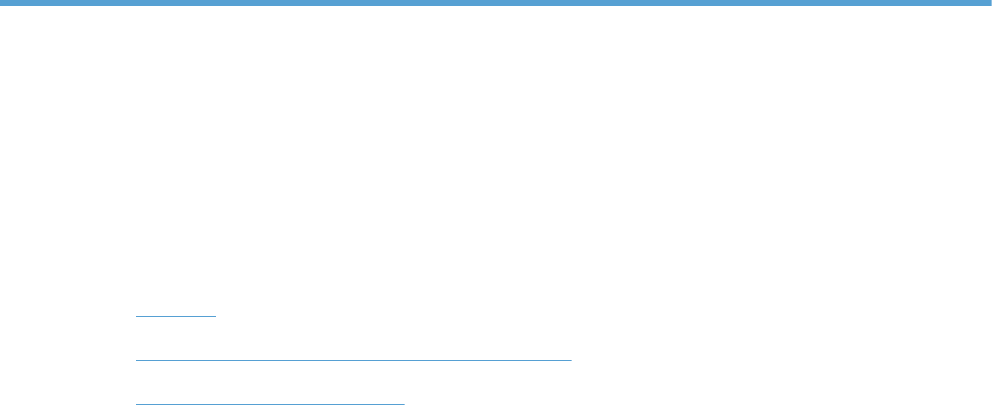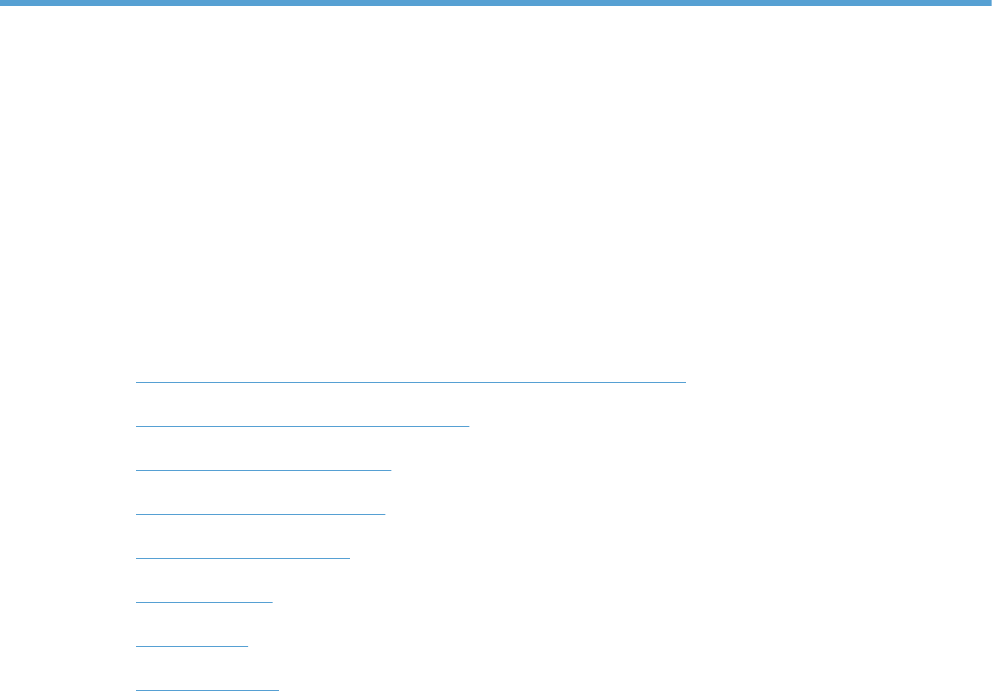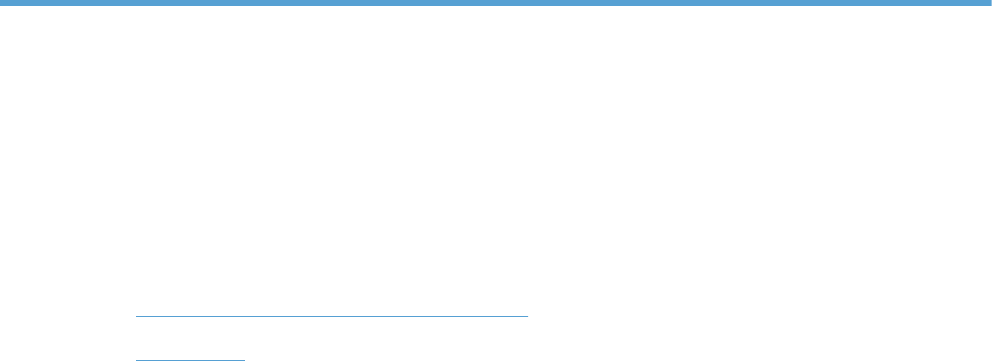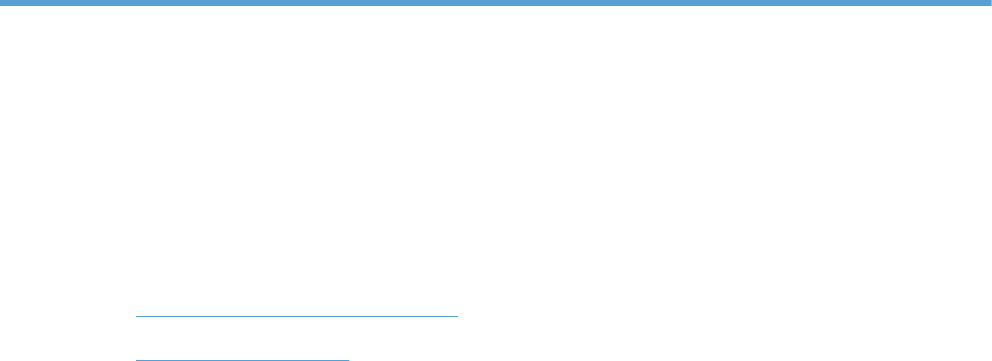HP Analog Fax Accessory 500 Guide SVWW Laser Jet Tillbehör För Faxhandbok C01524655
User Manual: HP HP LaserJet tillbehör för analog fax 500 - Faxhandbok
Open the PDF directly: View PDF ![]() .
.
Page Count: 180 [warning: Documents this large are best viewed by clicking the View PDF Link!]
- Översikt
- HP Color LaserJet CM3530 MFP-serien
- Installera faxtillbehöret i HP Color LaserJet CM3530 MFP-serien
- Ansluta faxtillbehöret till en telefonlinje
- Kontrollera att faxen fungerar
- Nödvändiga faxinställningar
- Fjärrkonfiguration av fax
- Faxinställningar
- Inställningar för faxsändning
- Inställningar för faxmottagning
- Faxarkivering och vidaresändning
- Använda fax
- Lösa faxproblem
- HP Color LaserJet CM 4540 MFP-serien, HP Color LaserJet Enterprise M4555 MFP-serien, HP LaserJet Ent ...
- Installera faxtillbehöret
- Installera faxtillbehöret i HP Color LaserJet CM4540
- Installera faxtillbehöret i HP Color LaserJet M4555 MFP-serien
- Installera faxtillbehöret i HP LaserJet Enterprise 500 MFP-serien
- Installera faxtillbehöret i HP LaserJet Enterprise 500 Color MFP-serien
- Installera faxtillbehöret i HP LaserJet Enterprise M725 MFP-serien
- Anslut faxtillbehöret till en telefonlinje
- Kontrollera att faxen fungerar
- Nödvändiga faxinställningar
- Fjärrkonfiguration av fax
- Faxinställningar
- Inställningar för faxsändning
- Inställningar för faxuppringning
- Ställa in faxuppringningsvolym
- Ställa in uppringningsläge
- Ställa in faxsändningshastighet
- Ställa in återuppringningsintervall
- Ställa in återuppringning vid fel
- Ställa in återuppringning vid upptaget
- Ställa in återuppringning vid uteblivet svar
- Ställa in igenkänning av kopplingston
- Ställa in uppringningsprefix (vid behov)
- Allmänna inställningar för faxsändning
- Standardalternativ för jobb
- Betalningskoder
- Inställningar för faxuppringning
- Inställningar för faxmottagning
- Faxarkivering och vidaresändning
- Avsökning
- Inställningar för faxsändning
- Använda fax
- Lösa faxproblem
- Installera faxtillbehöret
- Service och support
- Specifikationer
- Regler och bestämmelser
- Föregångare när det gäller miljövänliga produkter
- Överensstämmelseförklaring
- FCC-bestämmelser
- Additional FCC statement for telecom products (US)
- Japan Telecom-märkning
- Telephone Consumer Protection Act (USA)
- Kanadensiska DOC-regler
- Industry Canada CS-03 requirements
- EU-bestämmelser för användning av telekomprodukter
- New Zealand Telecom Statements
- EMI-deklaration (Taiwan)
- VCCI-deklaration (Japan)
- EMC-deklaration (Kina)
- EMI-deklaration (Korea)
- Ämnestabell (Kina)
- Index

TILLBEHÖR FÖR ANALOG FAX 500
Faxhandbok

HP LaserJet tillbehör för analog fax 500
Faxhandbok
Copyright och licensavtal
© 2013 Copyright Hewlett-Packard
Development Company, L.P.
Det är förbjudet att reproducera, ändra eller
översätta den här handboken utan
föregående skriftligt medgivande, förutom i
den utsträckning som upphovsrättslagen
tillåter.
Den här informationen kan ändras utan
föregående meddelande.
De enda garantierna för HP-produkterna och
-tjänsterna fastställs i de uttryckliga garantier
som medföljer produkterna och tjänsterna.
Inget i detta dokument ska tolkas som att det
utgör en ytterligare garanti. HP kan inte
hållas ansvarigt för tekniska fel, korrekturfel
eller utelämnanden i dokumentet.
Edition 1, 5/2013
Artikelnummer: CC487-91235
Varumärken
Microsoft®, Windows®, Windows® XP och
Windows Vista® är amerikanska
registrerade varumärken som tillhör
Microsoft Corporation.
Alla produkter som omnämns i detta
dokument kan vara varumärken som tillhör
respektive företag.
Lokal lagstiftning kan förbjuda
användningen av den här produkten utanför
angivna länder/regioner. I de flesta länder/
regioner är det förbjudet att ansluta icke
godkänd telekomutrustning (t.ex. en fax) till
det allmänna telenätet.
ENERGY STAR® och ENERGY STAR®-märket
är registrerade märken i USA.

Innehåll
1 Översikt ........................................................................................................................... 1
Inledning ................................................................................................................................. 2
HP LaserJet tillbehör för analog fax 500 funktioner ....................................................................... 3
Delar som ingår i faxtillbehöret .................................................................................................. 4
2 HP Color LaserJet CM3530 MFP-serien .............................................................................. 5
Installera faxtillbehöret i HP Color LaserJet CM3530 MFP-serien .................................................... 6
Ansluta faxtillbehöret till en telefonlinje ..................................................................................... 11
Kontrollera att faxen fungerar .................................................................................................. 11
Nödvändiga faxinställningar ................................................................................................... 11
Faxkonfigurationsguide ............................................................................................ 12
Faxinställningsmeny ................................................................................................. 12
Ange eller bekräfta datum och tid ............................................................................. 12
Ange, bekräfta eller ändra land/region ..................................................................... 13
Ställa in faxrubriken ................................................................................................ 13
Fjärrkonfiguration av fax ......................................................................................................... 15
Webbläsare ........................................................................................................... 15
HP Web Jetadmin ................................................................................................... 15
Konfigurationsverkyg för HP MFP:s programvara för digital sändning (DSS, Digital
Sending Software) ................................................................................................... 16
Faxinställningar ..................................................................................................................... 17
Inställningar för faxsändning .................................................................................... 17
Inställningar för faxuppringning ................................................................. 17
Ställa in modemvolymen ............................................................ 17
Ställa in uppringningsläge .......................................................... 17
Ställa in återuppringningsintervall ................................................ 18
Ställa in återuppringning vid upptaget ......................................... 18
Ställa in återuppringning vid uteblivet svar ................................... 19
Ställa in igenkänning av kopplingston .......................................... 19
Ange faxrubriken (utgående fax) ................................................. 19
Ställa in uppringningsprefix ........................................................ 20
Allmänna faxinställningar .......................................................................... 20
SVWW iii
Aktivera faxnummerbekräftelse ................................................... 21
Ställa in JBIG-komprimeringsläge ................................................ 21
Ändra inställningen för skärpa .................................................... 21
Ändra bakgrundsinställningarna ................................................. 22
Ändra inställning för ljust/mörkt .................................................. 22
Aktivera matchning av faxkortnummer ......................................... 22
Ställa in felkorrigeringsläge ........................................................ 23
Ställa in betalningskoder ............................................................ 23
Standardalternativ för jobb ........................................................................ 24
Ställa in upplösning för utgående fax ........................................... 24
Originalsidor ............................................................................ 25
Meddelande ............................................................................. 25
Innehållsorientering ................................................................... 26
Originalstorlek .......................................................................... 26
Bildjustering .............................................................................. 27
Optimera text/bild .................................................................... 27
Jobbgenerering ......................................................................... 28
Utelämna tomma sidor ............................................................... 28
Inställningar för faxmottagning .................................................................................. 29
Konfigurera faxmottagning ........................................................................ 29
Ställa in ringvolym ..................................................................... 29
Aktivera eller inaktivera schemat för faxutskrift ............................................. 29
Blockera inkommande fax ......................................................................... 30
Skapa en lista med blockerade fax .............................................. 30
Ta bort nummer från listan med blockerade fax ............................. 31
Rensa alla nummer från listan med blockerade fax ........................ 31
Initiera faxavsökning ................................................................................ 31
Standardalternativ för jobb ........................................................................ 32
Ändra meddelandeinställningar .................................................. 32
Märka mottagna fax (inkommande fax) ........................................ 32
Ställ in anpassning efter sida ...................................................... 33
Ställ in pappersfack .................................................................................. 33
Faxarkivering och vidaresändning ............................................................................. 34
Arkivera fax ............................................................................................ 34
Ställa in vidaresändning av fax .................................................................. 35
Använda fax ......................................................................................................................... 36
Faxskärmen ............................................................................................................ 36
Skicka ett fax .......................................................................................................... 37
Skicka ett fax – ange nummer manuellt ....................................................... 38
Skicka ett fax med kortnummer .................................................................. 39
Söka på namn i en kortnummerlista ............................................................ 39
iv SVWW
Skicka ett fax med hjälp av nummer i telefonboken ...................................... 40
Sökning i DSS-faxtelefonboken ................................................................... 40
Avbryta ett fax ........................................................................................................ 41
Skapa eller ta bort kortnummerlistor ........................................................................... 41
Skapa en kortnummerlista ......................................................................... 41
Ta bort en kortnummerlista ........................................................................ 42
Ta bort ett nummer från kortnummerlistan .................................................... 42
Lägga till ett nummer i en befintlig kortnummerlista ....................................... 42
Röstsamtal och nya försök ........................................................................................ 43
Faxsamtalsrapport .................................................................................... 43
Faxaktivitetslogg ...................................................................................... 43
T.30-rapport ............................................................................................ 43
Säkerhetsinställningar .............................................................................................. 43
Ändra PIN ............................................................................................... 43
Använda fax i VoIP-nätverk ...................................................................................... 44
Lösa faxproblem .................................................................................................................... 46
Kontrollera status för faxtillbehör ............................................................................... 46
Faxfunktionen fungerar inte ...................................................................................... 46
Allmänna faxproblem .............................................................................................. 47
Problem vid faxsändning .......................................................................................... 48
Problem vid faxmottagning ....................................................................................... 49
Felkoder ................................................................................................................. 51
Felmeddelanden för fax ........................................................................................... 51
Meddelanden om faxsändning .................................................................. 52
Meddelanden om faxmottagning ............................................................... 54
Faxloggar och rapporter .......................................................................................... 55
Skriva ut faxsamtalsrapport ....................................................................... 55
Schemalägga utskrift av faxsamtalsrapport ................................... 55
Skriva ut faxaktivitetslogg .......................................................................... 56
Skriva ut betalningskodsrapport ................................................................. 57
Rensa faxaktivitetsloggen och betalningskodsrapporten ................................ 57
Skriva ut rapport med lista över blockerade fax ........................................... 57
Skriva ut rapport med kortnummerlista ........................................................ 58
Serviceinställningar ................................................................................................. 58
Inställningar i menyn Första konfig. ............................................................ 58
Inställningar i menyn Felsökning ................................................................. 59
Inställningar i menyn Återställa .................................................................. 59
Uppgraderingar av inbyggd programvara ................................................................. 59
SVWW v
3 HP Color LaserJet CM 4540 MFP-serien, HP Color LaserJet Enterprise M4555 MFP-
serien, HP LaserJet Enterprise 500 MFP-serien, HP LaserJet Enterprise 500 Color MFP-
serien och HP LaserJet Enterprise M725 MFP-serien ............................................................ 61
Installera faxtillbehöret ............................................................................................................ 62
Installera faxtillbehöret i HP Color LaserJet CM4540 ................................................... 62
Installera faxtillbehöret i HP Color LaserJet M4555 MFP-serien ...................................... 65
Installera faxtillbehöret i HP LaserJet Enterprise 500 MFP-serien ..................................... 69
Installera faxtillbehöret i HP LaserJet Enterprise 500 Color MFP-serien ............................ 73
Installera faxtillbehöret i HP LaserJet Enterprise M725 MFP-serien .................................. 76
Anslut faxtillbehöret till en telefonlinje ....................................................................................... 80
Kontrollera att faxen fungerar .................................................................................................. 80
Nödvändiga faxinställningar ................................................................................................... 80
Faxkonfigurationsguide ............................................................................................ 80
Ställ in eller bekräfta datum och tid ........................................................................... 82
Ställ in eller bekräfta format för datum och tid ............................................................ 82
Fjärrkonfiguration av fax ......................................................................................................... 83
Webbläsare ........................................................................................................... 83
HP Web Jetadmin ................................................................................................... 83
Konfigurationsverkyg för HP MFP:s programvara för digital sändning (DSS, Digital
Sending Software) ................................................................................................... 84
Faxinställningar ..................................................................................................................... 85
Inställningar för faxsändning .................................................................................... 85
Inställningar för faxuppringning ................................................................. 85
Ställa in faxuppringningsvolym ................................................... 85
Ställa in uppringningsläge .......................................................... 86
Ställa in faxsändningshastighet ................................................... 86
Ställa in återuppringningsintervall ................................................ 86
Ställa in återuppringning vid fel .................................................. 87
Ställa in återuppringning vid upptaget ......................................... 87
Ställa in återuppringning vid uteblivet svar ................................... 88
Ställa in igenkänning av kopplingston .......................................... 88
Ställa in uppringningsprefix (vid behov) ....................................... 89
Allmänna inställningar för faxsändning ....................................................... 89
Aktivera faxnummerbekräftelse ................................................... 89
Aktivera faxsändningar från datorn ............................................. 90
Sidhuvud .................................................................................. 90
Ställa in felkorrigeringsläge ........................................................ 91
Standardalternativ för jobb ........................................................................ 91
Förhandsvisning ........................................................................ 92
Ange upplösning för utgående fax .............................................. 92
Originalsidor ............................................................................ 93
vi SVWW
meddelande ............................................................................. 93
Innehållsorientering ................................................................... 94
Originalstorlek .......................................................................... 94
Bildjustering .............................................................................. 95
Optimera text/bild .................................................................... 96
Jobbgenerering ......................................................................... 96
Utelämna tomma sidor ............................................................... 97
Betalningskoder ....................................................................................... 97
Ställa in betalningskoder ............................................................ 97
Inställningar för faxmottagning .................................................................................. 98
Konfigurera faxmottagning ........................................................................ 98
Ställa in ringvolym ..................................................................... 98
Ställa in antal signaler före svar .................................................. 99
Ställa in faxmottagningshastighet ................................................ 99
Ställa in ringintervall .................................................................. 99
Ställa in ringfrekvens ............................................................... 100
Avancerade bildbehandlingsinställningar .................................................. 100
Justera skärpa ......................................................................... 101
Radera kanter ......................................................................... 101
Automatisk färgidentifiering ...................................................... 101
Automatisk sidbeskärning ......................................................... 102
Automatisk bildorientering ........................................................ 103
Automatisk tonjustering ............................................................ 103
Aktivera eller inaktivera utskriftsschema för fax .......................................... 104
Blockera inkommande fax ....................................................................... 104
Skapa en lista med blockerade fax ............................................ 105
Radera nummer från listan med blockerade fax .......................... 105
Standardalternativ för jobb ...................................................................... 105
Meddelande ........................................................................... 106
Märka mottagna fax (inkommande fax) ...................................... 106
Ställa in anpassning efter sida .................................................. 107
Ställa in pappersval ................................................................. 107
Ställa in utmatningsfack ........................................................... 108
Ställa in sidor ......................................................................... 108
Ställa in pappersfack .............................................................................. 109
Faxarkivering och vidaresändning ........................................................................... 109
Aktivera faxarkivering ............................................................................. 109
Aktivera vidaresändning av fax ............................................................... 110
Avsökning ............................................................................................................ 110
Aktivera avsökning genom EWS .............................................................. 110
Initiera faxavsökning .............................................................................. 110
SVWW vii
Använda fax ....................................................................................................................... 112
Faxskärmen .......................................................................................................... 112
Statusmeddelanderad ............................................................................................ 113
Skicka ett fax ........................................................................................................ 113
Skicka ett fax genom att ange siffrorna manuellt ........................................ 114
Skicka ett fax med kortnummer ................................................................ 115
Söka på namn i en kortnummerlista .......................................................... 115
Skicka ett fax med hjälp av nummer i faxadressboken ................................ 116
Avbryta ett fax ...................................................................................................... 117
Avbryta den aktuella faxöverföringen ....................................................... 117
Avbryta väntande fax ............................................................................. 117
Ta emot fax .......................................................................................................... 117
Skapa eller ta bort kortnummerlistor ......................................................................... 118
Skapa en kortnummerlista ....................................................................... 118
Ta bort en kortnummerlista ...................................................................... 119
Ta bort ett nummer från kortnummerlistan .................................................. 120
Lägga till ett nummer i en befintlig kortnummerlista ..................................... 121
Röstsamtal och nya försök ...................................................................................... 123
Faxsamtalsrapport .................................................................................. 123
Faxaktivitetslogg .................................................................................... 123
T.30-rapport .......................................................................................... 123
Schemalägga faxutskrift (minneslås) ........................................................................ 123
Använda fax i VoIP-nätverk .................................................................................... 124
Lösa faxproblem .................................................................................................................. 126
Är faxen korrekt inställd? ....................................................................................... 126
Vilken typ av telefonlinje använder du? ..................................................... 126
Använder du ett överbelastningsskydd? ..................................................... 127
Använder du en röstmeddelandetjänst som tillhandahålls av
telefonoperatören eller en telefonsvarare? ................................................. 127
Har din telefonlinje funktionen Samtal väntar? ........................................... 127
Kontrollera status för faxtillbehör ............................................................................. 127
Faxfunktionen fungerar inte .................................................................................... 128
Allmänna faxproblem ............................................................................................ 129
Problem vid faxmottagning ..................................................................................... 130
Problem vid faxsändning ........................................................................................ 131
Felkoder ............................................................................................................... 132
Felmeddelanden för fax ......................................................................................... 132
Meddelanden om faxsändning ................................................................ 134
Meddelanden om faxmottagning ............................................................. 136
Faxrapporter ........................................................................................................ 137
Faxaktivitetslogg .................................................................................... 137
viii SVWW
Betalningskodsrapport ............................................................................ 138
Rapport med lista över blockerade fax ...................................................... 138
Rapport med kortnummerlista ................................................................... 138
Faxsamtalsrapport .................................................................................. 138
Rensa faxaktivitetslogg ............................................................................ 138
Serviceinställningar ............................................................................................... 139
Inställningar på menyn Felsökning ............................................................ 139
Inställningar i menyn Återställa ................................................................ 139
Uppgraderingar av inbyggd programvara ............................................................... 140
Bilaga A Service och support ........................................................................................... 141
Hewlett-Packards avtal för begränsad garanti .......................................................................... 142
Kundsupport ........................................................................................................................ 143
Bilaga B Specifikationer ................................................................................................... 145
Produktspecifikationer för faxtillbehör ..................................................................................... 146
Reservdelar och tillbehör ....................................................................................................... 147
Bilaga C Regler och bestämmelser ................................................................................... 149
Föregångare när det gäller miljövänliga produkter ................................................................... 150
Skydda miljön ...................................................................................................... 150
Plast .................................................................................................................... 150
Materialrestriktioner .............................................................................................. 150
Användarens kassering av utrustning ....................................................................... 150
Mer information .................................................................................................... 150
Överensstämmelseförklaring .................................................................................................. 151
FCC-bestämmelser ................................................................................................................ 153
Additional FCC statement for telecom products (US) ................................................................. 154
Japan Telecom-märkning ....................................................................................................... 154
Telephone Consumer Protection Act (USA) .............................................................................. 155
Kanadensiska DOC-regler ..................................................................................................... 156
Industry Canada CS-03 requirements ..................................................................................... 156
EU-bestämmelser för användning av telekomprodukter .............................................................. 157
New Zealand Telecom Statements .......................................................................................... 158
EMI-deklaration (Taiwan) ...................................................................................................... 159
VCCI-deklaration (Japan) ...................................................................................................... 159
EMC-deklaration (Kina) ......................................................................................................... 1 5 9
EMI-deklaration (Korea) ........................................................................................................ 160
Ämnestabell (Kina) ............................................................................................................... 161
SVWW ix

Inledning
Med HP LaserJet tillbehör för analog fax 500 kan du använda HP:s multifunktionsprodukt (MFP) som en
fristående analog faxenhet. Mer information finns i www.hp.com/go/
ljanalogfaxaccessory500_manuals.
I den här handboken hittar du beskrivningar av produktens faxfunktioner samt information om
produktspecifikationer och regler. Du bör spara den här handboken så att du lätt kan slå upp
anvisningar om olika faxfunktioner
OBS! Om produkten levererades med installerat faxtillbehör måste du ta bort luckan till
faxanslutningen, ansluta telefonsladden och sedan konfigurera faxen. Luckan till faxanslutningen finns
på telefonkontakten på baksidan av formateringskortet.
Riktlinjer som används i den här användarhandboken
TIPS: Tipsen ger användbara råd och genvägar.
OBS! Meddelanden ger viktig information för att förklara något eller slutföra en uppgift.
VIKTIGT: Viktigt-meddelanden beskriver åtgärder som du ska följa för att undvika dataförlust eller
skada på produkten.
VARNING: Varningar beskriver åtgärder som du ska följa för att undvika personskador, allvarlig
dataförlust eller större skada på produkten.
2 Kapitel 1 Översikt SVWW

HP LaserJet tillbehör för analog fax 500 funktioner
Funktioner för faxsändning ●Kortnummer
●Faxadressbok
●Alternativ för upplösning och bildjustering
●Betalningskoder
●Förhandsgranska
●Jobb
Funktioner för faxmottagning ●Märka mottagna fax
●Spärra inkommande fax
●Faxbegäran (avsökning)
●Justerbara signaler före svar
Avancerade faxfunktioner ●Meddelande om faxstatus
●JBIG-komprimering
●Felkorrigering
●Faxarkiv
●Lagrade fax
●Utskriftsschema för fax
Fjärrkonfiguration av fax ●Inbäddad webbserver
●HP Web Jetadmin
●HP MFP:s programvara för digital sändning
Säkerhetsfunktioner ●Utskriftsschema för fax
●PIN-kod för faxutskrift och faxvidarebefordran (HP Color
LaserJet CM 4540 MFP-serien, HP Color LaserJet
Enterprise M4555 MFP-serien, HP LaserJet Enterprise
500 MFP-serien, HP LaserJet Enterprise 500 Color MFP-
serien och HP LaserJet Enterprise M725 MFP-serien)
SVWW HP LaserJet tillbehör för analog fax 500 funktioner 3

Delar som ingår i faxtillbehöret
Följande komponenter medföljer faxtillbehöret:
●Kort för faxtillbehöret
●Faxhandbok (det här dokumentet) (finns på cd-skivan)
●Drivrutin för faxsändning och Handbok till drivrutin för faxsändning (på cd)
●Telefonsladd(ar) (sladdarna varierar beroende på land/region.)
OBS! Med drivrutinen för faxsändning kan du skicka ett fax direkt från datorn till en nätverksansluten
produkt. Det är inte obligatoriskt att installera den här drivrutinen. I handboken till drivrutinen för
faxsändning på cd-skivan finns fler anvisningar.
4 Kapitel 1 Översikt SVWW

Installera faxtillbehöret i HP Color LaserJet CM3530
MFP-serien
1. Stäng av produkten.
2. Ta ur alla nätkablar och gränssnittskablar.
OBS! Alla kablar kanske inte syns på bilden.
6 Kapitel 2 HP Color LaserJet CM3530 MFP-serien SVWW

3. Leta reda på tumskruvarna på formateringskortet på produktens baksida.
4. Skruva loss tumskruvarna och dra formateringskortet från produkten.
VIKTIGT: Formateringskortet och faxtillbehörskortet innehåller delar som är känsliga för
elektrostatisk urladdning. Använd något antistatskydd när du hanterar formateringskortet eller
faxtillbehörskortet: 1) Ett jordat handledsband som är kopplat till produktens metallram. 2) Håll
formateringskortets metallram i handen.
Undvik att vidröra delarna på formateringskortet eller faxtillbehörskortet.
SVWW Installera faxtillbehöret i HP Color LaserJet CM3530 MFP-serien 7

5. Ta bort etiketten som täcker formateringskortets faxport om det behövs.
6. Ta ut faxtillbehöret ur emballaget.
VIKTIGT: Formateringskortet och faxtillbehörskortet innehåller delar som är känsliga för
elektrostatisk urladdning. Använd något antistatskydd när du hanterar formateringskortet eller
faxtillbehörskortet: 1) Ett jordat handledsband som är kopplat till produktens metallram. 2) Håll
formateringskortets metallram i handen.
Undvik att vidröra delarna på formateringskortet eller faxtillbehörskortet.
7. Leta reda på stödet för faxtillbehörskortet på formateringskortet och lossa faxkabelfästet från
stödet. Lossa inte faxkabelfästet från formateringskortet. Placera faxtillbehöret i stödet. Tryck ned
så att faxtillbehöret kommer ordentligt på plats i stödet. Kontrollera att telefonanslutningen på
faxtillbehöret hamnar mitt för öppningen på formateringskortets metallram.
8 Kapitel 2 HP Color LaserJet CM3530 MFP-serien SVWW

8. Anslut faxkabelfästet till faxtillbehöret. Kontrollera att den lilla upphöjningen på kabelkontakten
passas in i skåran i uttaget på faxkortet. Tryck kontakten ordentligt på plats.
9. Rikta in formateringskortet mot skårorna på kortets undersida och skjut in det i produkten. Dra åt
tumskruvarna.
OBS! Se till att formateringskortet är korrekt justerat mot skårorna upptill och nedtill i öppningen
så att det inte skadas.
SVWW Installera faxtillbehöret i HP Color LaserJet CM3530 MFP-serien 9

10. Sätt i nätkabeln och gränssnittskablarna och slå på produkten.
10 Kapitel 2 HP Color LaserJet CM3530 MFP-serien SVWW

Ansluta faxtillbehöret till en telefonlinje
När du kopplar faxtillbehöret till en telefonledning bör du se till att ledningen inte används av andra
enheter. Telefonledningen bör dessutom vara analog eftersom faxen inte fungerar ordentligt om den är
kopplad till digitala PBX-system. Om du är osäker på om du har en analog eller digital telefonledning
kontaktar du telefonoperatören.
OBS! HP rekommenderar att du använder den telefonsladd som medföljde faxtillbehöret. Annars
kanske inte tillbehöret fungerar som det ska.
Följ anvisningarna om hur du kopplar faxtillbehöret till telefonjacket.
1. Ta fram telefonsladden som medföljde faxtillbehöret. Anslut den ena änden i faxtillbehörets
telefonjack på faxkortet. Tryck in kontakten tills det klickar till.
VIKTIGT: Se till att du ansluter telefonledningen till faxporten, som sitter mitt på faxkortet. Anslut
inte telefonledningen till HP Jetdirect-porten på kortets nedre del.
2. Anslut den andra änden av telefonsladden till telefonuttaget i väggen. Tryck in kontakten tills du
hör ett klickljud eller den är ordentligt fastsatt. Eftersom olika typer av kontakter används i olika
länder/regioner, kanske du inte hör något klick när kontakten ansluts.
Kontrollera att faxen fungerar
När faxtillbehöret är installerat och fungerar som det ska visas faxikonen på produktens kontrollpanel.
Om faxtillbehöret precis har installerats, men inte konfigurerats, är faxikonen nedtonad. I så fall följer
du anvisningarna för att konfigurera faxtillbehöret.
Nödvändiga faxinställningar
När faxtillbehöret är installerat måste du göra vissa inställningar innan du kan använda tillbehöret.
Innan de här inställningarna har konfigurerats är faxikonen nedtonad. Dessa inställningar omfattar:
●Datum och tid
●Land/region
●Faxrubrik (telefonnummer och företagsnamn)
Informationen används i faxrubriken, som skrivs ut på alla utgående fax.
OBS! När faxtillbehöret installeras kan en del av dessa inställningar hämtas från produkten. Därför
kan ett värde redan vara angett. Du bör kontrollera värdena för att se till att de är angivna och
korrekta.
OBS! I USA och flera andra länder/regioner kräver lagen att man anger tid, datum, land/region,
telefonnummer och företagsnamn.
SVWW Ansluta faxtillbehöret till en telefonlinje 11

Faxkonfigurationsguide
Faxkonfigurationsguiden visar steg för steg hur du konfigurerar de faxinställningar som behövs för att
det ska gå att använda faxfunktionen. Om inställningarna inte har konfigurerats är faxfunktionen
inaktiverad. Här följer en lista med faxinställningar som kan konfigureras med hjälp av guiden:
●Land/region
●Faxnummer
●Företagsnamn
Informationen används i faxrubriken, som skrivs ut på alla utgående fax.
Guiden startar när produkten startas. Du kan då välja att använda guiden eller stänga den och ange
inställningarna vid ett senare tillfälle.
Du kan även öppna guiden via menyn Administration på kontrollpanelen. Välj menyn Första konfig.
och sedan menyn Faxinställning.
OBS! De inställningar som anges med hjälp av guiden på kontrollpanelen åsidosätter alla
inställningar som gjorts i den inbäddade webbservern.
Faxinställningsmeny
Ställ in de obligatoriska faxinställningarna genom att gå in på menyn Administration på
kontrollpanelen. Välj menyn Första konfig. och sedan menyn Faxinställning.
OBS! Om menyn Faxinställning inte visas i menylistan kan LAN-faxning vara aktiverat. När LAN-
faxning är aktiverat, inaktiveras det analoga faxtillbehöret och faxmenyn visas inte. Endast en
faxfunktion, antingen LAN-faxning eller analog faxning, kan aktiveras åt gången. Faxikonen visas för
båda faxfunktionerna. Om du vill använda analog faxning när LAN-faxning är aktiverat använder du
konfigurationsverktyget för HP MFP:s programvara för digital sändning för att inaktivera LAN-
faxningen.
Ange eller bekräfta datum och tid
Faxtillbehörets inställning för datum och tid är densamma som produktens inställning för datum och tid.
Om det är första gången du använder produkten ombeds du uppge denna information.
Om du vill kontrollera eller ändra inställningarna för datum och tid följer du dessa steg.
1. Bläddra till och tryck på ikonen Administration på kontrollpanelen för att öppna menyn
Administration.
2. Bläddra till och tryck på Första konfig. för att visa inställningsmenyn och tryck sedan på
Faxinställning.
3. Tryck på Obligatoriska inställningar.
4. Välj datumformat och ange sedan datumet.
12 Kapitel 2 HP Color LaserJet CM3530 MFP-serien SVWW

5. Välj tidsformat och ange sedan tiden.
6. Acceptera inställningarna genom att trycka på Spara.
Ange, bekräfta eller ändra land/region
Inställningen för land/region visar landet/regionen där produkten eller faxtillbehöret finns. Med den
här inställningen ställer du även in format för datum och tid och lägsta och högsta antal signaler före
svar för landet/regionen. Eftersom denna inställning krävs enligt lag i vissa länder/regioner måste den
anges för att faxtillbehöret ska fungera. Om det är första gången du använder produkten ombeds du
uppge denna information.
1. Bläddra till och tryck på ikonen Administration på kontrollpanelen för att öppna menyn
Administration.
2. Bläddra till och tryck på Första konfig. för att visa menyn för att konfigurera inställningar.
3. Tryck på Faxinställning för att visa menyn Fax Setup (Faxinställningar) och tryck på Obligatoriska
inställningar.
4. Tryck på Land/region för att visa listan över länder/regioner.
5. Bläddra igenom listan tills ditt land/din region visas och tryck sedan på landet/regionen för att
välja det/den.
6. Tryck på Spara för att spara inställningarna.
Ställa in faxrubriken
Inställningen för faxrubriken används för att ange ett telefonnummer och företagsnamn som visas i
faxrubriken. Informationen är obligatorisk och måste anges.
OBS! Om faxikonen på kontrollpanelens skärm inte visas i grått har du slutfört alla nödvändiga
inställningar.
1. Bläddra till och tryck på ikonen Administration på kontrollpanelen för att öppna menyn
Administration.
2. Bläddra till och tryck på Första konfig. för att visa menyn Första konfig.
3. Tryck på Faxinställning för att visa menyn Faxinställning.
4. Tryck på Obligatoriska inställningar för att visa menyn Required Settings (Nödvändiga
inställningar).
5. Tryck på Faxrubrikinformation för att visa rubrikinformationen.
6. Tryck på Telefonnummer för att visa skärmen Phone Number (Telefonnummer).
7. Tryck på textrutan för att visa tangentbordet.
8. Ange telefonnumret med hjälp av tangentbordet och tryck sedan på OK.
SVWW Nödvändiga faxinställningar 13
9. Tryck på Spara för att spara rubrikens telefonnummer.
10. Tryck på Företagsnamn och upprepa processen.
14 Kapitel 2 HP Color LaserJet CM3530 MFP-serien SVWW

Fjärrkonfiguration av fax
Förutom att använda produktens kontrollpanel kan du även konfigurera faxtillbehöret med hjälp av
olika programverktyg. Eftersom produkten innehåller en inbyggd webbserver, kan du konfigurera
faxtillbehöret via nätet med hjälp av antingen en webbläsare eller HP Web Jetadmin. Dessutom kan du
konfigurera faxtillbehöret över nätverket med en nätverksansluten dator som använder
konfigurationsverkyget för HP MFP:s programvara för digital sändning (DSS, Digital Sending Software).
Med dessa verktyg får du åtkomst till de flesta konfigurationsinställningarna för faxtillbehöret som finns
på produktens faxmeny.
Webbläsare
Produkten innehåller en inbyggd webbserver. Med den inbyggda webbservern kan du använda en
webbläsare för att komma åt och ange de analoga faxinställningarna.
1. Skriv in IP-adressen till produkten i adressfältet i webbläsaren och tryck på Enter för att öppna
skärmen EWS Configure (Konfigurera inbyggd webbserver). Du får produktens IP-adress om du
skriver ut en konfigurationssida för produkten.
OBS! Om du använder DSS visas ett meddelande på den inbäddade webbservern om att
styrningen sköts med DSS. Det andra sättet att ändra inställningar är via DSS.
2. Klicka på fliken Fax. Skärmbilden Inställning för faxsändning visas.
3. Aktivera faxen genom att klicka på Aktivera faxsändning på skärmbilden Inställning för
faxsändning. Ändra eventuellt de gemensamma jobbinställningarna och de specifika
inställningarna för den typ av fax som används. Klicka sedan på Verkställ för att spara
inställningarna.
HP Web Jetadmin
Så här kommer du åt produktens analoga faxinställningar med HP Web Jetadmin. Detaljerad
information om HP Web Jetadmin finns i referenshandboken för HP Web Jetadmin.
1. Starta HP Web Jetadmin.
2. I textrutan At a Glance (Vid första anblicken) skriver du in produktens IP-adress i textrutan Quick
Device Find (Hitta enheten snabbt). Klicka sedan på Start för att visa enhetens status i den
högra rutan. Välj Digital Sending and Fax (Digital sändning och fax) från statusmenyn i
rutan.
3. Konfigurera inställningarna i avsnittet Faxinställningar eller Avancerade faxinställningar.
Information om en viss inställning får du om du väljer kontexthjälpen bredvid inställningen.
4. När du har ändrat inställningarna klickar du på Verkställ för att godkänna dem.
Du kan förutom att konfigurera en enda produkt även konfigurera flera enheter. I läget för flera enheter
kan du konfigurera flera produkter samtidigt. Mer information om den här funktionen finns i Web
Jetadmin User Guide (användarhandbok till Web Jetadmin) som finns på fliken Self Help and
Documentation (självservice och dokumentation) på www.hp.com/go/webjetadmin.
SVWW Fjärrkonfiguration av fax 15

Konfigurationsverkyg för HP MFP:s programvara för digital
sändning (DSS, Digital Sending Software)
Följande steg beskriver hur du kommer åt mfp-enhetens analoga faxinställningar med DSS-
konfigurationsverktyget.
1. Starta verktyget (på datorn eller servern) för att öppna huvudskärmen.
2. Välj produkten och klicka på knappen Configure MFP (Konfigurera mfp-enhet) på
huvudskärmen. Klicka sedan på fliken Skicka till fax för att visa faxinställningsskärmen.
3. Om du vill aktivera faxfunktionerna på produkten markerar du Aktivera Skicka till fax. Om
du vill komma åt inställningarna för den analoga faxen väljer du Internt modem på
rullgardinsmenyn Faxsändningsmetod. På fliken Vanliga jobbinställningar gör du de
ändringar du önskar och klickar på Verkställ för att spara inställningarna. Ange ytterligare
faxinställningar genom att välja fliken Internt modem.
Du kan förutom att konfigurera en enda produkt även konfigurera flera enheter. Mer information om
konfigurationsverktyget för HP MFP:s programvara för digital sändning finns i användarhandboken för
HP MFP:s programvara för digital sändning och i supporthandboken för HP MFP:s
programvara för digital sändning.
OBS! Beroende på faxmetodens kapacitet och inställningar kanske vissa av dessa alternativ inte är
tillgängliga eller går att konfigurera.
16 Kapitel 2 HP Color LaserJet CM3530 MFP-serien SVWW

Faxinställningar
De kommande avsnitten beskriver de olika inställningarna för att skicka och ta emot fax.
●Inställningar för faxsändning
●Inställningar för faxmottagning
●Faxarkivering och vidaresändning
Inställningar för faxsändning
Använd inställningsmenyn för sändning av fax för att konfigurera följande funktioner:
●Inställningar för faxuppringning
●Allmänna faxinställningar
●Standardalternativ för jobb
Inställningar för faxuppringning
Ställa in modemvolymen
1. Bläddra till och tryck på ikonen Administration på kontrollpanelen för att öppna menyn
Administration.
2. Bläddra till och tryck på Första konfig. för att visa menyn Första konfig.
3. Tryck på Faxinställning för att visa menyn Faxinställning.
4. Tryck på Inställningar för faxsändning för att visa menyn Fax Send Settings (Inställningar för
faxsändning).
5. Tryck på Faxuppr.volym för att visa menyn Fax Dial Volume (Faxuppringningsvolym).
6. Tryck på Av, Låg (standard) eller Hög för att ange volymen.
7. Tryck på Spara för att spara volyminställningen.
Ställa in uppringningsläge
Inställningen för uppringningsläge anger vilken typ av uppringning som används: tonval
(tonvalstelefoner) eller pulsval (telefoner med nummerskiva).
Om du vill ställa in uppringningsläget följer du dessa steg.
1. Bläddra till och tryck på ikonen Administration på kontrollpanelen för att öppna menyn
Administration.
2. Bläddra till och tryck på Första konfig. för att öppna konfigurationsmenyn.
3. Tryck på Faxinställning för att öppna menyn för faxinställningar.
4. Tryck på Inställningar för faxsändning och bläddra ned till Uppringningsläge med nedpilen.
SVWW Faxinställningar 17

5. Tryck på Uppringningsläge för att visa inställningarna för uppringningsläget.
6. Tryck på Tonval (standard) om du vill ställa in faxen på tonval eller tryck på Pulsval om du vill
ställa in faxen på pulsval.
7. Tryck på Spara.
Ställa in återuppringningsintervall
Med inställningen för återuppringningsintervall kan du välja antal minuter mellan återförsöken om
numret som rings upp är upptaget eller inte svarar. Upptagetton kan även innebära kommunikationsfel.
OBS! Det kan hända att ett återuppringningsmeddelande visas på kontrollpanelen när de
inställningarna Återuppringning vid upptaget, Återuppringning vid ej svar och
Återuppringning vid fel är avstängda. Detta sker när faxtillbehöret slår ett nummer, upprättar en
anslutning och sedan förlorar anslutningen. Till följd av detta feltillstånd försöker faxtillbehöret göra två
automatiska återuppringningsförsök oavsett återuppringningsinställningarna (det första med 26 400
bps och, om det inte lyckas, det andra med 14 400 bps). Under den här återuppringningen visas ett
meddelande på kontrollpanelen som anger att en återuppringning pågår.
1. Bläddra till och tryck på ikonen Administration på kontrollpanelen för att öppna menyn
Administration.
2. Bläddra till och tryck på Första konfig. för att öppna konfigurationsmenyn.
3. Tryck på Faxinställning för att öppna menyn för faxinställningar.
4. Tryck på Inställningar för faxsändning och bläddra ned till Återuppringningsintervall med
nedpilen.
5. Tryck på textrutan för att visa tangentbordet.
6. Ange värdet (1-5) och tryck på OK.
7. Tryck på Spara.
Ställa in återuppringning vid upptaget
Med inställningen för återuppringning vid upptaget nummer kan du välja hur många gånger (0 till 9)
som faxtillbehöret ska ringa upp ett nummer när det är upptaget. Intervallen mellan återförsök anges
med inställningen Återuppringningsintervall.
1. Bläddra till och tryck på ikonen Administration på kontrollpanelen för att öppna menyn
Administration.
2. Bläddra och tryck på Första konfig..
3. Bläddra och tryck på Faxinställning.
4. Tryck på Inställningar för faxsändning och bläddra ned till Återuppringning vid upptaget med
nedpilen.
5. Tryck på textrutan för att visa tangentbordet.
18 Kapitel 2 HP Color LaserJet CM3530 MFP-serien SVWW

6. Ange värdet (0-9) och tryck på OK.
7. Tryck på Spara.
Ställa in återuppringning vid uteblivet svar
Med inställningen för återuppringning vid uteblivet svar kan du välja hur många gånger faxtillbehöret
ska ringa upp numret igen om det inte får något svar. Antalet återförsök är antingen 0 till 1 (används i
USA) eller 0 till 2 beroende på inställningen för land/region. Intervallen mellan återförsök anges med
inställningen Återuppringningsintervall.
1. Bläddra till och tryck på ikonen Administration på kontrollpanelen för att öppna menyn
Administration.
2. Bläddra till och tryck på Första konfig. för att öppna konfigurationsmenyn.
3. Bläddra till och tryck på Faxinställning för att öppna menyn för faxinställningar.
4. Tryck på Inställningar för faxsändning och bläddra ned till Återuppringning vid ej svar med
nedpilen.
5. Tryck på Never (Aldrig) eller En gång.
6. Tryck på Spara.
Ställa in igenkänning av kopplingston
Med inställningen för igenkänning av kopplingston kan du bestämma om faxen ska vänta på en
kopplingston innan du skickar ett fax.
1. Bläddra till och tryck på ikonen Administration på kontrollpanelen för att öppna menyn
Administration.
2. Bläddra till och tryck på Första konfig. för att öppna konfigurationsmenyn.
3. Tryck på Faxinställning för att öppna menyn för faxinställningar.
4. Tryck på Inställningar för faxsändning och bläddra ned till Känn av kopplingston med nedpilen.
5. Tryck på Aktiverad (standard) för att aktivera igenkänning av kopplingston eller på Avaktiverad
för att inaktivera igenkänning av kopplingston.
Ange faxrubriken (utgående fax)
Rubriken innehåller datum, tid, företagsnamn, telefonnummer och sidnummer och skrivs ut överst på
sidan på utgående fax. Den här inställningen avgör om rubriken visas överst på sidan eller skrivs ut
som ett försättsblad. Om rubriken placeras överst på en sida flyttas uppgifterna på sidan, vilket kan
leda till att uppgifterna längst ned på en sida flyttas till en annan sida och eventuellt skrivs ytterligare en
sida ut. Om rubriken skrivs ut som ett försättsblad flyttas inga uppgifter mellan sidorna, men den kan
skriva över rubriken överst på sidan.
OBS! När vidaresändning av fax är aktiverat sitter rubriken alltid överst på sidan även om
försättsbladet är aktiverat.
SVWW Faxinställningar 19

1. På kontrollpanelen trycker du på Administration-ikonen för att öppna menyn Administration.
2. Bläddra till och tryck på Standardutskriftsalternativ.
3. Bläddra till och tryck på Standardfaxalternativ.
4. Bläddra till och tryck på Faxsändning.
5. Tryck på Faxrubrik för att visa rubrikinställningarna.
6. Tryck på Tangentmall om du vill skriva ut rubriken som ett försättsblad eller på Lägg till före
(standard) om du vill att rubriken ska placeras överst på sidan.
7. Tryck på Spara.
Ställa in uppringningsprefix
Med inställningen för uppringningsprefix kan du ange ett prefixnummer (t.ex. 9 för att nå en extern
linje) när du ringer. Detta prefixnummer läggs till automatiskt till alla telefonnummer när de slås.
OBS! Du kan behöva ha en paus mellan prefixet och telefonnumret. Om du vill lägga in en paus på
två sekunder skriver du ett kommatecken (,).
1. Bläddra till och tryck på ikonen Administration på kontrollpanelen för att öppna menyn
Administration.
2. Bläddra till och tryck på Första konfig. för att öppna konfigurationsmenyn.
3. Tryck på Faxinställning för att öppna menyn för faxinställningar.
4. Tryck på Inställningar för faxsändning och bläddra till Uppringningsprefix med nedpilen för att
visa prefixinställningarna.
5. Tryck på Eget för att ange uppringningsprefix.
OBS! Om du vill inaktivera uppringningsprefixet trycker du på Av (standard), sedan trycker du
på Spara och sedan hoppar du över återstående steg.
6. Tryck på Spara för att öppna skärmen Ange uppringn.prefix.
7. Tryck på Uppringningsprefix.
8. Tryck på textrutan för att visa tangentbordet.
9. Skriv prefixet och tryck på OK.
10. Tryck på Spara.
Allmänna faxinställningar
Använd inställningsmenyn för sändning av allmänt fax för att konfigurera följande funktioner:
●Aktivera faxnummerbekräftelse
●Ställa in JBIG-komprimeringsläge
●Ändra inställningen för skärpa
20 Kapitel 2 HP Color LaserJet CM3530 MFP-serien SVWW

●Ändra bakgrundsinställningarna
●Ändra inställning för ljust/mörkt
●Aktivera matchning av faxkortnummer
●Ställa in felkorrigeringsläge
●Ställa in betalningskoder
Aktivera faxnummerbekräftelse
När faxnummerbekräftelse har aktiverats måste faxnumret anges två gånger som en kontroll på att det
är rätt nummer. Standardinställningen för den här funktionen är Avaktiverad.
1. På kontrollpanelen trycker du på Administration-ikonen för att öppna menyn Administration.
2. Bläddra till och tryck på Första konfig. och sedan på Sändningsinställningar.
3. Bläddra till och tryck på Bekräfta faxnummer.
4. Tryck på Aktivera.
5. Tryck på Spara.
Ställa in JBIG-komprimeringsläge
Genom att aktivera JBIG-komprimering kan du minska samtalskostnaderna tack vare att
faxöverföringstiden minskas. Vi rekommenderar därför den här inställningen för kortare faxtider. JBIG
kan dock orsaka kompatibilitetsproblem vid kommunikation med äldre faxapparater. I så fall kan du
behöva avaktivera den.
OBS! JBIG-komprimering fungerar endast när både apparaten som skickar och den som tar emot
faxet har JBIG-komprimering.
Om du vill aktivera eller avaktivera JBIG-komprimering följer du dessa steg.
1. Bläddra till och tryck på ikonen Administration på kontrollpanelen för att öppna menyn
Administration.
2. Bläddra till och tryck på Första konfig..
3. Bläddra till och tryck på Faxinställning.
4. Bläddra till och tryck på Inställningar för faxsändning.
5. Tryck på JBIG-komprimering för att visa inställningarna.
6. Tryck på Aktiverad (standard) för att aktivera JBIG-komprimering eller tryck på Avaktiverad för att
inaktivera JBIG-komprimering.
Ändra inställningen för skärpa
Inställningen Skärpa anger skärpan som skannern använder när originalet skannas. Skärpan förbättrar
kanterna på originalet så att svag eller fin text och bilder återges med mer skärpa. Om skärpan ökar,
så ökar upplösningen vilket även ökar överföringstiden.
SVWW Faxinställningar 21
1. Tryck på ikonen Fax på kontrollpanelen för att visa faxskärmen.
2. Bläddra till och tryck på Fler alternativ.
3. Bläddra till och tryck på Bildjustering.
4. Under rubriken Skärpa trycker du på den vänstra pilen för att minska bildens skärpa eller på den
högra pilen för att öka den.
5. Tryck på OK för att godkänna inställningarna.
Ändra bakgrundsinställningarna
Om du faxar ett dokument som är utskrivet på färgat papper kan du förbättra kvaliteten på faxkopian
genom att ta bort bakgrunden som kan orsaka att faxkopian blir randig eller suddig. Om du tar bort
bakgrunden ökar upplösningen, vilket även ökar överföringstiden.
1. Tryck på ikonen Fax på kontrollpanelen för att visa faxskärmen.
2. Bläddra till och tryck på Fler alternativ.
3. Bläddra till och tryck på Bildjustering.
4. Under rubriken Bakgrundsborttagning trycker du på den vänstra eller högra pilen för att ändra
bakgrundsinställningen.
5. Tryck på OK för att godkänna inställningarna.
Ändra inställning för ljust/mörkt
Inställningen för ljust/mörkt justerar hur ljus eller mörk den överförda bilden blir på mottagarens
faxapparat. Om du ändrar inställningen för ljust/mörkt kan upplösningen öka, vilket även ökar
överföringstiden.
1. Tryck på ikonen Fax på kontrollpanelen för att visa faxskärmen.
2. Bläddra till och tryck på Fler alternativ.
3. Bläddra till och tryck på Bildjustering.
4. Under rubriken Mörkhet trycker du på den vänstra pilen för att göra bilden ljusare eller på den
högra pilen för att göra bilden mörkare.
5. Tryck på OK för att godkänna inställningarna.
Aktivera matchning av faxkortnummer
När den här funktionen är aktiverad försöker produkten matcha de faxnummer som anges med
befintliga poster i kortnummerlistan. Om en matchning hittas bekräftar du den och låter produkten
slutföra faxåtgärden automatiskt. Standardinställningen för den här funktionen är Avaktiverad.
1. På kontrollpanelen trycker du på Administration-ikonen för att öppna menyn Administration.
2. Bläddra till och tryck på Första konfig. och sedan på Sändningsinställningar.
3. Bläddra till och tryck på Matcha fax- med kortnummer.
22 Kapitel 2 HP Color LaserJet CM3530 MFP-serien SVWW

4. Tryck på Aktiverad.
5. Tryck på Spara.
Ställa in felkorrigeringsläge
Normalt kontrolleras signalerna på telefonlinjen i faxtillbehöret när fax skickas och tas emot. Om ett fel
upptäcks under överföringen och inställningen för felkorrigering är aktiverad kan den del av faxet som
är fel skickas igen.
Om läget för felanslutning inte är aktiverat kan enheten inte använda snabbläget. Faxen använder
14 400 bps eller lägre.
1. Bläddra till och tryck på ikonen Administration på kontrollpanelen för att öppna menyn
Administration.
2. Tryck på Första konfig. för att visa menyn för att konfigurera inställningar och tryck sedan på
Faxinställning.
3. Tryck på Inställningar för faxsändning för att visa inställningarna.
4. Tryck på Felkorrigeringsläge för att visa inställningarna.
5. Tryck på Aktiverad (standard) för att aktivera felkorrigeringsläget eller på Avaktiverad för att
inaktivera felkorrigeringsläget.
Ställa in betalningskoder
När inställningen för betalningskoder är aktiverad uppmanas användaren att ange ett nummer när
han/hon skickar ett fax. Det här numret visas på betalningskodsrapporten. Om du vill se
betalningskodrapporten kan du antingen skriva ut rapporten eller hämta den med hjälp av ett program.
1. Bläddra till och tryck på ikonen Administration på kontrollpanelen för att öppna menyn
Administration.
2. Bläddra till och tryck på Första konfig. och sedan på Faxinställning för att visa faxmenyn.
3. Tryck på Inställningar för faxsändning för att visa inställningarna för faxsändning.
4. Bläddra till och tryck på Debiteringskoder för att visa inställningarna för betalningskoder.
5. Tryck på Eget för att aktivera betalningskoder.
OBS! Om du vill inaktivera betalningskoder trycker du på Av, sedan trycker du på Spara och
sedan hoppar du över återstående steg.
6. Tryck på Spara för att visa skärmen Billing Code (Betalningskod).
7. Tryck på textrutan för att visa tangentbordet.
8. Ange det minsta tillåtna antalet tecken i faktureringskoden och tryck på OK.
9. Tryck på Spara.
SVWW Faxinställningar 23

Standardalternativ för jobb
Följande standardalternativ för jobb går att ange:
●Förhandsgranska bild
●Upplösning
●Originalsidor
●Meddelande
●Innehållsorientering
●Originalstorlek
●Bildjustering
●Optimera text/bild
●Jobbgenerering
●Utelämna tomma sidor
OBS! Standardutskriftsalternativen gäller för alla faxmetoder: analoga fax, LAN-fax och Internet-fax.
Ställa in upplösning för utgående fax
Inställningen för upplösningen för utgående fax bestämmer den högsta upplösningen som
mottagarfaxen stöder. Högsta möjliga upplösning (som begränsas av den här inställningen) används
för både faxtillbehöret och mottagarfaxen.
OBS! Fax som är bredare än 21,25 cm skickas automatiskt med standardupplösning eller fin
upplösning för att minska telefontiden.
OBS! Den förvalda upplösningen har färre punkter per tum (dpi) än hos tidigare produktmodeller. De
hade FIN (200 × 200 dpi) som förvald upplösning.
OBS! Ju högre upplösning, desto längre överföringstid.
1. Bläddra till och tryck på ikonen Administration på kontrollpanelen för att öppna menyn
Administration.
2. Tryck på Standardutskriftsalternativ.
3. Tryck på Standardfaxalternativ.
4. Bläddra till och tryck på Faxsändning.
5. Tryck på Upplösning för att visa inställningarna för upplösning.
6. Tryck på Standard (200 × 100 dpi, standard), Hög (200 × 200 dpi) eller Superfin (300 × 300
dpi) för att välja upplösning.
7. Tryck på Spara.
24 Kapitel 2 HP Color LaserJet CM3530 MFP-serien SVWW
Originalsidor
1. På startskärmen går du till och trycker på ikonen Administration.
2. Öppna följande menyer:
●Faxinställningar
●Inställningar för faxsändning
●Standardutskriftsalternativ
●Originalsidor
3. Tryck på något av följande alternativ:
●1-sidigt (standard)
●2-sidig
4. Tryck på Orientering om du vill ange sidorienteringen.
5. Tryck på Spara.
Meddelande
Meddelande anger när och hur du meddelas om status för ett utgående fax. Den här inställningen
gäller endast för det aktuella faxet. Om du vill ändra inställningen permanent ändrar du
standardinställningen.
1. Tryck på ikonen Administration på startskärmen.
2. Öppna följande menyer:
●Faxinställningar
●Inställningar för faxsändning
●Standardutskriftsalternativ
●Meddelande
3. Tryck på en av de följande meddelandeinställningarna:
●Meddela inte (standard)
●Meddela när jobbet är klart
●Meddela bara om jobbet misslyckas
4. Tryck på Utskrift om du vill få ett utskrivet meddelande eller på E-post om du vill få ett meddelande
via e-post.
5. Om du valde Utskrift trycker du på Spara för att slutföra meddelandeinställningen.
eller
SVWW Faxinställningar 25
Om du valde E-post anger du en e-postadress med hjälp av tangentbordet. Tryck sedan på OK för
att slutföra meddelandeinställningen.
6. Markera kryssrutan Inkludera miniatyr om du vill ta med en miniatyrbild i meddelandena.
Innehållsorientering
Ange hur faxet är orienterat på sidan genom att använda funktionen Innehållsorientering. Välj Stående
(korta kanten överst, standardinställning) eller Liggande (långa kanten överst) för dokument med
enhetlig layout. Välj Bokformat (korta kanten överst) eller Vändformat (långa kanten överst) för
dokument med olika layout på vänster och höger sida.
1. Från startskärmen bläddrar du till och trycker på knappen Administration.
2. Öppna följande menyer:
●Faxinställningar
●Inställningar för faxsändning
●Standardutskriftsalternativ
●Innehållsorientering
3. Tryck på Stående (standard) eller Liggande för 1-sidigt sidor.
4. Tryck på Bokformat eller Vändformat för 2-sidig sidor.
5. Tryck på Spara.
Originalstorlek
Matcha faxinnehållet med originaldokumentets storlek genom att använda funktionen Originalstorlek.
1. Från startskärmen bläddrar du till och trycker på knappen Administration.
2. Öppna följande menyer:
●Faxinställningar
●Inställningar för faxsändning
●Standardutskriftsalternativ
●Originalstorlek
3. Tryck på något av följande alternativ:
●Valfri storlek (standard)
●Letter (8,5×11 tum)
●Blandat Letter/Legal
●Legal (8,5 × 14 tum)
●Executive (7,25 × 10,5 tum)
26 Kapitel 2 HP Color LaserJet CM3530 MFP-serien SVWW

●Statement (8,5 × 5,5 tum)
●Oficio (8,5 x 13 tum)
●A4 (210 × 297 mm)
●A5 (148 × 210 mm)
●B5 (257 × 182 mm)
●16K (197 × 273 mm)
●DPostcard (JIS) (148 × 200 mm)
●Oficio (216 x 340 mm)
4. Tryck på Spara.
Bildjustering
OBS! Om du ändrar bildinställningar kan faxöverföringen bli långsammare och resultatet blir längre
överföringstider.
1. Från startskärmen bläddrar du till och trycker på knappen Administration.
2. Öppna följande menyer:
●Faxinställningar
●Inställningar för faxsändning
●Standardutskriftsalternativ
●Bildjustering
3. Tryck på Ljusare eller Mörkare för att ändra inställningen Mörkhet.
4. Tryck på Mindre eller Mer för att ändra inställningen Kontrast, Bakgrundsborttagning eller Skärpa.
5. Tryck på Spara.
OBS! Tryck på Standard för att återställa skärpeinställningen till standardinställningen.
Optimera text/bild
Använd funktionen Optimera text/bild om du vill att faxet ska likna originalet så mycket som möjligt.
Bilderna kan bli sämre om du skickar grafik och foton i textläge.
1. Från startskärmen bläddrar du till och trycker på knappen Administration.
2. Öppna följande menyer:
●Faxinställningar
●Inställningar för faxsändning
SVWW Faxinställningar 27
●Standardutskriftsalternativ
●Optimera text/bild
3. Tryck på något av följande alternativ:
●Justera manuellt (standard)
●Text
●Utskriven bild
●Fotografi
4. Tryck på Spara.
Jobbgenerering
Använd funktionen Jobbgenerering om du vill kombinera flera original till ett faxjobb.
1. Från startskärmen bläddrar du till och trycker på knappen Administration.
2. Öppna följande menyer:
●Faxinställningar
●Inställningar för faxsändning
●Standardutskriftsalternativ
●Jobbgenerering
3. Tryck på något av följande alternativ:
●Jobbgenerering av (standard)
●Jobbgenerering på
4. Tryck på Spara.
Utelämna tomma sidor
Använd funktionen Utelämna tomma sidor om du inte vill att tomma sidor i ett fax ska skrivas ut.
1. Från startskärmen bläddrar du till och trycker på knappen Administration.
2. Öppna följande menyer:
●Faxinställningar
●Inställningar för faxsändning
●Standardutskriftsalternativ
●Utelämna tomma sidor
3. Tryck på något av följande alternativ:
28 Kapitel 2 HP Color LaserJet CM3530 MFP-serien SVWW

●Avaktiverad (standard)
●Aktiverad
4. Tryck på Spara.
Inställningar för faxmottagning
Använd inställningsmenyn för mottagning av fax för att konfigurera följande funktioner:
●Konfigurera faxmottagning
●Aktivera eller inaktivera schemat för faxutskrift
●Blockera inkommande fax
●Initiera faxavsökning
●Standardalternativ för jobb
●Ställ in pappersfack
Konfigurera faxmottagning
Ställa in ringvolym
1. Bläddra till och tryck på ikonen Administration på kontrollpanelen för att öppna menyn
Administration.
2. Bläddra till och tryck på Första konfig. för att visa menyn Första konfig.
3. Tryck på Faxinställning för att visa menyn Faxinställning.
4. Tryck på Inställningar för faxmottagning för att visa menyn Inställningar för mottagning av fax.
5. Tryck på Ringsignalvolym för att visa menyn Ringsignalvolym.
6. Tryck på Av, Låg (standard) eller Hög för att ange volymen.
7. Tryck på Spara för att spara volyminställningen.
Aktivera eller inaktivera schemat för faxutskrift
OBS! Innan du kan aktivera ett schema för faxutskrift måste du skapa ett schema.
1. Bläddra till och tryck på ikonen Administration på kontrollpanelen för att öppna menyn
Administration.
2. Bläddra till och tryck på Tid/schemaläggning för att visa skärmen Tid/schemaläggning.
3. Bläddra till och tryck på Faxutskrift för att visa menyn PIN-kod.
4. Tryck på textrutan för att visa tangentbordet.
SVWW Faxinställningar 29

5. Skriv in PIN-koden (minst fyra siffror) med knappsatsen och tryck sedan på OK för att visa menyn
Faxutskrift.
Om du inte har en PIN-kod ombeds du skapa en.
OBS! Förvara PIN-koden på ett säkert ställe. Om du tappar bort din PIN-kod måste du kontakta
HP:s servicesupport för att få information om hur du återställer PIN-koden. Mer information finns i
Kundsupport på sidan 143.
6. Tryck på det gröna plustecknet för att visa skärmen Schemalägg en faxhändelse varje vecka.
7. Bläddra till och tryck på Faxutskriftsläge.
8. Välj ett läge för faxutskrift:
●Bläddra till och tryck på Lagra alla mottagna fax för att inaktivera faxutskrift och spara alla
mottagna fax i minnet.
●Bläddra till och tryck på Skriv ut alla mottagna fax för att skriva ut alla sparade fax och
skriva ut fax när de tas emot.
●Bläddra till och tryck på Använd utskriftsschema för fax om du vill använda ett schema för
faxutskrift för att automatiskt aktivera och avaktivera utskrift av fax.
9. Bläddra till och tryck på Spara för att avsluta.
OBS! Samma PIN-kod används för både utskrift och vidaresändning av fax. Om du har skapat en
PIN-kod för vidaresändning av fax anger du den här.
Blockera inkommande fax
Du kan skapa en lista med spärrade telefonnummer. Fax från spärrade telefonnummer skrivs inte ut och
de tas omedelbart bort från minnet.
OBS! Du kan endast ange nummer i listan med spärrade faxnummer. Använd inte tankstreck och
blanksteg. Om ett fax skickas från ett spärrat telefonnummer och avsändaren använder tankstreck eller
blanksteg i numret, blockeras det inte.
Skapa en lista med blockerade fax
1. Bläddra till och tryck på ikonen Administration på kontrollpanelen för att öppna menyn
Administration.
2. Bläddra till och tryck på Första konfig..
3. Tryck på Faxinställning.
4. Bläddra till och tryck på Inställningar för faxmottagning.
5. Bläddra till och tryck på Spärrade faxnummer för att öppna menyn för spärrade faxnummer.
6. Tryck på Lägga till spärrat nummer för att visa tangentbordet.
7. Skriv ett nummer och tryck på OK.
8. Om du vill lägga till fler nummer upprepar du steg 5 och 6.
30 Kapitel 2 HP Color LaserJet CM3530 MFP-serien SVWW
Ta bort nummer från listan med blockerade fax
1. Bläddra till och tryck på ikonen Administration på kontrollpanelen för att öppna menyn
Administration.
2. Bläddra till och tryck på Första konfig..
3. Tryck på Faxinställning.
4. Bläddra till och tryck på Inställningar för faxmottagning.
5. Bläddra till och tryck på Spärrade faxnummer för att öppna menyn för spärrade faxnummer.
6. Tryck på Ta bort spärrat nummer för att visa tangentbordet.
7. Skriv ett nummer och tryck på OK.
8. Om du vill ta bort fler nummer upprepar du steg 5 och 6.
Rensa alla nummer från listan med blockerade fax
1. Bläddra till och tryck på ikonen Administration på kontrollpanelen för att öppna menyn
Administration.
2. Bläddra till och tryck på Första konfig..
3. Tryck på Faxinställning.
4. Bläddra till och tryck på Inställningar för faxmottagning.
5. Bläddra till och tryck på Spärrade faxnummer för att öppna menyn för spärrade faxnummer.
6. Tryck på Rensa alla spärrade nummer för att visa tangentbordet.
7. Tryck på Ja om du vill ta bort alla nummer från listan eller på Nej om du vill avsluta och behålla
numren.
Initiera faxavsökning
Vissa faxar kan skicka ett fax först när en annan fax begär att det ska skickas. Att en produkt kontaktar
en annan fax som har sparat ett faxmeddelande och begär att meddelandet ska skickas kallas för
faxhämtning.
1. Tryck på ikonen Fax på kontrollpanelen för att visa faxskärmen.
2. Visa alternativskärmen genom att trycka på Fler alternativ.
3. Bläddra till sidan 3.
4. Tryck på Faxpollning för att visa skärmen Faxbegäran (avsökning).
5. Tryck på textrutan för att visa tangentbordet.
6. Skriv in faxhämtningsnumret med knappsatsen och tryck sedan på Starta.
7. Det angivna numret rings upp. Om ett lagrat fax hålls kvar av den fax som ringts upp överförs det
faxet till produkten och skrivs ut. Om det inte finns något fax som hålls kvar visas meddelandet
SVWW Faxinställningar 31

Ingen fax tillgänglig. Om faxen inte har någon faxhämtningsfunktion visas felmeddelandet
Avsökning ogiltig.
Standardalternativ för jobb
Följande standardalternativ för jobb går att ange:
●Meddelande
●Stämpla mottagna fax
●Anpassa till sida
●Val av papper
●Utmatningsfack
●Sidor
OBS! Standardutskriftsalternativen gäller för alla faxmetoder: analoga fax, LAN-fax och Internet-fax.
Ändra meddelandeinställningar
Meddelande anger när och hur du meddelas om status för ett utgående fax. Den här inställningen
gäller endast för det aktuella faxet. Om du vill ändra inställningen permanent ändrar du
standardinställningen.
1. Tryck på ikonen Fax på kontrollpanelen för att visa faxskärmen.
2. Tryck på Fler alternativ.
3. Tryck på Meddelande.
4. Välj en meddelandeinställning:
●Tryck på Ingen/inga för att stänga av meddelandefunktionen.
●Tryck på Det här jobbet för att aktivera meddelandefunktionen för det aktuella jobbet.
●Tryck på Vid fel för att aktivera felmeddelandefunktionen endast för det aktuella jobbet.
5. Tryck på Utskrift om du vill få ett utskrivet meddelande eller tryck på E-post om du vill få ett
meddelande via e-post.
6. Om du valde Utskrift trycker du på OK för att slutföra meddelandeinställningen.
eller
Om du valde E-post anger du en e-postadress med hjälp av tangentbordet. Tryck sedan på OK för
att slutföra meddelandeinställningen.
Märka mottagna fax (inkommande fax)
Med inställningen för att märka mottagna fax kan du aktivera eller avaktivera märkning av
inkommande fax. Med märkningen skrivs mottagningsdatum, tid, telefonnummer och sidnummer ut på
varje inkommande sida.
32 Kapitel 2 HP Color LaserJet CM3530 MFP-serien SVWW
1. Bläddra till och tryck på ikonen Administration på kontrollpanelen för att öppna menyn
Administration.
2. Tryck på Standardutskriftsalternativ och sedan på Standardfaxalternativ.
3. Tryck på Faxmottagning för att visa inställningarna för faxmottagning.
4. Tryck på Stämpla mottagna fax för att visa inställningarna.
5. Tryck på Avaktiverad (standard) om du vill avaktivera märkningen eller på Aktiverad om du vill
aktivera märkningen.
6. Tryck på Spara.
Ställ in anpassning efter sida
När du väljer sidstorlek för att skriva ut ett fax väljer produkten den närmaste sidstorleken som
överensstämmer med den avsedda storleken från de storlekar som finns tillgängliga i produkten. Om
inställningen för anpassning efter sida är aktiverad, och den mottagna bilden är större sidstorleken,
försöker produkten att anpassa bilden efter sidan. Om inställningen är avaktiverad delas en
inkommande bild upp på flera sidor.
1. Bläddra till och tryck på ikonen Administration på kontrollpanelen för att öppna menyn
Administration.
2. Tryck på Standardutskriftsalternativ och sedan på Standardfaxalternativ.
3. Bläddra till och tryck på Faxmottagning för att visa inställningarna för faxmottagning.
4. Tryck på Anpassa till sida för att visa inställningarna för anpassa till sida.
5. Tryck på Aktiverad (standard) för att aktivera anpassning efter sida eller tryck på Avaktiverad för
att inaktivera anpassning efter sida.
6. Tryck på Spara.
Ställ in pappersfack
Med inställningen för pappersfack kan du välja från vilket pappersfack på produkten som fax ska
skrivas ut.
1. Bläddra till och tryck på ikonen Administration på kontrollpanelen för att öppna menyn
Administration.
2. Tryck på Standardutskriftsalternativ.
3. Tryck på Standardfaxalternativ.
4. Tryck på Faxmottagning för att visa menyn för faxmottagning.
5. Tryck på Pappersfack för fax för att visa menyn Pappersfack för fax.
6. Peka på namnet på det fack som ska användas för mottagna fax.
7. Tryck på Spara för att spara värdet för pappersfacket.
SVWW Faxinställningar 33

Faxarkivering och vidaresändning
Spara kopior av alla inkommande fax och/eller alla skickade fax och skicka dem till den angivna e-
postadressen genom att använda faxarkiveringsfunktionen.
Vidaresänd alla mottagna och/eller skickade fax till ett annat faxnummer genom att använda
vidaresändningsfunktionen. Om vidaresändning av fax har aktiverats skrivs faxet ut på den produkt
som tog emot faxet (om faxutskrift har aktiverats skrivs faxet ut när inställningen är aktiverad) och faxet
vidaresänds även till det angivna numret.
OBS! Om du vill använda funktionen Arkivera till e-postadress måste SMTP-servern vara
konfigurerad på produkten och svara. Information om hur du konfigurerar SMTP-servern finns i
användarhandboken till produkten.
Arkivera fax
Du kan spara arkiverade kopior av alla inkommande fax, alla utgående fax eller båda. Du kan skicka
kopiorna till ett alternativt faxnummer eller till en e-postadress. Du kan konfigurera den här funktionen
via den inbyggda webbservern.
OBS! Om du vill använda funktionen Arkivera till e-postadress måste SMTP-servern vara
konfigurerad på produkten. Om du vill skicka eller ta emot ett fax när den här funktionen är aktiverad
måste SMTP-servern svara. Information om hur du konfigurerar SMTP-servern finns i
användarhandboken till produkten.
Aktivera funktionen Faxarkiv
1. Öppna den inbyggda webbservern genom att skriva in produktens IP-adress i adressfältet i en
webbläsare.
2. Klicka på fliken Faxa.
3. I rutan Modeminställningar klickar du på knappen Avancerat.
4. I rutan Allmänt avmarkerar du i kryssrutan Aktivera faxarkiv.
5. I listan väljer du ett av dessa alternativ:
●Arkivera till faxnummer
●Arkivera till e-postadress
6. Skriv in faxnumret i fältet Faxarkivnummer:
eller
Skriv in e-postadressen i fältet E-postadress till faxarkiv:
7. I området När ska fax arkiveras väljer du ett av dessa alternativ:
34 Kapitel 2 HP Color LaserJet CM3530 MFP-serien SVWW

●Skicka och ta emot
●Skicka
●Ta emot
8. Klicka på knappen OK.
Ställa in vidaresändning av fax
Med inställningen för vidaresändning av fax kan du vidaresända alla mottagna fax till ett annat
faxnummer. Om vidaresändning av fax har aktiverats skrivs faxet ut på den produkt som tog emot faxet
(om faxutskrift har aktiverats skrivs faxet ut när inställningen är aktiverad) och faxet vidaresänds även
till det angivna numret.
OBS! Om det inte gick att vidaresända faxet görs inget nytt försök. Alla fax vidaresänds i fin
upplösning eller standardupplösning.
1. Bläddra till och tryck på ikonen Administration på kontrollpanelen för att öppna menyn
Administration.
2. Tryck på Standardutskriftsalternativ för att visa menyn Standardalternativ för jobb.
3. Tryck på Standardfaxalternativ för att visa menyn Standardfaxalternativ.
4. Tryck på Faxmottagning för att visa skärmen Faxmottagning.
5. Visa PIN-kodskärmen genom att trycka på Faxvidarebefordran.
6. Skriv in PIN-koden (minst fyra siffror) med knappsatsen och tryck sedan på OK för att visa skärmen
Faxvidarebefordran.
7. Tryck på Faxvidarebefordran.
8. Tryck på Eget och på Spara för att visa skärmen Ange vidaresändning av fax.
9. Tryck på Vidarebefordra till nummer för att visa skärmen Forward to Number (Vidaresända till
nummer).
10. Tryck på textrutan för att ange telefonnumret som faxet ska vidaresändas till och tryck sedan på
OK.
SVWW Faxinställningar 35

Använda fax
Faxskärmen
Faxskärmen används för att skicka fax. Om du vill använda den här skärmen trycker du på Fax-ikonen
som visas på kontrollpanelens startskärm.
Bild 2-1 Faxskärmen
1 Home-tangenten – återgå till huvudskärmen
2 Skicka fax – tryck för att skicka fax till mottagare
3 Ange nummer i mottagarlistan
4 Backsteg/ta bort nummer
5 Statusfält
6 Öppna telefonboken
7 Kortnummer – sök efter nummer
8 Varningsmeddelande – tryck för att visa
9 Hjälp – tryck för att visa hjälpalternativ
10 Speed Dial (Kortnummer) – redigeringstangent
11 Kortnummer – sök efter namn
12 Kortnummerlista (bläddra om du vill visa andra poster)
13 Aktuellt datum och tid
14 Tryck på More Options (Fler alternativ) om du vill öppna ytterligare faxinställningar för pågående jobb
15 Tryck på Details (Detaljer) om du vill visa detaljerad information om den valda mottagaren
16 Tryck på Delete (Ta bort) om du vill ta bort vald mottagare från listan
36 Kapitel 2 HP Color LaserJet CM3530 MFP-serien SVWW

17 Mottagarlista
18 Ruta för att ange mottagarens nummer – tryck om du vill använda tangentbordet eller ange numret med
knappsatsen på kontrollpanelen1
1
När du håller ned Ruta för att ange mottagarens nummer visas en ruta som innehåller PIN-knappen
som lägger till hakparenteser ([ ]) för att dölja PIN-koden, och en Pausa-knapp som lägger till ett
komma för en tvåsekunderspaus.
Bild 2-2 Ruta för att ange mottagarens nummer
Skicka ett fax
Det finns tre grundläggande sätt att ange nummer på när du vill skicka ett fax:
●Ange nummer manuellt.
●Ange nummer med hjälp av kortnummer.
●Ange nummer med hjälp av telefonboken (endast tillgängligt om konfigurationsverktyget för HP
MFP:s programvara för digital sändning är installerat och om det finns poster i telefonboken).
OBS! Om du vill ha information om hur du skickar ett fax trycker du på ? på skärmen så att
hjälpmenyn visas. Tryck sedan på menyn Sända fax under listan med hjälpämnen.
När du slår ett nummer med knappsatsen måste du infoga pauser eller andra nummer, t.ex.
riktnummer, prefix för extern linje när enheten är ansluten till en växel (oftast 9 eller 0) eller
åtkomstnummer för fjärrsamtal. Du kan lägga in en paus på två sekunder genom att skriva in ett
kommatecken (,). Infoga ett komma genom att trycka på knappen Pausa. Om inställningen för faxprefix
har ställts in på att automatiskt inkludera uppringningsprefixet behöver du inte ange det.
OBS! När ett fax skickas skannas det först och sparas i minnet. När hela dokumentet har sparats
skickas det och tas sedan bort från minnet. Om återuppringning är inställt som noll tas fax som inte går
att skicka p.g.a. att numret var upptaget eller inte svarade, bort ur minnet. Om inställningar har gjorts
för återuppringning vid upptaget nummer eller återuppringning vid uteblivet svar, tas inte faxet bort
förrän alla återförsök har misslyckats eller då faxet har skickats.
SVWW Använda fax 37

Skicka ett fax – ange nummer manuellt
1. Placera dokumentet i den automatiska dokumentmataren (ADF) eller på skannerglaset.
2. På huvudskärmen trycker du på ikonen Fax. Du ombeds skriva in ett användarnamn och lösenord.
3. Tryck på Fler alternativ. Kontrollera att inställningarna i Describe Original (Beskriv original)
överensstämmer med inställningarna för originalet. Dessa inställningar omfattar:
●Original size (Originalstorlek) (såsom letter eller A4)
●Original sides (Originalsidor) – enkel- eller dubbelsidig utskrift
●Optimize text/picture (Optimera text/bild) (text, blandat text och bilder eller bilder
och fotografier) Om du skickar bilder och fotografier i textläget blir kvaliteten på bilderna
sämre.
●Content Orientation (Innehållsorientering) (stående eller liggande)
●Job Build (Jobbläge) – skannar flera original som ett enda jobb.
●Bildjustering
Sharpness (Skärpa) – förbättrar kanterna på text och bilder.
Mörkhet
Background (Bakgrund) – tar bort bakgrunden som kan ha följt med vid
kopieringen av ett färgat papper.
●Notification (Meddelande) – ändrar hur du meddelas om faxöverföringens status (d.v.s.
om faxet skickades eller om ett fel uppstod som gjorde att faxet inte kunde skickas). Du kan
skriva ut meddelandena eller skicka dem till en e-postadress.
OBS! Med Notification (Meddelande) ändras endast meddelandeinställningarna för det
aktuella faxet.
4. När alla inställningar är klara på inställningsskärmen trycker du på OK för att återgå till
faxskärmen.
5. Ange ett telefonnummer med hjälp av tangentbordet. Tryck på den gröna nedpilen för att lägga till
numret i mottagarlistan.
Om du vill ta bort ett nummer från listan trycker du på numret och sedan på Ta bort.
OBS! Om det behövs anger du ett kommatecken (,) för en två sekunder lång paus efter ett
prefixnummer (t.ex. "9" eller "0") så att det interna telefonsystemet hinner koppla upp en linje
innan resten av numret slås. Infoga ett komma genom att trycka på knappen Pausa på
kontrollpanelen.
Använd knappsatsen på kontrollpanelen för att ange en PIN-kod som del av mottagarens nummer.
Tryck på Faxmottagare-fältet och sedan på PIN-knappen. Då infogas vänster hakparentes ([). Skriv
PIN-koden och tryck sedan på PIN-knappen igen för att infoga höger hakparentes (]). Numret
inom hakparenteser visas inte i faxnumret som visas i faxrapporten.
38 Kapitel 2 HP Color LaserJet CM3530 MFP-serien SVWW

6. Tryck på Starta för att skicka faxet. Du kan antingen trycka på ikonen Starta på pekskärmen eller
trycka på den gröna knappen Starta på kontrollpanelen.
7. Om mottagarens faxnummer matchar ett eller fler sparade kortnummer visas de matchande
kortnumren och du tillfrågas om du vill fortsätta skicka faxet till den/de angivna mottagaren/
mottagarna. Tryck på Ja för att bekräfta numret och skicka faxet eller tryck på Nej för att avbryta
faxsändningen. Observera att det här steget inte är nödvändigt om funktionen för matchning av
faxnummer och kortnummer är inaktiverad.
Om mottagarens faxnummer inte matchar några sparade kortnummer visas en skärm för
nummerbekräftelse och du måste ange faxnumret på nytt. När du har angett numret på nytt trycker
du på OK för att skicka faxet. Observera att det här steget inte är nödvändigt om funktionen för
faxnummerbekräftelse är inaktiverad.
OBS! Om du har ändrat inställningarna på inställningsskärmen (t.ex. ändrat ett meddelande eller bytt
från enkel- till dubbelsidig utskrift) visas texten "Vill du behålla dina aktuella inställningar?". Om du
trycker på Ja kommer du tillbaka till faxskärmen och inställningarna som du gjorde bevaras. På så sätt
kan du skicka ytterligare fax med samma inställningar. Om du trycker på Nej rensas inställningarna
(de går tillbaka till standardvärdena) och startskärmen visas.
Skicka ett fax med kortnummer
OBS! Innan du skickar ett fax med kortnummer måste du skapa ett kortnummer. Information om hur
du skapar ett kortnummer finns i Skapa en kortnummerlista på sidan 41.
1. Placera dokumentet i den automatiska dokumentmataren (ADF) eller på skannerglaset.
2. Tryck på ikonen Fax på kontrollpanelen för att visa faxskärmen.
3. Tryck på Kortnummer för att visa skärmen Kortnummer.
4. Tryck på ett Kortnummer för kortnummernamnet som du vill använda. Tryck på OK.
5. Kortnumrets namn visas i avsnittet Faxmottagare på faxskärmen.
6. Tryck på Starta för att skicka faxet. Du kan antingen trycka på Starta på pekskärmen eller på den
gröna knappen Starta på kontrollpanelen.
Söka på namn i en kortnummerlista
Använd den här funktionen om du vill söka efter ett kortnummer på namn.
OBS! Om du inte vet vad kortnumret heter kan du skriva in ett tecken och välja en del av listan. Du
kan exempelvis skriva N om du vill se det kortnummer som börjar med bokstaven N. Om det inte finns
något sådant namn visas ett meddelande före sökningen med den post som är närmast bokstaven N.
1. På huvudskärmen på kontrollpanelen trycker du på ikonen Fax för att visa faxskärmen.
2. Tryck på Söka efter kortnummer. Den här knappen ser ut som ett förstoringsglas och finns till höger
om knappen Kortnummer.
3. Skriv de första tecknen i namnet som du vill söka efter. Listan högst upp på sökskärmen fylls i med
träffarna. Bläddra dig ned för att se alla poster om så krävs eller skriv in fler tecken för att
begränsa sökresultatet.
SVWW Använda fax 39

4. Välj det aktuella namnet i listan och tryck på OK. Kortnummerlistan på huvudfaxskärmen
innehåller den valda posten längst upp.
5. Tryck på posten för att lägga till den i mottagarlistan.
6. Välj eller sök efter ytterligare namn om du vill.
Skicka ett fax med hjälp av nummer i telefonboken
Telefonboken är tillgänglig när produkten är konfigurerad för att använda programmet HP MFP Digital
Sending Configuration. Om produkten inte har konfigurerats för att användas med det här programmet
visas inte knappen Telefonbok. Om du vill konfigurera produkten så att den går att använda med
programmet HP MFP Digital Sending Configuration läser du användarhandboken för HP MFP
Digital Sending eller supporthandboken för HP MFP Digital Sending, som finns på
www.hp.com/go/digitalsending.
Dessutom, när du aktiverar verifieringsfunktionen från programmet HP MFP Digital Sending
Configuration (Konfiguration för digital sändning) visas dina privata faxnummer från Microsoft®
Exchange-kontaktlistan i telefonboken.
OBS! Du kan inte lägga till eller ta bort faxnummer från telefonboken från den här enheten. Du kan
endast lägga till eller ta bort faxnummer med hjälp av Address Book Manager (ABM) som körs på den
digitala sändningsservern eller genom att ändra posterna i din kontaktlista.
OBS! Om du har ändrat inställningarna på inställningsskärmen (t.ex. ändrat ett meddelande eller bytt
från enkel- till dubbelsidig utskrift) visas texten "Vill du behålla dina aktuella inställningar?". Om du
trycker på Ja kommer du tillbaka till faxskärmen, och de inställningar du gjort sparas, vilket gör att du
kan skicka ytterligare fax med samma inställningar. Om du trycker på Nej rensas inställningarna
(standardvärdena återställs) och produktens startskärm visas.
1. Tryck på ikonen Fax på kontrollpanelen för att visa faxskärmen.
2. Tryck på ikonen Adressbok för att visa adressboksskärmen.
3. Välj en telefonbokskälla på snabbmenyn.
4. Markera namnen genom att trycka på dem och tryck sedan på ikonen Högerpil för att flytta de
markerade namnen till avsnittet Faxmottagare.
5. Tryck på OK för att återgå till faxskärmen.
6. Tryck på Starta för att skicka faxet. Du kan antingen trycka på Starta på pekskärmen eller på den
gröna knappen Starta på kontrollpanelen.
Sökning i DSS-faxtelefonboken
Använd funktionen för att söka i faxtelefonboken för att söka efter att namn i faxtelefonboken som
kommer från Digital Sending Service (DSS) och Address Book Manager (ABM).
Besök HP:s webbplats för att se om det finns några uppdateringar av den fasta programvaran för
produkten.
OBS! Om du inte använder DSS visas inte faxtelefonboken på produktens skärm. DSS-telefonboken
är inte densamma som kortnummerlistan.
40 Kapitel 2 HP Color LaserJet CM3530 MFP-serien SVWW

1. Tryck på ikonen Fax på skärmen.
2. Tryck på ikonen Telefonbok (till höger om rutan med faxmottagare).
3. Välj telefonbokskällan eller Alla på rullgardinsmenyn längst upp i telefonboken.
4. Välj mottagaren i telefonbokslistan.
I långa listor går det att söka genom att trycka på ikonen Sök (förstoringsglas) längst ned på
telefonboksskärmen. Skriv den första bokstaven eller de första bokstäverna i namnet på
sökskärmen. Matchande mottagare visas medan du skriver. Skriv fler bokstäver för att få ett
snävare sökresultat. Välj bland namnen längst upp på skärmen och tryck sedan på OK. Du
kommer nu tillbaka till faxtelefonboken.
5. Tryck på högerpilen för att lägga till det valda namnet i listan med faxmottagare.
6. Tryck på OK så kommer du tillbaka till skärmen Skicka fax.
OBS! Använd Address Book Manager (som ingår i DSS) för att skapa/lägga till poster i
faxadressboken.
OBS! I dokumentationen till EWS finns information om hur du importerar/exporterar den lokala
faxtelefonboken till EWS.
Avbryta ett fax
1. Tryck på den röda stoppknappen på kontrollpanelen. Skärmen Jobbstatus visas.
OBS! Det kan dröja en liten stund innan jobbet visas i listan med jobb på skärmen Jobbstatus
efter det att faxet har skannats.
2. Tryck på rullgardinsmenyn och på alternativet Utgående fax.
3. Välj antingen fliken Aktuellt faxjobb eller Alla faxjobb och välj sedan jobbnamnet. Tryck på
knappen Avbryt.
Skapa eller ta bort kortnummerlistor
Med kortnummer kan du tilldela ett kortnummer till ett eller flera nummer och sedan skicka ett fax till
detta/dessa nummer genom att välja kortnumret.
Skapa en kortnummerlista
1. Tryck på ikonen Fax på kontrollpanelen för att visa faxskärmen.
2. Tryck på Kortnummer för att visa skärmen Kortnummer.
3. Tryck på ett Kortnummer.
4. Tryck på rutan Kortnummernamn för att visa tangentbordet.
5. Ange ett namn på kortnumret och tryck på OK för att återgå till skärmen Kortnummer.
6. Tryck på rutan Faxnummer för att visa tangentbordet.
SVWW Använda fax 41

7. Skriv ett faxnummer för Kortnummernamn och tryck på OK för att återgå till skärmen Kortnummer.
8. Spara kortnumret genom att trycka på det Kortnummer som har valts. Namnet och faxnumret visas
bredvid Kortnummer.
9. Upprepa steg 3–8 för att ange alla nummer för kortnumret
10. När du är klar trycker du på OK för att återgå till faxskärmen.
Ta bort en kortnummerlista
1. På huvudskärmen på kontrollpanelen trycker du på ikonen Fax för att visa faxskärmen.
2. Tryck på Kortnummer för att visa skärmen Kortnummer.
3. Tryck på ett Kortnummer i listan som du vill ta bort.
4. Tryck på Ta bort.
5. På nästa skärm får du bekräfta att du vill ta bort listan.
6. Tryck på Ja för att ta bort kortnummerlistan.
7. Tryck på Ja igen för att återgå till faxskärmen.
Ta bort ett nummer från kortnummerlistan
1. Tryck på ikonen Fax på kontrollpanelen för att visa faxskärmen.
2. Tryck på Kortnummer för att visa skärmen Kortnummer.
3. Tryck på Kortnummer för listan som du vill redigera.
4. Tryck på rutan Fax Numbers (Faxnummer) för att visa tangentbordet.
5. Bläddra i listan med faxnummer och tryck på skärmen till höger om den sista siffran i faxnumret
som ska tas bort. Ta bort faxnumret med hjälp av backstegstangenten.
6. Tryck på OK för att återgå till skärmen Kortnummer.
7. Tryck på OK för att återgå till faxskärmen.
Lägga till ett nummer i en befintlig kortnummerlista
1. Tryck på ikonen Fax på kontrollpanelen för att visa faxskärmen.
2. Tryck på Kortnummer för att visa skärmen Kortnummer.
3. Tryck på Kortnummer för listan som du vill redigera.
4. Tryck på rutan Faxnummer för att visa tangentbordet.
5. Ange faxnumret du vill lägga till i kortnummerlistan med hjälp av tangentbordet.
OBS! Markören placeras automatiskt på nästa öppna yta nedanför det senast angivna
faxnumret i kortnummerlistan.
42 Kapitel 2 HP Color LaserJet CM3530 MFP-serien SVWW

6. Tryck på OK för att återgå till skärmen Kortnummer.
7. Tryck på OK för att återgå till faxskärmen.
Röstsamtal och nya försök
Faxsamtalsrapport
När alla faxförsök är utförda skrivs en faxsamtalsrapport ut för en faxsändning. I den visas faxjobbets
logg-ID. Resultatet av det slutliga försöket skrivs ut i faxsamtalsrapporten.
En faxsamtalsrapport skrivs inte ut för röstsamtal. Mer information finns i Faxsamtalsrapport
på sidan 43.
OBS! En faxsamtalsrapport skapar endast jobbnummer för de slutliga försöken. Om en av dessa
rapporter skrivs ut manuellt från menyn och det sista samtalet varken var det slutliga försöket eller ett
röstsamtal blir jobbnumret noll.
Faxaktivitetslogg
Röstsamtal ingår som standard inte i faxaktivitetsloggen. Det är bara det slutliga försöket som visas i
faxaktivitetsloggen. Mer information finns i Skriva ut faxaktivitetslogg på sidan 56.
T.30-rapport
Röstsamtal leder inte till att en T.30-rapport skrivs ut. Alla nya försök leder till att en T.30-rapport skrivs
ut. Mer information finns i Serviceinställningar på sidan 58.
Säkerhetsinställningar
Inställningarna vidaresändning av fax och faxutskrift är säkerhetsfunktioner och kräver en PIN-kod.
Första gången du använder någon av inställningarna måste du skapa en PIN-kod. När du har skapat
PIN-koden använder du den för att komma åt båda funktionerna. Om du har skapat PIN-koden för
vidaresändning av fax används den även för att komma åt faxutskrift, och om PIN-koden först skapades
för faxutskrift så måste den användas för att komma åt inställningen för vidaresändning av fax. Du kan
endast skapa en PIN-kod för att komma åt dessa säkerhetsinställningar.
Om du aktiverar faxsamtalsrapport med miniatyrer skrivs en rapport ut med en miniatyr av första sidan
på faxet när inställningen för faxutskrift eller vidaresändning av fax är aktiverad. Om du vill göra en
säker faxutskrift avaktiverar du miniatyren på faxsamtalsrapporten.
Ändra PIN
Här får du reda på hur du ändrar din befintliga PIN-kod.
VIKTIGT: Förvara PIN-koden på ett säkert ställe. Om du tappar bort din PIN-kod måste du kontakta
HP:s servicesupport för att få information om hur du återställer PIN-koden. Mer information finns i
Kundsupport på sidan 143.
SVWW Använda fax 43
1. Bläddra till och tryck på ikonen Administration på kontrollpanelen för att öppna menyn
Administration.
2. Tryck på Standardutskriftsalternativ för att visa menyn Standardalternativ för jobb.
3. Tryck på Standardfaxalternativ för att visa menyn Standardfaxalternativ.
4. Tryck på Faxmottagning för att visa skärmen Faxmottagning.
5. Visa PIN-kodskärmen genom att trycka på Faxvidarebefordran.
6. Skriv in PIN-koden (minst fyra siffror) med knappsatsen och tryck sedan på OK för att visa skärmen
Faxvidarebefordran.
7. Visa PIN-kodskärmen genom att trycka på Ändra PIN-kod.
8. Skriv in den nya PIN-koden med knappsatsen (minst fyra siffror) och tryck sedan på OK.
9. Bekräfta den nya PIN-koden med knappsatsen och tryck sedan på OK.
10. Tryck på OK igen.
Använda fax i VoIP-nätverk
VoIP-teknik konverterar den analoga telefonsignalen till digitala bitar. Dessa samlas sedan ihop till
paket som överförs via Internet. Paketen konverteras och överförs tillbaka till analoga signaler vid eller
nära destinationen.
Informationen överförs digitalt via Internet i stället för analogt. Därför finns det olika begränsningar på
faxöverföringen som kan kräva andra faxinställningar än det analoga, offentliga telefonnätet. Fax är
mycket beroende av tid och signalkvalitet, så en faxöverföring är känsligare för en VoIP-miljö.
Om du använder VoIP i en växel eller ett central telefonisystem fungerar det bättre att faxa om du
ställer in telefonisystemet på att släppa igenom faxen hellre än att vidarebefordra dem. Kontakta
systemadministratören för att kontrollera inställningen.
Här följer förslag på ändringar av inställningarna för HP LaserJet tillbehör för analog fax 500
när den är ansluten till en VoIP-tjänst:
●Starta med faxen inställd i läget V.34 och med felkorrigeringsläget (ECM) på. V.34-protokollet
hanterar eventuella ändringar i överföringshastighet som är nödvändiga för att ställa in VoIP-
nätverk.
●Om det uppstår flera fel eller återförsök när enheten är inställd på V.34, stänger du av V.34 och
ställer in högsta överföringshastighet till 14 400 bit/sek.
●Om fel och återförsök fortsätter att uppstå anger du en lägre faxhastighet eftersom vissa VoIP-
system inte kan hantera högre signalhastigheter som är knutna till faxen. Ställ in högsta
överföringshastighet till 9 600 bit/sek.
●I ovanliga fall, om fel fortsätter att uppstå, inaktiverar du felkorrigeringsläget på produkten.
Bildkvaliteten kan försämras. Se till att bildkvaliteten är acceptabel med felkorrigeringsläget
inaktivt när du använder den här inställningen. Om inaktiverat felkorrigeringsläge tar bort fel ska
44 Kapitel 2 HP Color LaserJet CM3530 MFP-serien SVWW
du ställa in hastigheten på 14 400 bps för att få högre överföringshastighet och potentiellt bättre
felresultat.
●Om dessa inställningsändringar inte förbättrar VoIP-faxens tillförlitlighet kontaktar du VoIP-
leverantören för hjälp.
SVWW Använda fax 45

Lösa faxproblem
Kontrollera status för faxtillbehör
Om det analoga faxtillbehöret inte verkar fungera skriver du ut en faxtillbehörssida för att kontrollera
status.
1. Bläddra till och tryck på ikonen Administration på kontrollpanelen för att öppna menyn
Administration.
2. Bläddra till och tryck på Information.
3. Bläddra till och tryck på Konfigurations-/statussidor.
4. Bläddra till och tryck på Konfigurationssida om du vill skriva ut konfigurationssidorna.
Kontrollera MODEMSTATUS på faxtillbehörssidan på informationssidan under rubriken HARDWARE
INFORMATION (MASKINVARUINFORMATION). I följande tabell finns statusförhållanden och möjliga
lösningar.
OPERATIONAL / ENABLED (I DRIFTSLÄGE/ AKTIVERAT)
1
Det analoga faxtillbehöret är installerat och klart.
OPERATIONAL / DISABLED (I DRIFTSLÄGE/ INAKTIVERAT)
1
Faxtillbehöret är installerat och i drift, men antingen har
produktens faxfunktion inaktiverats eller så har LAN-faxning
aktiverats med verktyget HP Digital Sending. Den analoga
faxfunktionen är avaktiverad när LAN-faxning har aktiverats.
Endast en faxfunktion, antingen LAN-faxning eller analog
faxning, kan aktiveras åt gången.
NON-OPERATIONAL / ENABLED/DISABLED (EJ I
DRIFTSLÄGE/AKTIVERAT/INAKTIVERAT)
1
Ett fel i den fasta programvaran har uppstått. Den fasta
programvaran bör uppdateras, se Uppgraderingar av
inbyggd programvara på sidan 59.
DAMAGED / ENABLED/DISABLED (SKADAT/AKTIVERAT/
INAKTIVERAT)
1
Faxtillbehöret fungerar inte. Ta ut kortet för faxtillbehöret och
kontrollera om det finns några böjda stift. Om status
fortfarande är Skadat byter du ut kortet för det analoga
faxtillbehöret.
1ENABLED (AKTIVERAT) betyder att det analoga faxtillbehöret är aktiverat (påslaget) och DISABLED (INAKTIVERAT) betyder att
LAN-faxning är aktiverat (den analoga faxfunktionen är avstängd).
Faxfunktionen fungerar inte
Faxtillbehöret är installerat, men ikonen visas inte på produktens huvudskärm.
Orsak Åtgärd
Konfigurationsverktyget för HP MFP:s programvara för digital
sändning har inaktiverat den analoga faxfunktionen.
Aktivera den analoga faxfunktionen med
konfigurationsverktyget för HP MFP:s programvara för digital
sändning.
46 Kapitel 2 HP Color LaserJet CM3530 MFP-serien SVWW

Faxtillbehöret är installerat, men ikonen visas inte på produktens huvudskärm.
Orsak Åtgärd
Tillbehöret fungerar inte som det ska. Kontrollera statusen för faxtillbehöret. Om statusen är
NON-OPERATIONAL (EJ I DRIFTSLÄGE) kan ny inbyggd
programvara behöva installeras.
Om status är DAMAGED (SKADAT) och du precis har
installerat kortet kan du prova att ta ut kortet och kontrollera
om det finns några böjda stift.
Om status är SKADAT och kortet är rätt installerat kan du
behöva byta ut kortet.
Fel på formateringspanelen. Kontakta en servicerepresentant från HP för att få service.
Faxmenyerna visas inte på produkten.
Orsak Åtgärd
LAN-faxning är aktiverat. Detta är normalt. När LAN-faxning aktiveras med
HP:s programvara för digital sändning avaktiveras den
analoga faxfunktionen och faxmenyn, som endast används
vid analog faxning, öppnas inte.
Allmänna faxproblem
Problem Orsak Åtgärd
Det gick inte att skicka ett fax. JBIG är aktiverat och mottagarfaxen har
inte JBIG-kapacitet.
Stäng av JBIG.
Statusmeddelandet ”Slut på minne” visas
i statusfältet.
Produktens lagringsdisk är full. Ta bort några filer från disken.
Information om hur du använder disken
finns i produktens användarhandbok.
Utskriftskvaliteten på ett foto är dålig
eller skrivs ut som en grå ruta.
Fel inställning för läget Page Content
(Sidinnehåll).
Prova med att ställa in alternativet
Optimera text/bild på Fotografi.
Jag tryckte på knappen Cancel (Avbryt)
på produktens tangentbord för att
avbryta en faxöverföring, men faxet
skickades ändå.
Jobbet avbryts när något väljs på
avbrottsmenyn (visas när du trycker på
den röda Stopp-knappen) och bekräftas
med OK.
Avbryt fax med hjälp av faxmenyn, se
Faxskärmen på sidan 36.
Knappen Phone Book (Telefonbok) visas
inte.
Telefonboken har inte aktiverats. Använd konfigurationsverktyget för
HP MFP:s programvara för digital
sändning för att aktivera telefonboken.
Det går inte att hitta Fax settings
(Faxinställningar) i HP Web Jetadmin.
Faxinställningar i HP Web Jetadmin
hittar du under enhetens
statussnabbmeny.
Välj Digital sändning och fax på
den nedrullningsbara menyn. Mer
information finns i HP Web Jetadmin
på sidan 15.
SVWW Lösa faxproblem 47

Problem Orsak Åtgärd
Rubriken läggs till överst på sidan när
jag har aktiverat faxrubriksfunktionen.
När faxet har vidaresänts läggs
faxrubriken till överst på sidan när
faxrubriksfunktionen har angetts.
Detta är normalt.
En blandning av namn och nummer
förekommer i mottagarrutan.
Det är normalt att både namn och
nummer visas beroende på var de
kommer ifrån. I telefonboken visas namn
och i alla andra databaser visas
nummer.
Normalt, ingen åtgärd krävs.
Mitt enkelsidiga fax skrivs ut som två
sidor.
Faxrubriken läggs till överst i faxet och
texten flyttas till nästa sida.
Om du vill att ditt fax ska skrivas ut på
en sida ställer du in faxrubriken på
rubrikläget.
Mitt i faxöverföringen avbröts matningen
av dokumentet.
Papper kan ha fastnat i ADF. Anvisningar om hur du avlägsnar
papper som har fastnat finns i
produktens användarhandbok.
Ljudvolymen är för hög eller för låg. Ljudvolymen behöver ändras. Information om hur du ändrar
ljudvolymens inställningar finns i Ställa
in ringvolym på sidan 29.
Problem vid faxsändning
Problem Orsak Åtgärd
Faxöverföringen avbryts. Den faxenhet som ska ta emot
meddelandet fungerar kanske inte som
den ska.
Försök att skicka till en annan faxenhet.
Telefonlinjen kanske inte fungerar. Koppla loss faxtillbehöret från
telefonjacket och anslut en telefon. Se
efter om det går att ringa ett samtal för
att kontrollera om telefonlinjen är intakt.
Telefonlinjen kan ”brusa” eller vara av
dålig kvalitet
Prova med att använda en lägre
överföringshastighet som gör att
överföringen blir mer tillförlitlig. Se
inställningen för högsta
överföringshastighet.
Funktionen Samtal väntar kan vara
aktiverad
Kontrollera att funktionen Samtal väntar
inte är aktiverad på telefonlinjen för fax.
Ett meddelande om att samtal väntar kan
avbryta ett pågående fax vilket leder till
ett kommunikationsfel.
Fax tas emot men kan inte
skickas.
Om produkten är ansluten till en
telefonväxel, kanske växeln sänder en
kopplingston som enheten inte kan
upptäcka.
Avaktivera inställningen för igenkänning
av kopplingston.
Telefonlinjen är kanske dålig. Försök igen senare.
48 Kapitel 2 HP Color LaserJet CM3530 MFP-serien SVWW

Problem Orsak Åtgärd
Den faxenhet som ska ta emot
meddelandet fungerar kanske inte som
den ska.
Försök att skicka till en annan faxenhet.
Telefonlinjen kanske inte fungerar. Koppla loss faxtillbehöret från
telefonjacket och anslut en telefon. Se
efter om det går att ringa ett samtal för
att kontrollera om telefonlinjen är intakt.
Återuppringning för utgående
fax upprepas oavbrutet.
Faxtillbehöret ringer automatiskt upp ett
faxnummer igen om alternativet
Återuppringning vid upptaget eller
Återuppringning vid ej svar har
aktiverats.
Detta är normalt. Om du inte vill att
faxen ska ringa upp igen anger du
värdet 0 för Återuppringning vid
upptaget och värdet 0 för
Återuppringning vid ej svar.
De faxmeddelanden du skickar
kommer inte fram till den
mottagande faxenheten.
Den mottagande faxenheten är kanske
avstängd eller fungerar inte som den
ska, t.ex. för att papperet är slut.
Kontakta mottagaren och be denne
kontrollera att faxenheten är påslagen
och klar att ta emot fax.
Ett fax kan finnas i minnet och vänta på
återuppringning av ett upptaget
nummer, eller så finns det andra jobb
före som väntar på att skickas.
Om faxet lagras i minnet av någon av
dessa orsaker visas det som en post i
faxloggen. Skriv ut faxaktivitetsloggen
och kontrollera kolumnen Resultat för
att se vilka jobb som har status Väntar.
Problem vid faxmottagning
Inkommande fax besvaras inte (känner inte av något fax).
Orsak Åtgärd
Inställningen för antal ringsignaler före svar är kanske felaktigt
angiven.
Kontrollera inställningen Ringsignaler före svar.
Telefonsladden är kanske inte ordentligt ansluten eller
fungerar inte som den ska.
Kontrollera installationen. Se till att du använder den
telefonsladd som medföljer faxtillbehöret.
Telefonlinjen kanske inte fungerar. Koppla loss faxtillbehöret från telefonjacket och anslut en
telefon. Se efter om det går att ringa ett samtal för att
kontrollera om telefonlinjen är intakt.
En röstmeddelandetjänst kan störa faxtillbehörets kapacitet att
ta emot samtal.
Gör något av följande:
●Avbryt meddelandetjänsten.
●Skaffa en telefonlinje som är reserverad för
faxöverföring.
●Ange ett lägre värde för antal ringsignaler före svar för
faxtillbehöret än antal ringsignaler före svar för
röstsamtal.
SVWW Lösa faxproblem 49

Faxöverföring eller faxmottagning går väldigt långsamt.
Orsak Åtgärd
Antingen har faxenheten som sänder eller faxenheten som
mottar en lägre hastighetsinställning.
Faxet kan inte överföras snabbare än den långsammaste
hastighetsinställning för både den sändande och den
mottagande faxenheten. Om exempelvis den mottagande
enheten är inställd på 33 000 bps och den sändande enheten
är inställd på 14 400 bps kommer faxet endast att överföras
med 14 400 bps.
Faxmeddelandet är kanske mycket komplext, exempelvis
innehåller det flera bilder.
Komplicerade fax tar längre tid att skicka och ta emot.
Faxenheten som tar emot faxet har kanske ett långsamt
modem.
Faxet skickas med den snabbaste överföringshastighet som
den mottagande enheten kan använda.
Den upplösning som faxet skickas eller tas emot med är
kanske mycket hög. Hög upplösning ger i regel bättre kvalitet
men innebär också längre överföringstid.
Om det är du som är faxmottagare kontaktar du avsändaren
och ber honom/henne att skicka om faxet med lägre
upplösning. Om du skickar fax minskar du upplösningen och
ändrar alternativet Optimera text/bild.
Om telefonlinjen som används är dålig, saktar både
produkten och den mottagande faxenheten ner överföringen
för att kompensera för eventuella fel som uppstår.
Avbryt och skicka faxet igen. Be teleoperatören att kontrollera
telefonlinjen.
Fax skrivs inte ut av produkten.
Orsak Åtgärd
Det finns inget papper i pappersinmatningsfacket. Fyll på papper. Alla fax som tas emot när facket är tomt
sparas i minnet och skrivs ut så snart du fyller på facket igen.
Schedule Printing of Faxes (Planera faxutskrift) är aktivt. Om Schedule Printing of Faxes (Planera faxutskrift) är aktiverat
skrivs inga fax ut förrän det är inaktiverat.
Produkten har antingen snart slut eller helt slut på toner. Produkten slutar genast att skriva ut när tonern är på väg att ta
slut eller har tagit slut. Alla mottagna fax sparas i minnet och
skrivs ut när du har bytt ut tonerkassetten. Om du har andra
utskriftsproblem läser du produktens användarhandbok.
Det inkommande samtalet kan vara ett röstsamtal. Inkommande röstsamtal visas vanligen i samtalsrapporten som
Kommunikationsfel (17) Eftersom det rör sig om
röstsamtal, inte faxfel, behöver inga åtgärder vidtas.
Kontrollera att de personer som ringer till dig har rätt nummer
för röstsamtal.
Det inkommande faxet avbröts. Kontrollera att funktionen Samtal väntar inte är aktiverad på
telefonlinjen för fax. Ett meddelande om att samtal väntar kan
avbryta ett pågående fax vilket leder till ett kommunikationsfel.
Funktionen Utskriftsschema för fax har värdet Lagra alltid fax. Ändra inställningen till Utskriftsschema för fax till Skriv alltid ut
fax.
50 Kapitel 2 HP Color LaserJet CM3530 MFP-serien SVWW

Felkoder
Om det inträffar ett problem som hindrar dig från att skicka eller ta emot fax skapas en felkod som
hjälper dig att ta reda på vad som orsakar problemet. Felkoder visas i faxaktivitetsloggen,
faxsamtalsrapporten och T.30-protokollspårningen. Skriv ut en av dessa tre rapporter för att få
felkoden. En detaljerad beskrivning av vissa felkoder och lämplig åtgärd hittar du på www.hp.com
genom att söka på produktnamnet.
Felmeddelanden för fax
När ett analogt fax skickas eller tas emot på en HP LaserJet-produkt visas eventuella fel som uppstår
under faxprocessen på produktens kontrollpanel och anges i faxrapporterna. Faxfel kan uppstå av
många olika anledningar och beror ofta på avbrott eller störningar på telefonlinjen. Alla fel som
uppstår under faxprocessen, oavsett vad de beror på, visas av produkten.
Om faxprocessen avbryts eller om ett fel uppstår under en faxöverföring eller faxmottagning skapas en
tvådelad status-/felbeskrivning av faxens undersystem på produkten. Alla vanliga fax som skickas iväg
skapar också meddelanden som anger att åtgärden är utförd. Informationen i meddelandet består av
en textbeskrivning och en sifferkod (några få meddelanden innehåller inte sifferkoder). Det är endast
meddelandets textdel som visas på produktens kontrollpanel. Däremot anges både textmeddelandet
och sifferkoden i faxaktivitetsrapporten, faxsamtalsrapporten och faxens T.30-info (dessa faxrapporter
kan skrivas ut enskilt från produktens kontrollpanel – på menyerna Administration > Information
och Administration > Felsökning). Sifferkoden visas inom parentes efter meddelandets textdel i
rapporterna. Om det exempelvis uppstår ett kommunikationsfel visar kontrollpanelens display Fax
misslyckades: Kommunikationsfel. Samma fel visas i resultatfältet i faxaktivetetsrapporten som
Kommunikationsfel (17). I ovanstående exempel är sifferkoden för detta kommunikationsfel ”17”.
Sifferkoden skapas av faxmodemet. Sifferkoden (0) anger vanligtvis ett normalt modemsvar. En del
meddelanden visar alltid sifferkoden (0), medan andra meddelanden kan ha en mängd olika
sifferkoder beroende på omständigheterna. Vissa meddelanden har ingen sifferkod alls. Sifferkoden (0)
anger vanligtvis att felet inte beror på faxmodemet, utan att det uppstod i en annan del av faxens
undersystem. Felkoder som inte är noll ger ytterligare information om den särskilda åtgärd eller process
som modemet utför och anger inte nödvändigtvis att det är något fel på modemet.
I tabellerna som följer visas faxmeddelanden med de vanligaste sifferkoderna med rekommenderade
korrigeringsåtgärder. Vanliga meddelanden eller meddelanden som anger en vanlig händelse visas
också i tabellerna. Om ett fax till exempel inte kunde skickas till ett upptaget nummer visas
meddelandet Fel: Upptaget. Det är inget fel på faxens undersystem, meddelandet anger att faxet inte
kunde skickas på grund av en upptagen mottagare.
Bestående felmeddelanden med andra sifferkoder än de som anges här kräver hjälp från kundsupport.
En mer detaljerad lista över de senaste faxsamtalen kan skrivas ut innan du kontaktar kundsupport för
hjälp med att identifiera problemet. Den detaljerade faxlistan kallas Fax T.30-info och kan skrivas ut för
det senaste faxet. Du kan även ställa in så den skrivs ut varje gång ett faxfel uppstår. Om du vill skriva
ut eller konfigurera Fax T.30-info trycker du på Administration, Felsökning och sedan på Fax T.
30-info. Sedan kan du skriva ut rapporten för det senaste faxet eller ställa in när T.30-infon ska
skrivas ut.
SVWW Lösa faxproblem 51

Meddelanden om faxsändning
Tabell 2-1 Meddelanden om faxsändning
Meddelande Felnummer Beskrivning Åtgärd(er)
Avbröts 0 Faxet avbröts av användaren
på produktens kontrollpanel.
Inga.
Åtgärden utförd ej tillämpligt Fax skickat. Inga.
Fel: Upptaget 0 Mottagande fax är upptagen. Faxet gör automatiskt ett nytt
försök (om det är inställt),
annars kan du prova att
skicka det igen senare.
Inget svar 0 Mottagande fax besvarar inte
samtalet.
Mottagande fax kan vara
frånkopplad eller avstängd.
Kontakta mottagaren för att
kontrollera faxen. Försök att
skicka igen.
Komprimeringsfel Eventuella Faxet kan vara skadat eller
har inte skickats.
Försök att skicka faxet igen.
Ingen ton 0 Ingen kopplingston känns av
vid faxsändning.
Kontrollera att telefonlinjen är
aktiv och ställ in faxet som
ska skickas på att "inte"
känna av kopplingston.
Fel: Modem Eventuella Oväntat eller fel svar från det
interna faxmodemet till
produkten.
Försök att skicka faxet igen.
Om fel kvarstår kontaktar du
kundservice.
Kommunikationsfel 17 eller 36 Bruten telefonanslutning
mellan sändare och
mottagare.
Försök att skicka faxet igen.
Kommunikationsfel Alla förutom 17 eller 36 Vanliga
kommunikationsproblem då
faxöverföringen avbröts eller
inte utfördes som väntat.
Försök att skicka faxet igen.
Om fel kvarstår kontaktar du
kundservice.
Utrymmesfel 0 Det går inte att läsa eller
spara faxens bildfil på
hårddisken. Det kan bero på
ett fel på produktens hårddisk
eller att det inte finns
tillräckligt med utrymme på
hårddisken.
Försök att skicka faxet igen.
Om fel kvarstår kontaktar du
kundservice.
Sidfel 0 Inkompatibel sidbredd eller
sidan har för många dåliga
rader.
Försök att skicka faxet igen.
Om fel kvarstår kontaktar du
kundservice.
Minnesfel 0 Produktens RAM-minne är
fullt.
Om felet kvarstår kan du
behöva installera mer RAM-
minne i produkten.
Jobb misslyckades Eventuella Faxfel, faxsändningen
slutfördes inte.
Försök att skicka faxet igen.
Om fel kvarstår kontaktar du
kundservice.
52 Kapitel 2 HP Color LaserJet CM3530 MFP-serien SVWW

Tabell 2-1 Meddelanden om faxsändning (fortsättning)
Meddelande Felnummer Beskrivning Åtgärd(er)
Strömavbrott 0 Ett strömavbrott uppstod
under faxöverföringen på
produkten som skickar fax.
Försök att skicka faxet igen.
Ingen fax upptäcktes 17 eller 36 Ingen faxenhet kändes av på
mottagarsidan.
Kontrollera faxnumret och be
mottagaren kontrollera att
faxen är på och ansluten,
försök sedan att skicka faxet
igen.
SVWW Lösa faxproblem 53

Meddelanden om faxmottagning
Tabell 2-2 Meddelanden om faxmottagning
Meddelande Felnummer Beskrivning Åtgärd(er)
Åtgärden utförd ej tillämpligt Fax mottaget. Inga.
Blockerad ej tillämpligt Faxmottagningen blockerades
av mottagande faxenhet med
funktionen för spärrat
nummer.
Inga.
Fel: Modem Eventuella Oväntade eller fel svar från
det interna modemet till
produkten – till exempel om
någon försöker skicka ett fax
precis när ett annat fax
kommer.
Försök att skicka faxet igen.
Om fel kvarstår kontaktar du
kundservice.
Kommunikationsfel 17, 36 Bruten telefonanslutning eller
störning mellan sändare/
mottagare.
Be sändaren att skicka om
faxet (om skickande faxenhet
inte försöker göra det
automatiskt).
Kommunikationsfel Alla förutom 17 eller 36 Vanliga
kommunikationsproblem då
faxöverföringen avbröts eller
inte utfördes som väntat.
Försök att skicka faxet igen.
Om fel kvarstår kontaktar du
kundservice.
Utrymmesfel 0 Det går inte att läsa eller
spara bildfilen på
hårddisken. Det kan bero på
ett fel på hårddisken eller att
det inte finns något utrymme
på den.
Försök att skicka faxet igen.
Om fel kvarstår kontaktar du
kundservice.
Sidfel 0 Inkompatibel sidbredd eller
sidan har för många dåliga
rader.
Försök att skicka faxet igen.
Om fel kvarstår kontaktar du
kundservice.
Minnesfel 0 Produktens RAM-minne är
fullt.
Om felet kvarstår kan du
behöva installera ytterligare
RAM-minne i produkten.
Komprimeringsfel 0 Korrupt fax – den mottagna
bildfilen kan inte avkodas.
Be att faxet skickas igen,
aktivera ECM
(felkorrigeringsläget) om det
inte redan är det.
Utskr. misslyckades 0 Korrupt fax – den mottagna
bildfilen kan inte avkodas.
Be att faxet skickas igen,
aktivera ECM
(felkorrigeringsläget) om det
inte redan är det.
Avsökning ogiltig 0 Faxhämtningsfunktionen
försökte hämta ett fax från en
annan enhet men det fanns
inga fax tillgängliga.
Kontakta administratören till
faxenheten från vilken faxet
hämtas och kontrollera att ett
fax är tillgängligt. Försök
sedan igen.
54 Kapitel 2 HP Color LaserJet CM3530 MFP-serien SVWW

Tabell 2-2 Meddelanden om faxmottagning (fortsättning)
Meddelande Felnummer Beskrivning Åtgärd(er)
Jobb misslyckades Eventuella Faxfel, detta omfattar alla
ospecificerade fel.
Försök att skicka faxet igen.
Om fel kvarstår kontaktar du
kundservice.
Strömavbrott 0 Ett strömavbrott uppstod
under faxmottagningen.
Be sändare att skicka faxet
igen.
Ingen fax upptäcktes 17, 36 Ett röstsamtal gjordes till
faxen.
Ingen
Faxloggar och rapporter
Skriva ut faxsamtalsrapport
Faxsamtalsrapporten är en kortfattad rapport som visar statusen för det senaste faxet som skickades
eller togs emot. Om du vill att en miniatyr (en förminskning med 62 % av den första sidan) av faxet ska
skrivas ut på rapporten väljer du inställningen Miniatyrbild på rapport.
1. På kontrollpanelen trycker du på Administration-ikonen för att öppna menyn Administration.
2. Tryck på Information för att visa informationsmenyn.
3. Tryck på Faxrapporter för att visa menyn Faxrapporter.
4. Tryck på Faxsamtalsrapport för att visa menyn Faxsamtalsrapport.
5. Om du vill ha en miniatyr av första sidan av faxet trycker du på Miniatyrbild på rapport. Gör
sedan följande:
●Tryck på Ja om du vill inkludera en miniatyr på första sidan.
●Tryck på Nej om du inte vill skriva ut en miniatyr på rapporten.
6. Tryck på Faxsamtalsrapport för att skriva ut faxsamtalsrapporten.
Schemalägga utskrift av faxsamtalsrapport
Använd inställningen Skriva ut rapport för att ange under vilka omständigheter du vill skriva ut
faxsamtalsrapporten.
1. Bläddra till och tryck på ikonen Administration på kontrollpanelen för att öppna menyn
Administration.
2. Tryck på Information och sedan på Faxrapporter.
3. Tryck på Faxsamtalsrapport och sedan på Skriva ut rapport.
●Tryck på Aldrig autoutskrift om du aldrig vill skriva ut en Faxsamtalsrapport.
SVWW Lösa faxproblem 55

OBS! Om du väljer Aldrig autoutskrift får du ingen utskrift utan bara meddelandet i
statusfältet på pekskärmen om att ett fax inte kunde sändas, såvida du inte skriver ut en
faxaktivitetslogg.
●Tryck på Efter alla faxjobb om du vill skriva ut en Faxsamtalsrapport när ett fax skickas eller
tas emot.
●Tryck på Efter faxsändningar om du vill skriva ut en Faxsamtalsrapport när ett fax har
skickats.
●Tryck på Efter alla faxfel (standard) om du vill skriva ut en Faxsamtalsrapport när enheten
identifierar ett faxfel.
●Tryck på Endast efter sändningsfel om du vill skriva ut en Faxsamtalsrapport när enheten
identifierar ett faxsändningsfel.
●Tryck på Endast efter mottagningsfel om du vill skriva ut en Faxsamtalsrapport när enheten
identifierar ett faxmottagningsfel.
OBS! Om du väljer Aldrig får du ingen utskrift utan bara meddelandet i statusfältet på pekskärmen
om att ett fax inte kunde sändas, såvida du inte skriver ut en faxaktivitetslogg.
Skriva ut faxaktivitetslogg
Faxaktivitetsloggen innehåller följande information.
●Datum och tid för när alla fax togs emot, skickades eller inte gick att skicka
●Identifiering (telefonnummer, om tillgängligt)
●Varaktighet (svarstid)
●Antal sidor
●Resultat (skickades, väntar eller misslyckad sändning som inkluderar feltyp och felkod)
I databasen lagras de senaste 500 faxposterna (äldre fax tas bort från loggen). Bland databasens
faxposter ingår varje faxsession som en post. En faxsession kan t.ex. utgöras av ett skickat fax, ett
mottaget fax eller en programuppdatering av enheten. Beroende på aktivitet kan det finnas färre än
500 poster i rapporten (såvida du inte har skickat 500 fax utan att ha tagit emot några fax eller ha
slutfört någon annan aktivitet).
Om du vill använda loggen för dina egna uppgifter bör du skriva ut loggen regelbundet (åtminstone
efter vart 500:e fax) och sedan ta bort den.
Om du vill skriva ut faxaktivitetsloggen följer du dessa steg.
1. Bläddra till och tryck på ikonen Administration på kontrollpanelen för att öppna menyn
Administration.
2. Bläddra till och tryck på Information.
3. Bläddra till och tryck på Faxrapporter och sedan på Faxaktivitetslogg. (Skriver ut rapport)
56 Kapitel 2 HP Color LaserJet CM3530 MFP-serien SVWW
Skriva ut betalningskodsrapport
Betalningskodsrapporten är en lista med de senast 500 fax som skickats, listat efter betalningskod. Du
hittar följande information i rapporten.
●Betalningskodnummer
●Datum och tid för alla fax som har skickats
●Identifieringsnummer
●Varaktighet (svarstid)
●Antal sidor som skickats
●Resultat (lyckade)
I databasen lagras de senaste 500 faxen (äldre fax tas bort från databasen). Om du vill använda
loggen för dina egna uppgifter bör du skriva ut rapporten då och då (åtminstone efter vart 500:e fax)
och sedan ta bort den.
1. Bläddra till och tryck på ikonen Administration på kontrollpanelen för att öppna menyn
Administration.
2. Bläddra till och tryck på Information.
3. Bläddra till och tryck på Faxrapporter.
4. Bläddra till och tryck på Debiteringskodsrapport.
5. Tryck på Utskrift om du vill skriva ut rapporten.
Rensa faxaktivitetsloggen och betalningskodsrapporten
Samma databas används för både faxaktivitetsloggen och betalningskodsrapporten. Med den här
inställningen kan du rensa databasen och därmed ta bort uppgifter i både aktivitetsloggen och
betalningsrapporten.
Så här rensar du faxdatabasen.
1. Tryck på ikonen Administration på kontrollpanelen för att öppna faxmenyn.
2. Bläddra till och tryck på Återställa för att öppna menyn.
3. Bläddra till och tryck på Töm faxaktivitetslogg.
4. Tryck på Ja om du vill ta bort alla poster eller på Nej om du vill avsluta och behålla posterna.
Skriva ut rapport med lista över blockerade fax
1. Bläddra till och tryck på ikonen Administration på kontrollpanelen för att öppna menyn
Administration.
2. Bläddra till och tryck på Information.
SVWW Lösa faxproblem 57

3. Bläddra till och tryck på Faxrapporter.
4. Tryck på Blockerad faxlista om du vill skriva ut rapporten.
Skriva ut rapport med kortnummerlista
En rapport med kortnummerlista innehåller faxnumren som tilldelats kortnummer.
1. Bläddra till och tryck på ikonen Administration på kontrollpanelen för att öppna menyn
Administration.
2. Bläddra till och tryck på Information.
3. Bläddra till och tryck på Faxrapporter.
4. Tryck på kortnummerlista om du vill skriva ut rapporten.
Serviceinställningar
Med de här menyposterna på kontrollpanelen kan du få hjälp med felsökning om du inte lyckas
åtgärda problemet med hjälp av felkoderna. De är tänkta att användas i samband med att du får hjälp
av en HP-anställd.
Inställningar i menyn Första konfig.
Öppna menyn Administration och välj sedan menyn Första konfig. Öppna menyn Faxinställningar.
Inställningar för faxsändning Maximal baud: Den här inställningen innehåller en lista över
valbara överföringshastigheter. Om faxen har
kommunikationsproblem används den här inställningen för att
välja långsammare överföringshastigheter för att avgöra om
kommunikationsfelet orsakas av telefonledningen. Sänk först
till 14 400 bps och sedan till 9 600 bps. När den här
inställningen har gjorts kvarstår den tills den ändras.
Fördröjningstimer för TCF T.30: Inställningens intervall är 60
till 255 ms. Den ska vara kvar på standardvärdet 60 ms.
Använd den här inställningen när du hänvisas till en HP-
tekniker, eftersom justeringsåtgärder som har att göra med
inställningen inte ingår i den här handboken.
Utöka TCF: Inställningens intervall är 0 till 2 550 ms. Den ska
vara kvar på standardvärdet 0 ms. Använd den här
inställningen när du hänvisas till en HP-tekniker, eftersom
justeringsåtgärder som har att göra med inställningen inte
ingår i den här handboken.
Inställningar för faxmottagning Ringintervall: Med den här inställningen kan du justera vissa
telefonväxelringsignaler. Använd den här inställningen om
HP:s supporttekniker uppmanar dig att göra det.
Ringsignalfrekvens: Inställningens intervall är 1 till 200 Hz.
Den ska vara kvar på standardvärdet 68 Hz. Använd den här
inställningen när du hänvisas till en HP-tekniker, eftersom
justeringsåtgärder som har att göra med inställningen inte
ingår i den här handboken.
58 Kapitel 2 HP Color LaserJet CM3530 MFP-serien SVWW

Inställningar i menyn Felsökning
Öppna menyn Administration och välj sedan menyn Felsökning.
Inställningar i menyn Felsökning Fax T.30-info: Faxens T.30-rapport är en tryckt rapport som
registrerar all kommunikation mellan faxapparaterna
(avsändare och mottagare) för den senaste faxöverföringen
eller mottagningen. Rapporten innehåller många tekniska
detaljer som de flesta användare inte har behov av.
Rapporten innehåller dock detaljerade felkoder och övrig
information som kan vara användbar vid felsökning av ett
visst problem som är relaterat till att skicka eller ta emot fax.
En servicerepresentant från HP kan behöva innehållet i den
här rapporten för att försöka avgöra orsaken till problemet
och avgöra lämplig åtgärd. (Mer information om felkoder
finns i Felmeddelanden för fax på sidan 51.)
Fax V.34: Denna inställning har två värden (Normal och Av)
som styr modemets överföringshastighet. Inställningen Normal
gör det möjligt för modemet att välja (förhandla med det
andra modemet) någon av de överföringshastigheter som det
finns stöd för, upp till 33 600 bps. Inställningen Off (Av)
innebär en överföringshastighet på maximalt 14 400 bps.
När den här inställningen har gjorts kvarstår den tills den
ändras.
Högtalarläge för fax: Serviceinställningen har två lägen,
Normal och Diagnostik. I läget Normal är modemhögtalaren
på under uppringning via den initiala anslutningen och stängs
sedan av. I läget Diagnostic (Diagnostik) är högtalaren på,
och förblir så under all faxkommunikation tills inställningen
återgår till Normal.
Inställningar i menyn Återställa
Öppna menyn Administration och välj sedan menyn Återställa.
Inställningar i menyn Återställa Återställ fabriksinställningar för telekom: Med det här
alternativet kan du återställa flera menyändringar till
standardinställningarna. Detta innefattar inställningar för
högsta överföringshastighet, avstängningstid för ringsignal, V.
34, högtalarläge och överför signalförlust.
Uppgraderingar av inbyggd programvara
Den fasta programvaran för faxtillbehöret kan uppdateras. Uppdateringar för den fasta programvaran
för faxen sker som en del av en total uppgradering av produktens fasta programvara. Titta i
användarhandboken för produkten om du vill ha mer information.
SVWW Lösa faxproblem 59
60 Kapitel 2 HP Color LaserJet CM3530 MFP-serien SVWW

3 HP Color LaserJet CM 4540 MFP-
serien, HP Color LaserJet Enterprise
M4555 MFP-serien, HP LaserJet
Enterprise 500 MFP-serien,
HP LaserJet Enterprise 500 Color
MFP-serien och HP LaserJet
Enterprise M725 MFP-serien
SVWW 61

Installera faxtillbehöret
I kommande avsnitt beskrivs installationsförfarandet för var och en av följande skrivare:
●Installera faxtillbehöret i HP Color LaserJet CM4540
●Installera faxtillbehöret i HP Color LaserJet M4555 MFP-serien
●Installera faxtillbehöret i HP LaserJet Enterprise 500 MFP-serien
●Installera faxtillbehöret i HP LaserJet Enterprise 500 Color MFP-serien
●Installera faxtillbehöret i HP LaserJet Enterprise M725 MFP-serien
Installera faxtillbehöret i HP Color LaserJet CM4540
1. Stäng av produkten.
2. Ta ur alla nätkablar och gränssnittskablar.
OBS! Alla kablar kanske inte syns på bilden.
62 Kapitel 3 HP Color LaserJet CM 4540 MFP-serien, HP Color LaserJet Enterprise M4555 MFP-
serien, HP LaserJet Enterprise 500 MFP-serien, HP LaserJet Enterprise 500 Color MFP-serien och
HP LaserJet Enterprise M725 MFP-serien
SVWW

3. Leta reda på tumskruvarna på formateringskortet på produktens baksida.
4. Skruva loss tumskruvarna och dra formateringskortet från produkten.
VIKTIGT: Formateringskortet och faxtillbehörskortet innehåller delar som är känsliga för
elektrostatisk urladdning. Använd något antistatskydd när du hanterar formateringskortet eller
faxtillbehörskortet: 1) Ett jordat handledsband som är kopplat till produktens metallram. 2) Håll
formateringskortets metallram i handen.
Undvik att vidröra delarna på formateringskortet eller faxtillbehörskortet.
5. Ta bort etiketten som täcker formateringskortets faxport om det behövs.
6. Ta ut faxtillbehöret ur emballaget.
VIKTIGT: Formateringskortet och faxtillbehörskortet innehåller delar som är känsliga för
elektrostatisk urladdning. Använd något antistatskydd när du hanterar formateringskortet eller
faxtillbehörskortet: 1) Ett jordat handledsband som är kopplat till produktens metallram. 2) Håll
formateringskortets metallram i handen.
Undvik att vidröra delarna på formateringskortet eller faxtillbehörskortet.
SVWW Installera faxtillbehöret 63

7. Leta reda på öppningen till faxtillbehörets kontakt på formateringskortet. Rikta in kontakten på
faxtillbehöret mot öppningen på formateringskortet. Den övre kanten på faxtillbehöret passar i
skåran i metallramen på formateringskortet när tillbehöret är rätt placerat (figur 1). Rikta in
kontakten på faxtillbehöret mot kontakten på formateringskortet och tryck fast den bestämt (figur
2).
1
2
8. Rikta in formateringskortet mot skårorna på kortets undersida och skjut in det i produkten. Dra åt
tumskruvarna.
OBS! Se till att formateringskortet är korrekt justerat mot skårorna upptill och nedtill i öppningen
så att det inte skadas.
64 Kapitel 3 HP Color LaserJet CM 4540 MFP-serien, HP Color LaserJet Enterprise M4555 MFP-
serien, HP LaserJet Enterprise 500 MFP-serien, HP LaserJet Enterprise 500 Color MFP-serien och
HP LaserJet Enterprise M725 MFP-serien
SVWW

9. Sätt i nätkabeln och gränssnittskablarna och slå på produkten.
Installera faxtillbehöret i HP Color LaserJet M4555 MFP-serien
1. Stäng av produkten.
SVWW Installera faxtillbehöret 65

2. Ta ur alla nätkablar och gränssnittskablar.
2
1
OBS! Alla kablar kanske inte syns på bilden.
3. Leta reda på tumskruvarna på formateringskortet på produktens baksida.
66 Kapitel 3 HP Color LaserJet CM 4540 MFP-serien, HP Color LaserJet Enterprise M4555 MFP-
serien, HP LaserJet Enterprise 500 MFP-serien, HP LaserJet Enterprise 500 Color MFP-serien och
HP LaserJet Enterprise M725 MFP-serien
SVWW

4. Skruva loss tumskruvarna och dra formateringskortet från produkten.
VIKTIGT: Formateringskortet och faxtillbehörskortet innehåller delar som är känsliga för
elektrostatisk urladdning. Använd något antistatskydd när du hanterar formateringskortet eller
faxtillbehörskortet: 1) Ett jordat handledsband som är kopplat till produktens metallram. 2) Håll
formateringskortets metallram i handen.
5. Ta bort etiketten som täcker formateringskortets faxport om det behövs.
6. Ta ut faxtillbehöret ur emballaget.
VIKTIGT: Formateringskortet och faxtillbehörskortet innehåller delar som är känsliga för
elektrostatisk urladdning. Använd något antistatskydd när du hanterar formateringskortet eller
faxtillbehörskortet: 1) Ett jordat handledsband som är kopplat till produktens metallram. 2) Håll
formateringskortets metallram i handen.
SVWW Installera faxtillbehöret 67

7. Leta reda på öppningen till faxtillbehörets kontakt på formateringskortet. Rikta in kontakten på
faxtillbehöret mot öppningen på formateringskortet. Den övre kanten på faxtillbehöret passar i
skåran i metallramen på formateringskortet när tillbehöret är rätt placerat (figur 1). Rikta in
kontakten på faxtillbehöret mot kontakten på formateringskortet och tryck fast den bestämt (figur
2).
2
1
8. Rikta in formateringskortet mot skårorna på kortets undersida och skjut in det i produkten. Dra åt
tumskruvarna.
68 Kapitel 3 HP Color LaserJet CM 4540 MFP-serien, HP Color LaserJet Enterprise M4555 MFP-
serien, HP LaserJet Enterprise 500 MFP-serien, HP LaserJet Enterprise 500 Color MFP-serien och
HP LaserJet Enterprise M725 MFP-serien
SVWW

9. Sätt i nätkabeln och gränssnittskablarna och slå på produkten.
1
2
Installera faxtillbehöret i HP LaserJet Enterprise 500 MFP-serien
1. Stäng av produkten och koppla loss alla ström- och gränssnittskablar.
2. Ta bort locket på produktens högra baksida.
SVWW Installera faxtillbehöret 69

3. Med flikarna överst till vänster på höljets lock öppnar du locket och tar bort det från hakarna.
4. Ta ut faxtillbehöret ur emballaget.
VIKTIGT: Formateringskortet och faxtillbehörskortet innehåller delar som är känsliga för
elektrostatisk urladdning. Använd något antistatskydd när du hanterar formateringskortet eller
faxtillbehörskortet: 1) Ett jordat handledsband som är kopplat till produktens metallram. 2) Håll
formateringskortets metallram i handen.
70 Kapitel 3 HP Color LaserJet CM 4540 MFP-serien, HP Color LaserJet Enterprise M4555 MFP-
serien, HP LaserJet Enterprise 500 MFP-serien, HP LaserJet Enterprise 500 Color MFP-serien och
HP LaserJet Enterprise M725 MFP-serien
SVWW

5. Leta reda på öppningen till faxtillbehörets kontakt på formateringskortet. Rikta in kontakten på
faxtillbehöret mot kontakten på formateringskortet och tryck fast den bestämt.
OBS! Kortet för faxtillbehör måste placeras bakom metallfliken på höger sida om höljet först.
6. Anslut faxtillbehörskabeln till formateringskortet.
SVWW Installera faxtillbehöret 71

7. Sätt tillbaka höljets lock genom att passa in metallhakarnas flikar och sedan stänga locket.
8. Sätt tillbaka locket.
9. Anslut alla nätkablar och gränssnittskablar igen och slå på produkten.
72 Kapitel 3 HP Color LaserJet CM 4540 MFP-serien, HP Color LaserJet Enterprise M4555 MFP-
serien, HP LaserJet Enterprise 500 MFP-serien, HP LaserJet Enterprise 500 Color MFP-serien och
HP LaserJet Enterprise M725 MFP-serien
SVWW

Installera faxtillbehöret i HP LaserJet Enterprise 500 Color MFP-
serien
1. Stäng av produkten.
2. Ta ur alla nätkablar och gränssnittskablar.
3. Leta reda på tumskruvarna på formateringskortet på produktens baksida och skruva loss dem.
SVWW Installera faxtillbehöret 73

4. Dra ut formateringskortet ur skrivaren.
5. Ta ut faxtillbehöret ur emballaget.
6. Leta reda på öppningen till faxtillbehörets kontakt på formateringskortet. Rikta in kontakten på
faxtillbehöret mot kontakten på formateringskortet och tryck fast den bestämt.
74 Kapitel 3 HP Color LaserJet CM 4540 MFP-serien, HP Color LaserJet Enterprise M4555 MFP-
serien, HP LaserJet Enterprise 500 MFP-serien, HP LaserJet Enterprise 500 Color MFP-serien och
HP LaserJet Enterprise M725 MFP-serien
SVWW

7. Anslut faxtillbehörskabeln till formateringskortet.
OBS! Faxtillbehörskabeln måste dras under plastfliken på faxtillbehöret.
8. Rikta in formateringskortet mot skårorna på produktens baksida och skjut in det i produkten.
9. Dra åt tumskruvarna.
SVWW Installera faxtillbehöret 75

10. Anslut alla nätkablar och gränssnittskablar igen och slå på produkten.
11. Anslut en modemtelefonkabel på faxplatsen.
Installera faxtillbehöret i HP LaserJet Enterprise M725 MFP-serien
1. Stäng av produkten och koppla sedan loss kabeln från vägguttaget.
76 Kapitel 3 HP Color LaserJet CM 4540 MFP-serien, HP Color LaserJet Enterprise M4555 MFP-
serien, HP LaserJet Enterprise 500 MFP-serien, HP LaserJet Enterprise 500 Color MFP-serien och
HP LaserJet Enterprise M725 MFP-serien
SVWW

2. Koppla loss USB- och nätverkskabeln.
3. Lossa tumskruvarna på formateringskortet och skruva sedan av dem.
4. Dra formateringskortet rakt ut ur produkten för att ta bort det.
5. Ta ut faxtillbehörskortet ur emballaget.
SVWW Installera faxtillbehöret 77

6. Placera portänden av fax-PCA-enheten (1) på avsedd plats i formaterarfacket. Vrid ned fax-PCA-
enheten på formateringskortet (2) och tryck sedan ned PCA-enheten så att den hamnar på plats på
formateringskortet (3).
7. Rikta in formateringskortet mot skårorna på produktens baksida och skjut in det i produkten.
8. Dra åt tumskruvarna.
78 Kapitel 3 HP Color LaserJet CM 4540 MFP-serien, HP Color LaserJet Enterprise M4555 MFP-
serien, HP LaserJet Enterprise 500 MFP-serien, HP LaserJet Enterprise 500 Color MFP-serien och
HP LaserJet Enterprise M725 MFP-serien
SVWW

9. Anslut USB- och nätverkskabeln till produkten.
10. Anslut kabeln till vägguttaget och slå sedan på produkten.
11. Anslut en modemtelefonkabel på faxplatsen.
SVWW Installera faxtillbehöret 79

Anslut faxtillbehöret till en telefonlinje
När du kopplar faxtillbehöret till en telefonledning bör du se till att ledningen inte används av andra
enheter. Telefonledningen bör dessutom vara analog eftersom faxen inte fungerar ordentligt om den är
kopplad till digitala PBX-system. Om du är osäker på om du har en analog eller digital telefonlinje
kontaktar du telefonbolaget.
OBS! HP rekommenderar att du använder den telefonsladd som medföljde faxtillbehöret. Annars
kanske inte tillbehöret fungerar som det ska.
Följ anvisningarna om hur du kopplar faxtillbehöret till telefonjacket.
1. Ta fram telefonsladden som medföljde faxtillbehöret. Anslut den ena änden i faxtillbehörets
telefonjack på faxkortet. Tryck in kontakten tills det klickar till.
VIKTIGT: Se till att du ansluter telefonledningen till faxporten, som sitter mitt på faxkortet. Anslut
inte telefonledningen till HP Jetdirect-porten på kortets nedre del.
2. Anslut den andra änden av telefonsladden till telefonuttaget i väggen. Tryck in kontakten tills du
hör ett klickljud eller den är ordentligt fastsatt. Eftersom olika typer av kontakter används i olika
länder/regioner, kanske du inte hör något klick när kontakten ansluts.
Kontrollera att faxen fungerar
När faxtillbehöret är installerat och fungerar som det ska visas faxikonen på produktens kontrollpanel.
Om faxtillbehöret precis har installerats, men inte konfigurerats, är faxikonen nedtonad. I så fall följer
du anvisningarna för att konfigurera faxtillbehöret.
Nödvändiga faxinställningar
När faxtillbehöret är installerat måste du göra vissa inställningar innan du kan använda tillbehöret.
Innan de här inställningarna har konfigurerats är faxikonen nedtonad. Dessa inställningar omfattar:
●Land/region
●Datum/tid
●Företagsnamn
●Faxnummer
●Uppringningsprefix (tillval)
Faxkonfigurationsguide
Faxinställningsguiden visar steg för steg hur du konfigurerar de faxinställningar som behövs för att det
ska gå att använda faxfunktionen. Om inställningarna inte har konfigurerats är faxfunktionen
inaktiverad.
Första gången som produkten slås på med ett installerat faxtillbehör kan du starta faxinställningsguiden
på följande sätt:
80 Kapitel 3 HP Color LaserJet CM 4540 MFP-serien, HP Color LaserJet Enterprise M4555 MFP-
serien, HP LaserJet Enterprise 500 MFP-serien, HP LaserJet Enterprise 500 Color MFP-serien och
HP LaserJet Enterprise M725 MFP-serien
SVWW

1. Tryck på knappen Första konfig. på hemskärmen.
2. Välj menyn Faxinställningsguide.
3. Följ stegen i inställningsguiden för att konfigurera de nödvändiga inställningarna.
4. När faxinställningsguiden har slutförts får du möjlighet att dölja knappen Första konfig.
Om du vill komma åt faxinställningsguiden efter den första inställningen via kontrollpanelen gör du på
följande vis:
1. Från startskärmen bläddrar du till och trycker på knappen Administration.
2. Öppna följande menyer:
●Faxinställningar
●Inställningar för faxsändning
●Inställning för faxsändning
●Faxinställningsguide
Så här ställer du in de faxinställningar som krävs med faxinställningsguiden:
1. Tryck på ditt land/din region på den första skärmbilden i faxinställningsguiden och tryck sedan på
Nästa.
2. Tryck på datum- och tidsrutorna och ange datumet/tiden. Tryck sedan på Nästa.
3. Ange företagsnamn eller faxrubrik genom att trycka på Företagsnamn och Faxnummer och tryck
sedan på knappen Nästa.
4. Ange ett prefix om så krävs genom att trycka på rutan Uppringningsprefix och tryck sedan på
knappen Nästa.
5. Bekräfta faxkonfigurationen på den sista skärmbilden i faxinställningsguiden. Slutför
faxinställningsguiden genom att trycka på Slutför.
eller
Tryck på Tillbaka för att gå tillbaka i faxinställningsguiden och ändra någon konfiguration.
OBS! De inställningar som anges med hjälp av faxinställningsguiden på kontrollpanelen åsidosätter
alla inställningar som har gjorts i den inbäddade webbservern.
OBS! Om menyn Faxinställning inte visas i menylistan kan LAN- eller Internet-faxning vara aktiverat.
När LAN- eller Internet-faxning är aktiverat är det analoga faxtillbehöret inaktiverat och faxmenyn visas
inte. Endast en faxfunktion, antingen LAN-faxning, analog faxning eller Internet-faxning, kan aktiveras
åt gången. Faxikonen visas för båda faxfunktionerna. Om du vill använda analog faxning när LAN-
faxning är aktiverat använder du konfigurationsverktyget HP MFP Digital Sending eller produktens
inbäddade webbserver för att inaktivera LAN-faxning.
SVWW Nödvändiga faxinställningar 81
Ställ in eller bekräfta datum och tid
Faxtillbehörets inställning för datum och tid är densamma som produktens inställning för datum och tid.
Informationen går att ange i faxinställningsguiden eller på följande vis:
1. Från startskärmen bläddrar du till och trycker på knappen Administration.
2. Öppna följande menyer:
●Allmänna inställningar
●Inställningar för datum/tid
●Datum/tid
3. Tryck på rätt inställning för Tidszon för den plats där du befinner sig.
4. Tryck på rullgardinsmenyn Månad och välj en månad.
5. Tryck på rutorna bredvid rullgardinsmenyn Datum och ange datumet och året med hjälp av
knappsatsen.
6. Tryck på rutorna nedanför rubriken Tid och ange timmen och minuten med hjälp av knappsatsen.
Tryck sedan på knappen FM eller EM.
7. Tryck på funktionen Justera för sommartid om så krävs.
8. Tryck på Spara för att spara inställningarna.
Ställ in eller bekräfta format för datum och tid
Faxtillbehörets inställning för datum och tid är i samma format som produktens inställning för datum och
tid. Informationen går att ange i faxinställningsguiden eller på följande vis:
1. Från startskärmen bläddrar du till och trycker på knappen Administration.
2. Öppna följande menyer:
●Allmänna inställningar
●Inställningar för datum/tid
●Format för datum/tid
3. Tryck på ett Datumformat alternativ.
4. Tryck på ett Tidsformat alternativ.
5. Tryck på Spara för att spara inställningarna.
82 Kapitel 3 HP Color LaserJet CM 4540 MFP-serien, HP Color LaserJet Enterprise M4555 MFP-
serien, HP LaserJet Enterprise 500 MFP-serien, HP LaserJet Enterprise 500 Color MFP-serien och
HP LaserJet Enterprise M725 MFP-serien
SVWW

Fjärrkonfiguration av fax
Förutom att använda produktens kontrollpanel kan du även konfigurera faxtillbehöret med hjälp av
olika programverktyg. Eftersom produkten innehåller en inbyggd webbserver, kan du konfigurera
faxtillbehöret via nätet med hjälp av antingen en webbläsare eller HP Web Jetadmin. Dessutom kan du
konfigurera faxtillbehöret över nätverket med en nätverksansluten dator som använder
konfigurationsverkyget för HP MFP:s programvara för digital sändning (DSS, Digital Sending Software).
Med dessa verktyg får du åtkomst till de flesta konfigurationsinställningarna för faxtillbehöret som finns
på produktens faxmeny.
Webbläsare
Produkten innehåller en inbyggd webbserver. Med den inbyggda webbservern kan du använda en
webbläsare för att komma åt och ange de analoga faxinställningarna.
1. Skriv in IP-adressen till produkten i adressfältet i webbläsaren och tryck på Enter för att öppna
skärmen EWS Configure (Konfigurera inbyggd webbserver). Du får produktens IP-adress om du
skriver ut en konfigurationssida för produkten.
OBS! Om du använder DSS visas ett meddelande på den inbäddade webbservern om att
styrningen sköts med DSS. Det andra sättet att ändra inställningar är via DSS.
2. Klicka på fliken Fax. Skärmbilden Inställning för faxsändning visas.
3. Aktivera faxen genom att klicka på Aktivera faxsändning på skärmbilden Inställning för
faxsändning. Ändra eventuellt de gemensamma jobbinställningarna och de specifika
inställningarna för den typ av fax som används. Klicka sedan på Verkställ för att spara
inställningarna.
HP Web Jetadmin
Så här kommer du åt produktens analoga faxinställningar med HP Web Jetadmin. Detaljerad
information om HP Web Jetadmin finns i referenshandboken för HP Web Jetadmin.
1. Starta HP Web Jetadmin.
2. I textrutan At a Glance (Vid första anblicken) skriver du in produktens IP-adress i textrutan Quick
Device Find (Hitta enheten snabbt). Klicka sedan på Start för att visa enhetens status i den
högra rutan. Välj Digital Sending and Fax (Digital sändning och fax) från statusmenyn i
rutan.
3. Konfigurera inställningarna i avsnittet Faxinställningar eller Avancerade faxinställningar.
Information om en viss inställning får du om du väljer kontexthjälpen bredvid inställningen.
4. När du har ändrat inställningarna klickar du på Verkställ för att godkänna dem.
Du kan förutom att konfigurera en enda produkt även konfigurera flera enheter. I läget för flera enheter
kan du konfigurera flera produkter samtidigt. Mer information om den här funktionen finns i Web
Jetadmin User Guide (användarhandbok till Web Jetadmin) som finns på fliken Self Help and
Documentation (självservice och dokumentation) på www.hp.com/go/webjetadmin.
SVWW Fjärrkonfiguration av fax 83

Konfigurationsverkyg för HP MFP:s programvara för digital
sändning (DSS, Digital Sending Software)
Följande steg beskriver hur du kommer åt mfp-enhetens analoga faxinställningar med DSS-
konfigurationsverktyget.
1. Starta verktyget (på datorn eller servern) för att öppna huvudskärmen.
2. Välj produkten och klicka på knappen Configure MFP (Konfigurera mfp-enhet) på
huvudskärmen. Klicka sedan på fliken Skicka till fax för att visa faxinställningsskärmen.
3. Om du vill aktivera faxfunktionerna på produkten markerar du Aktivera Skicka till fax. Om
du vill komma åt inställningarna för den analoga faxen väljer du Internt modem på
rullgardinsmenyn Faxsändningsmetod. På fliken Vanliga jobbinställningar gör du de
ändringar du önskar och klickar på Verkställ för att spara inställningarna. Ange ytterligare
faxinställningar genom att välja fliken Internt modem.
Du kan förutom att konfigurera en enda produkt även konfigurera flera enheter. Mer information om
konfigurationsverktyget för HP MFP:s programvara för digital sändning finns i användarhandboken för
HP MFP:s programvara för digital sändning och i supporthandboken för HP MFP:s
programvara för digital sändning.
OBS! Beroende på faxmetodens kapacitet och inställningar kanske vissa av dessa alternativ inte är
tillgängliga eller går att konfigurera.
84 Kapitel 3 HP Color LaserJet CM 4540 MFP-serien, HP Color LaserJet Enterprise M4555 MFP-
serien, HP LaserJet Enterprise 500 MFP-serien, HP LaserJet Enterprise 500 Color MFP-serien och
HP LaserJet Enterprise M725 MFP-serien
SVWW

Faxinställningar
De kommande avsnitten beskriver de olika inställningarna för att skicka och ta emot fax.
●Inställningar för faxsändning
●Inställningar för faxmottagning
●Faxarkivering och vidaresändning
●Avsökning
Inställningar för faxsändning
Använd inställningsmenyn för sändning av fax för att konfigurera följande funktioner:
●Inställningar för faxuppringning
●Allmänna inställningar för faxsändning
●Standardalternativ för jobb
●Betalningskoder
Inställningar för faxuppringning
Ställa in faxuppringningsvolym
Ange produktens uppringningsvolym när fax skickas genom att använda inställningen Faxuppr.volym.
1. Från startskärmen bläddrar du till och trycker på knappen Administration.
2. Öppna följande menyer:
●Faxinställningar
●Inställningar för faxsändning
●Inställning för faxsändning
●Faxinställningar
3. Tryck på rullgardinsmenyn Faxuppr.volym och välj en av följande inställningar.
●Av
●Låg (standard)
●Hög
4. Tryck på Spara för att spara faxvolyminställningen.
SVWW Faxinställningar 85
Ställa in uppringningsläge
Inställningen för uppringningsläge anger vilken typ av uppringning som används: tonval
(tonvalstelefoner) eller pulsval (telefoner med nummerskiva).
Om du vill ställa in uppringningsläget följer du dessa steg.
1. Från startskärmen bläddrar du till och trycker på knappen Administration.
2. Öppna följande menyer:
●Faxinställningar
●Inställningar för faxsändning
●Inställning för faxsändning
●Faxinställningar
3. Tryck på rullgardinsmenyn Uppringningsläge och välj antingen alternativet Tonval (standard) eller
Pulsval för att ställa in faxuppringningsläget.
4. Tryck på Spara.
Ställa in faxsändningshastighet
Inställningen för faxens sändningstakt ställer in det analoga faxmodemets bithastighet (som mäts i antal
bitar per sekund) när det skickar ett fax.
1. Från startskärmen bläddrar du till och trycker på knappen Administration.
2. Öppna följande menyer:
●Faxinställningar
●Inställningar för faxsändning
●Inställning för faxsändning
●Faxinställningar
3. Tryck på rullgardinsmenyn under rubriken Faxsändningslogg och tryck sedan på något av
följande alternativ:
●Snabb (standard) – 33 600 bps (bitar per sekund)
●Medium – 14400 bps
●Långsamt – 9 600 bps
4. Tryck på Spara.
Ställa in återuppringningsintervall
Med inställningen för återuppringningsintervall kan du välja antal minuter mellan återförsöken om
numret som rings upp är upptaget eller inte svarar. Upptagetton kan även innebära kommunikationsfel.
86 Kapitel 3 HP Color LaserJet CM 4540 MFP-serien, HP Color LaserJet Enterprise M4555 MFP-
serien, HP LaserJet Enterprise 500 MFP-serien, HP LaserJet Enterprise 500 Color MFP-serien och
HP LaserJet Enterprise M725 MFP-serien
SVWW

OBS! Det kan hända att ett återuppringningsmeddelande visas på kontrollpanelen när de
inställningarna Återuppringning vid upptaget, Återuppringning vid ej svar och
Återuppringning vid fel är avstängda. Detta sker när faxtillbehöret slår ett nummer, upprättar en
anslutning och sedan förlorar anslutningen. Till följd av detta feltillstånd försöker faxtillbehöret göra två
automatiska återuppringningsförsök oavsett återuppringningsinställningarna (det första med 26 400
bps och, om det inte lyckas, det andra med 14 400 bps). Under den här återuppringningen visas ett
meddelande på kontrollpanelen som anger att en återuppringning pågår.
1. Från startskärmen bläddrar du till och trycker på knappen Administration.
2. Öppna följande menyer:
●Faxinställningar
●Inställningar för faxsändning
●Inställning för faxsändning
●Faxinställningar
3. Tryck på textrutan Återuppringningsintervall för att visa knappsatsen.
4. Ange värdet (1–5, 5 är standard) och tryck på OK.
5. Tryck på Spara.
Ställa in återuppringning vid fel
Funktionen Fel vid återuppringning ställer in efter hur många sekunder faxnumret slås igen efter att ett
fel har inträffat under faxöverföringen.
1. Från startskärmen bläddrar du till och trycker på knappen Administration.
2. Öppna följande menyer:
●Faxinställningar
●Inställningar för faxsändning
●Inställning för faxsändning
●Faxinställningar
3. Tryck på rutan Fel vid återuppringning för att öppna knappsatsen.
4. Ange ett värde (0–9, 2 är standard) och tryck sedan på OK.
5. Tryck på Spara.
Ställa in återuppringning vid upptaget
Med inställningen för återuppringning vid upptaget nummer kan du välja hur många gånger (0 till 9)
som faxtillbehöret ska ringa upp ett nummer när det är upptaget. Intervallen mellan återförsök anges
med inställningen Återuppringningsintervall.
SVWW Faxinställningar 87
1. Från startskärmen bläddrar du till och trycker på knappen Administration.
2. Öppna följande menyer:
●Faxinställningar
●Inställningar för faxsändning
●Inställning för faxsändning
●Faxinställningar
3. Tryck på textrutan Återuppringning vid upptaget för att visa knappsatsen.
4. Ange ett värde (0–9, 3 är standard) och tryck sedan på OK.
5. Tryck på Spara.
Ställa in återuppringning vid uteblivet svar
Med inställningen för återuppringning vid uteblivet svar kan du välja hur många gånger faxtillbehöret
ska ringa upp numret igen om det inte får något svar. Antalet återförsök är antingen 0 till 1 (används i
USA) eller 0 till 2 beroende på inställningen för land/region. Intervallen mellan återförsök anges med
inställningen Återuppringningsintervall.
1. Från startskärmen bläddrar du till och trycker på knappen Administration.
2. Öppna följande menyer:
●Faxinställningar
●Inställningar för faxsändning
●Inställning för faxsändning
●Faxinställningar
3. Tryck på textrutan Återuppringning vid ej svar för att visa knappsatsen.
4. Ange ett värde (0–2, 0 är standard) och tryck sedan på OK.
5. Tryck på Spara.
Ställa in igenkänning av kopplingston
Med inställningen för igenkänning av kopplingston kan du bestämma om faxen ska vänta på en
kopplingston innan du skickar ett fax.
1. Från startskärmen bläddrar du till och trycker på knappen Administration.
2. Öppna följande menyer:
●Faxinställningar
●Inställningar för faxsändning
88 Kapitel 3 HP Color LaserJet CM 4540 MFP-serien, HP Color LaserJet Enterprise M4555 MFP-
serien, HP LaserJet Enterprise 500 MFP-serien, HP LaserJet Enterprise 500 Color MFP-serien och
HP LaserJet Enterprise M725 MFP-serien
SVWW

●Inställning för faxsändning
●Faxinställningar
3. Tryck på inställningen Känn av kopplingston; en bock visas bredvid inställningen Känn av
kopplingston när den har valts. Standardinställningen är att den är omarkerad (inaktiverad).
4. Aktivera identifiering av uppringningstonen genom att trycka på Spara.
Ställa in uppringningsprefix (vid behov)
Med inställningen för uppringningsprefix kan du ange ett prefixnummer (t.ex. 9 för att nå en extern
linje) när du ringer. Detta prefixnummer läggs till automatiskt till alla telefonnummer när de slås.
OBS! Du kan behöva ha en paus mellan prefixet och telefonnumret. Om du vill infoga en två
sekunder lång paus skriver du in ett kommatecken (,), en brädgård (#) eller ett ”P”. Använd ”X” om du
vill lägga till ett anknytningsnummer.
1. Från startskärmen bläddrar du till och trycker på knappen Administration.
2. Öppna följande menyer:
●Faxinställningar
●Inställningar för faxsändning
●Inställning för faxsändning
●Faxinställningar
3. Tryck på textrutan Uppringningsprefix för att visa knappsatsen.
4. Skriv prefixet med knappsatsen och tryck sedan på OK.
5. Tryck på Spara.
Allmänna inställningar för faxsändning
Ställ in följande funktioner på menyn Allmänna inställningar för faxsändning:
●Bekräfta faxnummer
●PC-faxsändning
●Faxrubrik
●JBIG-komprimering
●Felkorrigering
Aktivera faxnummerbekräftelse
När faxnummerbekräftelse har aktiverats måste faxnumret anges två gånger som en kontroll på att det
är rätt nummer. Standardinställningen för den här funktionen är Avaktiverad.
SVWW Faxinställningar 89

1. Från startskärmen bläddrar du till och trycker på knappen Administration.
2. Öppna följande menyer:
●Faxinställningar
●Inställningar för faxsändning
●Inställning för faxsändning
●Allmänna inställningar för faxsändning
3. Aktivera bekräftelser av faxnummer genom att trycka på rutan Bekräfta faxnummer.
4. Tryck på Spara.
Aktivera faxsändningar från datorn
Använd funktionen för att skicka fax från en dator. Den här funktionen är aktiverad som standard. Om
funktionen är inaktiverad gör du på följande vis för att aktivera den:
OBS! Drivrutinen för faxsändning från datorn måste vara installerad på den dator från vilken faxen
kommer att skickas.
1. Från startskärmen bläddrar du till och trycker på knappen Administration.
2. Öppna följande menyer:
●Faxinställningar
●Inställningar för faxsändning
●Inställning för faxsändning
●Allmänna inställningar för faxsändning
3. Tryck på rutan PC-faxsändning.
4. Tryck på Spara.
Sidhuvud
Använd faxrubrikfunktionen om du vill bestämma huruvida rubriken läggs till högst upp (och innehållet i
faxet flyttas ned) eller om rubriken ska överlagras på faxbilden.
1. Från startskärmen bläddrar du till och trycker på knappen Administration.
2. Öppna följande menyer:
●Faxinställningar
●Inställningar för faxsändning
●Inställning för faxsändning
●Allmänna inställningar för faxsändning
90 Kapitel 3 HP Color LaserJet CM 4540 MFP-serien, HP Color LaserJet Enterprise M4555 MFP-
serien, HP LaserJet Enterprise 500 MFP-serien, HP LaserJet Enterprise 500 Color MFP-serien och
HP LaserJet Enterprise M725 MFP-serien
SVWW

3. Ange faxrubrikens orientering genom att trycka på Lägg till före (standard) eller Tangentmall i
avsnittet Faxrubrik.
4. Tryck på Spara.
Ställa in felkorrigeringsläge
Normalt kontrolleras signalerna på telefonlinjen i faxtillbehöret när fax skickas och tas emot. Om ett fel
upptäcks under överföringen och inställningen för felkorrigering är aktiverad kan den del av faxet som
är fel skickas igen.
Felkorrigeringsläget är normalt aktiverat. Du bör endast stänga av felkorrigeringen om du har problem
med att skicka eller ta emot fax och om du är beredd att acceptera felen i överföringen (och att
bildkvaliteten förmodligen blir sämre). Det kan vara bra att stänga av inställningen när du försöker
skicka ett fax utomlands eller ta emot ett utomlands eller om du använder en satellittelefonanslutning.
Om läget för felanslutning inte är aktiverat kan enheten inte använda snabbläget. Faxen använder
14 400 bps eller lägre.
OBS! Vissa VoIP-leverantörer föreslår att felkorrigeringen stängs av. Det brukar dock inte vara
nödvändigt.
Aktivera felkorrigeringsläget på följande sätt om det är inaktiverat:
1. Från startskärmen bläddrar du till och trycker på Administration
2. Öppna följande menyer:
●Faxinställningar
●Inställningar för faxsändning
●Inställning för faxsändning
●Allmänna inställningar för faxsändning
3. Markera kryssrutan Felkorrigeringsläge för att aktivera felkorrigeringsläget om det är inaktiverat
(inte markerat).
4. Tryck på Spara.
Standardalternativ för jobb
Följande standardalternativ för jobb går att ange:
●Förhandsgranska bild
●Upplösning
●Originalsidor
●Meddelande
●Innehållsorientering
●Originalstorlek
SVWW Faxinställningar 91

●Bildjustering
●Optimera text/bild
●Jobbgenerering
●Utelämna tomma sidor
OBS! Standardutskriftsalternativen gäller för alla faxmetoder: analoga fax, LAN-fax och Internet-fax.
Förhandsvisning
1. Från startskärmen bläddrar du till och trycker på knappen Administration.
2. Öppna följande menyer:
●Faxinställningar
●Inställningar för faxsändning
●Standardutskriftsalternativ
●Förhandsgranska bild
3. Tryck på någon av följande inställningar:
●Gör valfritt
●Kräv förhandsgranskning
●Inaktivera förhandsgranskning:
4. Tryck på Spara.
Ange upplösning för utgående fax
Inställningen för upplösningen för utgående fax bestämmer den högsta upplösningen som
mottagarfaxen stöder. Högsta möjliga upplösning (som begränsas av den här inställningen) används
för både faxtillbehöret och mottagarfaxen.
OBS! Fax som är bredare än 21,25 cm skickas automatiskt med standardupplösning eller fin
upplösning för att minska telefontiden.
OBS! Den förvalda upplösningen har färre punkter per tum (dpi) än hos tidigare produktmodeller. De
hade FIN (200 × 200 dpi) som förvald upplösning.
OBS! Ju högre upplösning, desto längre överföringstid.
OBS! Upplösningen för LAN-fax varierar beroende på leverantör och kan skilja sig från
inställningarna som anges nedan.
1. Från startskärmen bläddrar du till och trycker på knappen Administration.
2. Öppna följande menyer:
92 Kapitel 3 HP Color LaserJet CM 4540 MFP-serien, HP Color LaserJet Enterprise M4555 MFP-
serien, HP LaserJet Enterprise 500 MFP-serien, HP LaserJet Enterprise 500 Color MFP-serien och
HP LaserJet Enterprise M725 MFP-serien
SVWW
●Faxinställningar
●Inställningar för faxsändning
●Standardutskriftsalternativ
●Upplösning
3. Tryck på en av de följande upplösningsinställningarna:
●Standard (100 × 200 dpi) (standard)
●Fin (200 × 200 dpi)
●Superfin (300 × 300 dpi)
4. Tryck på Spara.
Originalsidor
1. På startskärmen går du till och trycker på ikonen Administration.
2. Öppna följande menyer:
●Faxinställningar
●Inställningar för faxsändning
●Standardutskriftsalternativ
●Originalsidor
3. Tryck på något av följande alternativ:
●1-sidigt (standard)
●2-sidig
4. Tryck på Orientering om du vill ange sidorienteringen.
5. Tryck på Spara.
meddelande
Meddelande anger när och hur du meddelas om status för ett utgående fax. Den här inställningen
gäller endast för det aktuella faxet. Om du vill ändra inställningen permanent ändrar du
standardinställningen.
1. Tryck på ikonen Administration på startskärmen.
2. Öppna följande menyer:
●Faxinställningar
●Inställningar för faxsändning
SVWW Faxinställningar 93
●Standardutskriftsalternativ
●Meddelande
3. Tryck på en av de följande meddelandeinställningarna:
●Meddela inte (standard)
●Meddela när jobbet är klart
●Meddela bara om jobbet misslyckas
4. Tryck på Utskrift om du vill få ett utskrivet meddelande eller på E-post om du vill få ett meddelande
via e-post.
5. Om du valde Utskrift trycker du på Spara för att slutföra meddelandeinställningen.
eller
Om du valde E-post anger du en e-postadress med hjälp av tangentbordet. Tryck sedan på OK för
att slutföra meddelandeinställningen.
6. Markera kryssrutan Inkludera miniatyr om du vill ta med en miniatyrbild i meddelandena.
Innehållsorientering
Ange hur faxet är orienterat på sidan genom att använda funktionen Innehållsorientering. Välj Stående
(korta kanten överst, standardinställning) eller Liggande (långa kanten överst) för dokument med
enhetlig layout. Välj Bokformat (korta kanten överst) eller Vändformat (långa kanten överst) för
dokument med olika layout på vänster och höger sida.
1. Från startskärmen bläddrar du till och trycker på knappen Administration.
2. Öppna följande menyer:
●Faxinställningar
●Inställningar för faxsändning
●Standardutskriftsalternativ
●Innehållsorientering
3. Tryck på Stående (standard) eller Liggande för 1-sidigt sidor.
4. Tryck på Bokformat eller Vändformat för 2-sidig sidor.
5. Tryck på Spara.
Originalstorlek
Matcha faxinnehållet med originaldokumentets storlek genom att använda funktionen Originalstorlek.
1. Från startskärmen bläddrar du till och trycker på knappen Administration.
2. Öppna följande menyer:
94 Kapitel 3 HP Color LaserJet CM 4540 MFP-serien, HP Color LaserJet Enterprise M4555 MFP-
serien, HP LaserJet Enterprise 500 MFP-serien, HP LaserJet Enterprise 500 Color MFP-serien och
HP LaserJet Enterprise M725 MFP-serien
SVWW

●Faxinställningar
●Inställningar för faxsändning
●Standardutskriftsalternativ
●Originalstorlek
3. Tryck på något av följande alternativ:
●Valfri storlek (standard)
●Letter (8,5×11)
●Blandat Letter/Legal
●Legal (8,5 × 14 tum)
●Executive (7,25 × 10,5 tum)
●Statement (8,5 × 5,5 tum)
●Oficio (8,5 x 13 tum)
●A4 (210 × 297 mm)
●A5 (148 × 210 mm)
●B5 (257 × 182 mm)
●16K (197 × 273 mm)
●DPostcard (JIS) (148 × 200 mm)
●Oficio (216 x 340 mm)
4. Tryck på Spara.
Bildjustering
OBS! Om du ändrar bildinställningar kan faxöverföringen bli långsammare och resultatet blir längre
överföringstider.
1. Från startskärmen bläddrar du till och trycker på knappen Administration.
2. Öppna följande menyer:
●Faxinställningar
●Inställningar för faxsändning
●Standardutskriftsalternativ
●Bildjustering
3. Tryck på Ljusare eller Mörkare för att ändra inställningen Mörkhet.
SVWW Faxinställningar 95

4. Tryck på Mindre eller Mer för att ändra inställningen Kontrast, Bakgrundsborttagning eller Skärpa.
5. Tryck på Spara.
OBS! Tryck på Standard för att återställa skärpeinställningen till standardinställningen.
Optimera text/bild
Använd funktionen Optimera text/bild om du vill att faxet ska likna originalet så mycket som möjligt.
Bilderna kan bli sämre om du skickar grafik och foton i textläge.
1. Från startskärmen bläddrar du till och trycker på knappen Administration.
2. Öppna följande menyer:
●Faxinställningar
●Inställningar för faxsändning
●Standardutskriftsalternativ
●Optimera text/bild
3. Tryck på något av följande alternativ:
●Justera manuellt (standard)
●Text
●Utskriven bild
●Fotografi
4. Tryck på Spara.
Jobbgenerering
Använd funktionen Jobbgenerering om du vill kombinera flera original till ett faxjobb.
1. Från startskärmen bläddrar du till och trycker på knappen Administration.
2. Öppna följande menyer:
●Faxinställningar
●Inställningar för faxsändning
●Standardutskriftsalternativ
●Jobbgenerering
3. Tryck på något av följande alternativ:
96 Kapitel 3 HP Color LaserJet CM 4540 MFP-serien, HP Color LaserJet Enterprise M4555 MFP-
serien, HP LaserJet Enterprise 500 MFP-serien, HP LaserJet Enterprise 500 Color MFP-serien och
HP LaserJet Enterprise M725 MFP-serien
SVWW
●Jobbgenerering av (standard)
●Jobbgenerering på
4. Tryck på Spara.
Utelämna tomma sidor
Använd funktionen Utelämna tomma sidor om du inte vill att tomma sidor i ett fax ska skrivas ut.
1. Från startskärmen bläddrar du till och trycker på knappen Administration.
2. Öppna följande menyer:
●Faxinställningar
●Inställningar för faxsändning
●Standardutskriftsalternativ
●Utelämna tomma sidor
3. Tryck på något av följande alternativ:
●Avaktiverad (standard)
●Aktiverad
4. Tryck på Spara.
Betalningskoder
Ställa in betalningskoder
När inställningen för betalningskoder är aktiverad uppmanas användaren att ange ett nummer när
han/hon skickar ett fax. Det här numret visas på betalningskodsrapporten. Om du vill se
betalningskodrapporten kan du antingen skriva ut rapporten eller hämta den med hjälp av ett program.
Debiteringskoder är normalt inaktiverade. Aktivera debiteringskoder på följande vis:
1. Från startskärmen bläddrar du till och trycker på knappen Administration.
2. Öppna följande menyer:
●Faxinställningar
●Inställningar för faxsändning
●Inställning för faxsändning
●Debiteringskoder
SVWW Faxinställningar 97

3. Tryck på Aktivera faktureringskoder för att aktivera faktureringskoder.
OBS! Du kan inaktivera faktureringskoder genom att avmarkera Aktivera faktureringskoder,
trycka på Spara och hoppa över återstående steg.
Tryck på Tillåt användare att redigera debiteringskoder om du vill att användarna ska kunna
redigera faktureringskoderna.
4. Tryck på textrutan Standardfaktureringskod för att öppna knappsatsen.
5. Ange faktureringskoden och tryck sedan på OK.
6. Tryck på textrutan Minsta längd för att öppna knappsatsen.
7. Ange det minsta tillåtna antalet tecken i faktureringskoden och tryck på OK.
8. Tryck på Spara.
Inställningar för faxmottagning
Använd inställningsmenyn för mottagning av fax för att konfigurera följande funktioner:
●Konfigurera faxmottagning
●Avancerade bildbehandlingsinställningar
●Aktivera eller inaktivera utskriftsschema för fax
●Blockera inkommande fax
●Standardalternativ för jobb
●Ställa in pappersfack
Konfigurera faxmottagning
Ställa in ringvolym
1. Från startskärmen bläddrar du till och trycker på knappen Administration.
2. Öppna följande menyer:
●Faxinställningar
●Inställningar för faxmottagning
●Faxmottagning, inställ.
3. Tryck på rullgardinsmenyn Ringsignalvolym och välj sedan en av följande ringvolyminställningar:
●Av
●Låg (standard)
●Hög
4. Tryck på Spara för att spara ringvolyminställningen.
98 Kapitel 3 HP Color LaserJet CM 4540 MFP-serien, HP Color LaserJet Enterprise M4555 MFP-
serien, HP LaserJet Enterprise 500 MFP-serien, HP LaserJet Enterprise 500 Color MFP-serien och
HP LaserJet Enterprise M725 MFP-serien
SVWW

Ställa in antal signaler före svar
Med inställningen för antal signaler före svar kan du ange hur många gånger telefonen ska ringa
innan ett samtal ska besvaras av faxtillbehöret.
OBS! Standardintervallet för signaler före svar är olika beroende på land/region. Antalet möjliga
ringsignaler före svar varierar i olika länder/regioner.
1. Från startskärmen bläddrar du till och trycker på knappen Administration.
2. Öppna följande menyer:
●Faxinställningar
●Inställningar för faxmottagning
●Faxmottagning, inställ.
3. Tryck på rullgardinsmenyn Signaler före svar och tryck sedan på antalet ringsignaler (1–5, 1 är
standard).
OBS! Om du har problem med igenkänning av ringning ska du ställa in signaler före svar som
2.
4. Tryck på Spara.
Ställa in faxmottagningshastighet
1. Från startskärmen bläddrar du till och trycker på knappen Administration.
2. Öppna följande menyer:
●Faxinställningar
●Inställningar för faxmottagning
●Faxmottagning, inställ.
3. Tryck på något av följande alternativ på rullgardinsmenyn Faxmottagningstakt:
●Snabb (standard) – v.34/max 33 600 bps
●Medium – v.17/max 14 400 bps
●Långsamt – v.29/max 9600 bps
4. Tryck på Spara.
Ställa in ringintervall
1. Från startskärmen bläddrar du till och trycker på knappen Administration.
2. Öppna följande menyer:
SVWW Faxinställningar 99

●Faxinställningar
●Inställningar för faxmottagning
●Faxmottagning, inställ.
3. Tryck på rutan nedanför Ringintervall så att knappsatsen visas.
4. Ange ett värde för ringintervallet med knappsatsen och tryck sedan på OK. Standardinställningen
för ringintervallet är 600.
5. Tryck på Spara.
Ställa in ringfrekvens
OBS! Standard för ringfrekvens täcker ett brett frekvensomfång och kräver sällan någon justering.
1. Från startskärmen bläddrar du till och trycker på knappen Administration.
2. Öppna följande menyer:
●Faxinställningar
●Inställningar för faxmottagning
●Faxmottagning, inställ.
3. Tryck på rutan nedanför Ringsignalfrekvens så att knappsatsen visas.
4. Ange ett värde för ringfrekvensen med knappsatsen och tryck sedan på OK. Standardinställningen
för ringfrekvensen är 68 Hz.
5. Tryck på Spara.
Avancerade bildbehandlingsinställningar
Använd de avancerade bildinställningarna för att förbättra skannade bilder på flera sätt. Följande
inställningar kan ändras:
●Justera skärpa
●Radera kanter
●Automatisk färgidentifiering
●Automatisk sidbeskärning
●Automatisk bildorientering
●Automatisk tonjustering
100 Kapitel 3 HP Color LaserJet CM 4540 MFP-serien, HP Color LaserJet Enterprise M4555 MFP-
serien, HP LaserJet Enterprise 500 MFP-serien, HP LaserJet Enterprise 500 Color MFP-serien och
HP LaserJet Enterprise M725 MFP-serien
SVWW

Justera skärpa
Gör bilden tydligare eller mjuka upp bilden genom att justera inställningen för skärpa. Du kan till
exempel öka skärpan så att text visas tydligare eller minska den för att ge fotografier ett mjukare
utseende.
1. Tryck på knappen Fax på startskärmen.
2. Fyll i fälten på den första skärmen för att ange faxmottagarinformationen.
3. Tryck på knappen Fler alternativ längst ner på skärmen.
4. Tryck på knappen Bildjustering.
OBS! Om knappen Bildjustering inte finns med på första sidan med alternativ ska du trycka
på knappen Fler alternativ igen för att bläddra till nästa sida.
5. Justera reglaget Skärpa åt vänster för att minska skärpa och åt höger för att öka skärpan.
6. Tryck på OK om du vill spara ändringarna.
7. Tryck på Start-knappen när du vill börja skanna.
Radera kanter
Med funktionen Radera kanter kan du ta bort skavanker som mörka kanter eller häftmärken genom att
rensa kanterna på den skannade bilden.
1. Tryck på knappen Fax på startskärmen.
2. Fyll i fälten på den första skärmen för att ange faxmottagarinformationen.
3. Tryck på knappen Fler alternativ längst ner på skärmen.
4. Tryck på knappen Radera kanter.
OBS! Om knappen Radera kanter inte finns med på första sidan med alternativ ska du
trycka på knappen Fler alternativ igen för att bläddra till nästa sida.
5. Vid behov, ändra måttenheten genom att markera rutan Använd tum eller rutan Använd
millimeter.
6. Tryck på fältet för den kant på bilden som du vill radera, och ange sedan avståndet från kanten
på sidan som du vill rensa. Upprepa detta steg för varje kant som du vill rensa.
7. Tryck på OK om du vill spara ändringarna.
8. Tryck på Start-knappen när du vill börja skanna.
Automatisk färgidentifiering
Använd funktionen färg/svart för att konfigurera färginställningarna som produkten använder för
skannade bilder. Följande alternativ är tillgängliga:
SVWW Faxinställningar 101

Autom. avk. Produkten förhandsgranskar bilderna och bestämmer om
sidorna innehåller färg. Om sidorna har färg skapar
produkten en färgbild. Om sidan inte har någon färg skapar
produkten en svart bild eller en bild med gråskala. Bilder med
svart eller gråskala får mindre filstorlek än färgbilder.
Färg Produkten skapar alltid en färgbild.
Svart/Gråskala Produkten skapar alltid en bild i svart och gråskala.
Svart Produkten skapar alltid en bild i endast svart, utan någon
gråskala.
1. Tryck på knappen Fax på startskärmen.
2. Fyll i fälten på den första skärmen för att ange faxmottagarinformationen.
3. Tryck på knappen Fler alternativ längst ner på skärmen.
4. Tryck på knappen Färg/svart.
OBS! Om knappen Färg/svart inte finns med på första sidan med alternativ ska du trycka på
knappen Fler alternativ igen för att bläddra till nästa sida.
5. Välj en färginställning bland alternativen.
6. Tryck på OK om du vill spara ändringarna.
7. Tryck på Start-knappen när du vill börja skanna.
Automatisk sidbeskärning
Produkten kan beskära den skannade bilden så att den får samma storlek som papperet för
originaldokumentet, eller så kan den beskära bilden till storleken på det identifierade innehållet från
originaldokumentet.
OBS! För att beskära bilden så den passar pappersstorleken kan du skanna från dokumentmataren
eller lämna skannerlocket öppet när du skannar från flatbädden.
1. Tryck på knappen Fax på startskärmen.
2. Fyll i fälten på den första skärmen för att ange faxmottagarinformationen.
3. Tryck på knappen Fler alternativ längst ner på skärmen.
4. Tryck på knappen Beskärningsalternativ.
OBS! Om knappen Beskärningsalternativ inte finns med på första sidan med alternativ ska
du trycka på knappen Fler alternativ igen för att bläddra till nästa sida.
5. Välj ett beskärningsalternativ:
102 Kapitel 3 HP Color LaserJet CM 4540 MFP-serien, HP Color LaserJet Enterprise M4555 MFP-
serien, HP LaserJet Enterprise 500 MFP-serien, HP LaserJet Enterprise 500 Color MFP-serien och
HP LaserJet Enterprise M725 MFP-serien
SVWW

●Beskär efter papper: Produkten beskär bilden så den passar pappersstorleken på
originaldokumentet.
●Beskär efter innehåll: Produkten beskär bilden efter storleken på det identifierade
innehållet i originaldokumentet.
6. Tryck på OK om du vill spara ändringarna.
7. Tryck på Start-knappen när du vill börja skanna.
Automatisk bildorientering
För originaldokument som har minst 100 tecken text på sidan kan produkten identifiera vilken kant som
är överst på sidan, och placerar den skannade bilden efter den. Om du skannar flera sidor och vissa
av dem är upp och ner i förhållande till andra sidor kommer den skannade bilden att ha alla sidor
rättvända. Om vissa sidor har liggande format vrider produkten bilden så den övre kanten på bilden
ligger mot sidans övre kant.
1. Tryck på knappen Fax på startskärmen.
2. Fyll i fälten på den första skärmen för att ange faxmottagarinformationen.
3. Tryck på knappen Fler alternativ längst ner på skärmen.
4. Tryck på knappen Innehållsorientering.
OBS! Om knappen Innehållsorientering inte finns med på första sidan med alternativ ska
du trycka på knappen Fler alternativ igen för att bläddra till nästa sida.
5. Välj alternativet Hitta automatiskt.
6. Tryck på OK om du vill spara ändringarna.
7. Tryck på Start-knappen när du vill börja skanna.
Automatisk tonjustering
Du kan konfigurera produkten så den automatiskt ändrar inställningar för mörker, kontrakt och
bakgrundsrensning på sidbasis. Om exempelvis originaldokumentet har några sidor som är ljusare än
andra kommer den skannade bilden att ge en mer enhetlig inställning av mörker för alla sidor.
1. Tryck på knappen Fax på startskärmen.
2. Fyll i fälten på den första skärmen för att ange faxmottagarinformationen.
3. Tryck på knappen Fler alternativ längst ner på skärmen.
4. Tryck på knappen Bildjustering.
OBS! Om knappen Bildjustering inte finns med på första sidan med alternativ ska du trycka
på knappen Fler alternativ igen för att bläddra till nästa sida.
5. Tryck på kryssrutan Automatisk ton för att markera den.
SVWW Faxinställningar 103

6. Tryck på OK om du vill spara ändringarna.
7. Tryck på Start-knappen när du vill börja skanna.
Aktivera eller inaktivera utskriftsschema för fax
OBS! Innan du kan aktivera ett schema för faxutskrift måste du skapa ett schema.
1. Från startskärmen bläddrar du till och trycker på knappen Administration.
2. Öppna följande menyer:
●Faxinställningar
●Inställningar för faxmottagning
●Utskriftsschema för fax
3. Tryck på alternativet Använd utskriftsschema för fax.
4. Tryck på Schemalägg.
5. Tryck på Faxutskriftsläge.
6. Tryck på det gröna plustecknet för att visa skärmen Schemalägg en faxhändelse varje vecka.
7. Bläddra till och tryck på Faxutskriftsläge.
8. Välj ett alternativ under rubriken Händelsetyp:
●Skriv ut inkommande fax
●Lagra inkommande fax
9. Tryck på fälten Tid så att knappsatsen visas och ange sedan vilken timme och minut som
inkommande fax ska skrivas ut eller lagras.
10. Aktivera faxutskriftsschemat genom att trycka på knapparna Händelsedagar för dagarna.
11. Tryck på OK.
12. Spara faxutskriftsschemat genom att trycka på Spara.
13. Aktivera faxutskriftsschemat genom att trycka på Spara.
OBS! Det går bara att använda ett faxutskriftsschema per dag.
Blockera inkommande fax
Du kan skapa en lista med spärrade telefonnummer. Fax från spärrade telefonnummer skrivs inte ut och
de tas omedelbart bort från minnet.
104 Kapitel 3 HP Color LaserJet CM 4540 MFP-serien, HP Color LaserJet Enterprise M4555 MFP-
serien, HP LaserJet Enterprise 500 MFP-serien, HP LaserJet Enterprise 500 Color MFP-serien och
HP LaserJet Enterprise M725 MFP-serien
SVWW

Skapa en lista med blockerade fax
1. Från startskärmen bläddrar du till och trycker på knappen Administration.
2. Öppna följande menyer:
●Faxinställningar
●Inställningar för faxmottagning
●Spärrade faxnummer
3. Tryck på textrutan Faxnummer att spärra för att visa tangentbordet.
4. Skriv in ett nummer och tryck sedan på OK.
5. Tryck på den gröna pilen för att lägga till numret i listan Spärrade faxnummer.
OBS! Om du vill lägga till fler spärrade faxnummer upprepar du steg 3 till och med 5.
6. Spara listan med spärrade faxnummer genom att trycka på Spara.
Radera nummer från listan med blockerade fax
1. Från startskärmen bläddrar du till och trycker på knappen Administration.
2. Öppna följande menyer:
●Faxinställningar
●Inställningar för faxmottagning
●Spärrade faxnummer
3. Tryck på numret som du vill ta bort från listan Spärrade faxnummer, tryck på Ta bort och tryck
sedan på Spara.
4. Bekräfta att du vill ta bort numret genom att trycka på OK.
5. Upprepa steg 3 och 4 om du vill ta bort fler nummer från listan Spärrade faxnummer eller tryck på
Ta bort alla och sedan på Spara om du vill ta bort alla nummer från listan Spärrade faxnummer
på en gång.
Standardalternativ för jobb
Följande standardalternativ för jobb går att ange:
●Meddelande
●Stämpla mottagna fax
●Anpassa till sida
●Val av papper
SVWW Faxinställningar 105

●Utmatningsfack
●Sidor
OBS! Standardutskriftsalternativen gäller för alla faxmetoder: analoga fax, LAN-fax och Internet-fax.
Meddelande
Den här inställningen avgör när faxsamtalsrapporten skrivs ut för inkommande fax.
1. Från startskärmen bläddrar du till och trycker på knappen Administration.
2. Öppna följande menyer:
●Faxinställningar
●Inställningar för faxmottagning
●Standardutskriftsalternativ
●Meddelande
3. Tryck på en av de följande meddelandeinställningarna:
●Meddela inte (standard)
●Meddela när jobbet är klart
●Meddela bara om jobbet misslyckas
4. Tryck på Utskrift om du vill få ett utskrivet meddelande eller på E-post om du vill få ett meddelande
via e-post.
5. Om du valde Utskrift trycker du på Spara för att slutföra meddelandeinställningen.
eller
Om du valde E-post anger du en e-postadress med hjälp av tangentbordet. Tryck sedan på Spara
för att slutföra meddelandeinställningen.
6. Markera kryssrutan Inkludera miniatyr om du vill ta med en miniatyrbild i meddelandena.
Märka mottagna fax (inkommande fax)
Med inställningen för att märka mottagna fax kan du aktivera eller avaktivera märkning av
inkommande fax. Med märkningen skrivs mottagningsdatum, tid, telefonnummer och sidnummer ut på
varje inkommande sida.
1. Från startskärmen bläddrar du till och trycker på knappen Administration.
2. Öppna följande menyer:
●Faxinställningar
●Inställningar för faxmottagning
106 Kapitel 3 HP Color LaserJet CM 4540 MFP-serien, HP Color LaserJet Enterprise M4555 MFP-
serien, HP LaserJet Enterprise 500 MFP-serien, HP LaserJet Enterprise 500 Color MFP-serien och
HP LaserJet Enterprise M725 MFP-serien
SVWW
●Standardutskriftsalternativ
●Stämpla mottagna fax
3. Tryck på Avaktiverad (standard) om du vill inaktivera märkningen eller på Aktiverad om du vill
aktivera märkningen.
4. Tryck på Spara.
Ställa in anpassning efter sidafaxinställningar för anpassning efter sida
När du väljer sidstorlek för att skriva ut ett fax väljer produkten den närmaste sidstorleken som
överensstämmer med den avsedda storleken från de storlekar som finns tillgängliga i produkten. Om
inställningen för anpassning efter sida är aktiverad, och den mottagna bilden är större sidstorleken,
försöker produkten att anpassa bilden efter sidan. Om inställningen är avaktiverad delas en
inkommande bild upp på flera sidor.
1. Från startskärmen bläddrar du till och trycker på knappen Administration.
2. Öppna följande menyer:
●Faxinställningar
●Inställningar för faxmottagning
●Standardutskriftsalternativ
●Anpassa till sida
3. Tryck på Aktiverad (standard) för att aktivera anpassning efter sida eller tryck på Avaktiverad för
att inaktivera anpassning efter sida.
4. Tryck på Spara.
Ställa in pappersval
Ange från vilket fack papperet för facket hämtas genom att använda pappersvalsfunktionen.
1. Från startskärmen bläddrar du till och trycker på knappen Administration.
2. Öppna följande menyer:
●Faxinställningar
●Inställningar för faxmottagning
●Standardutskriftsalternativ
●Pappersval
3. Tryck på något av följande alternativ:
SVWW Faxinställningar 107
●Automatisk (standard)
●Fack 1
●Fack 2
4. Tryck på Spara.
Ställa in utmatningsfack
Ange i vilket utmatningsfack faxet ska hamna genom att använda funktionen Utmatningsfack.
1. Från startskärmen bläddrar du till och trycker på knappen Administration.
2. Öppna följande menyer:
●Faxinställningar
●Inställningar för faxmottagning
●Standardutskriftsalternativ
●Utmatningsfack
3. Tryck på facket som du vill använda för mottagna fax.
4. Tryck på Spara.
Ställa in sidor
Välj enkel- eller dubbelsidig utskrift av faxen genom att använda funktionen Sidor.
1. Från startskärmen bläddrar du till och trycker på knappen Administration.
2. Öppna följande menyer:
●Faxinställningar
●Inställningar för faxmottagning
●Standardutskriftsalternativ
●Sidor
3. Tryck på något av följande alternativ:
●1-sidigt (standard)
●2-sidig
4. Tryck på Spara.
108 Kapitel 3 HP Color LaserJet CM 4540 MFP-serien, HP Color LaserJet Enterprise M4555 MFP-
serien, HP LaserJet Enterprise 500 MFP-serien, HP LaserJet Enterprise 500 Color MFP-serien och
HP LaserJet Enterprise M725 MFP-serien
SVWW

Ställa in pappersfack
Med inställningen för pappersfack kan du välja från vilket pappersfack på produkten som fax ska
skrivas ut.
1. Från startskärmen bläddrar du till och trycker på knappen Administration.
2. Öppna följande menyer:
●Faxinställningar
●Inställningar för faxmottagning
●Standardutskriftsalternativ
●Pappersval
3. Peka på namnet på det fack som ska användas för mottagna fax.
4. Tryck på Spara för att spara värdet för pappersfacket.
Faxarkivering och vidaresändning
Spara kopior av alla inkommande fax och/eller alla skickade fax och skicka dem till den angivna e-
postadressen genom att använda faxarkiveringsfunktionen.
Vidaresänd alla mottagna och/eller skickade fax till ett annat faxnummer genom att använda
vidaresändningsfunktionen. Om vidaresändning av fax har aktiverats skrivs faxet ut på den produkt
som tog emot faxet (om faxutskrift har aktiverats skrivs faxet ut när inställningen är aktiverad) och faxet
vidaresänds även till det angivna numret.
Använd HP Embedded Web Server för att aktivera och konfigurera dessa funktioner.
Aktivera faxarkivering
1. Öppna en webbläsare och ange sedan enhetens IP-adress i adressfältet.
2. När HP Embedded Web Server öppnas klickar du på fliken Fax.
3. Klicka på länken Arkivering och vidarebefordran av fax.
4. Gå till området Faxarkiv och välj ett alternativ i listrutan Faxarkivering.
5. Välj ett alternativ från listrutan Typ av faxjobb som ska arkiveras.
6. Välj ett alternativ i listrutan Arkivmål.
OBS! Om du vill arkivera ett e-postmeddelande måste du konfigurera SMTP-serverinformationen.
7. Klicka på knappen Använd längst ned på sidan.
SVWW Faxinställningar 109
Aktivera vidaresändning av fax
1. Öppna en webbläsare och ange sedan enhetens IP-adress i adressfältet.
2. När HP Embedded Web Server öppnas klickar du på fliken Fax.
3. Klicka på länken Arkivering och vidarebefordran av fax.
4. I området Vidarebefordran av fax klickar du på rutan Aktivera vidarebefordran av
fax.
5. Välj ett alternativ från listrutan Typ av faxjobb som ska vidarebefordras.
6. Ange ett faxnummer i fältet Faxnummer för vidarebefordran.
7. Klicka på knappen Använd längst ned på sidan.
Avsökning
Faxavsökning är en funktion som tillåter en faxenhet att skicka en förfrågan till en annan faxenhet om
ett specifikt dokument. Båda faxenheterna måste ha avsökningsfunktionen aktiverad för att kunna
slutföra åtgärden. Avsökning måste aktiveras via HP Embedded Web Server innan den kan
konfigureras eller användas på kontrollpanelen.
Aktivera avsökning genom EWS
1. Öppna en webbläsare och ange sedan enhetens IP-adress i adressfältet.
2. När HP Embedded Web Server öppnas klickar du på fliken Allmänt.
3. I området Tillgängliga applikationer väljer du Avsökning och drar den sedan till området
Startskärm.
4. Klicka på knappen Använd längst ner på sidan för att uppdatera kontrollpanelen med
avsökningsmöjlighet.
Initiera faxavsökning
Vissa faxar kan skicka ett fax först när en annan fax begär att det ska skickas. Att en produkt kontaktar
en annan fax som har sparat ett faxmeddelande och begär att meddelandet ska skickas kallas för
faxhämtning.
1. Tryck på ikonen Fax på kontrollpanelen för att visa faxskärmen.
2. Visa alternativskärmen genom att trycka på Fler alternativ.
3. Bläddra till sidan 2.
4. Tryck på Faxbegäran (avsökning) för att visa skärmen Faxbegäran (avsökning).
5. Tryck på textrutan för att visa tangentbordet.
110 Kapitel 3 HP Color LaserJet CM 4540 MFP-serien, HP Color LaserJet Enterprise M4555 MFP-
serien, HP LaserJet Enterprise 500 MFP-serien, HP LaserJet Enterprise 500 Color MFP-serien och
HP LaserJet Enterprise M725 MFP-serien
SVWW
6. Skriv in faxhämtningsnumret med knappsatsen och tryck sedan på Starta.
7. Det angivna numret rings upp. Om ett lagrat fax hålls kvar av den fax som ringts upp överförs det
faxet till produkten och skrivs ut. Om det inte finns något lagrat fax som hålls kvar visas
meddelandet No Fax is Available (Ingen fax är tillgänglig). Om faxen inte har någon
faxhämtningsfunktion visas felmeddelandet Avsökning ogiltig.
SVWW Faxinställningar 111

Använda fax
Faxskärmen
Faxskärmen används för att skicka fax. Om du vill använda den här skärmen trycker du på Fax-ikonen
som visas på kontrollpanelens startskärm.
1
131415
2 8 95 6 7 3 4
10
11
12
16
17
1 Home-tangenten – återgå till huvudskärmen
2 Skicka fax – tryck för att skicka fax till mottagare
3 Backsteg/ta bort nummer
4 Ange nummer i mottagarlistan
5 Statusfält
6 Åtkomst till faxadressbok
7 Kortnummer – sök efter nummer
8 Förhandsgranska bild
9 Hjälp – tryck för att visa hjälpalternativ
10 Speed Dial (Kortnummer) – redigeringstangent
11 Kortnummer – sök efter namn
12 Kortnummerlista (bläddra om du vill visa andra poster)
13 Fler alternativ – tryck för att visa eller ställa in andra faxsändningsalternativ.
14 Tryck på Details (Detaljer) om du vill visa detaljerad information om den valda mottagaren
15 Tryck på Delete (Ta bort) om du vill ta bort vald mottagare från listan
16 Faxmottagare
17 Faxnummer – Tryck för att visa tangentbordet eller mata in från knappsatsen på kontrollpanelen1
112 Kapitel 3 HP Color LaserJet CM 4540 MFP-serien, HP Color LaserJet Enterprise M4555 MFP-
serien, HP LaserJet Enterprise 500 MFP-serien, HP LaserJet Enterprise 500 Color MFP-serien och
HP LaserJet Enterprise M725 MFP-serien
SVWW

1
När du trycker på Faxnummer visas en ruta som innehåller knappen PIN. Den lägger till
hakparenteser ([ ]) och döljer PIN-koden. Dessutom visas knappen Pausa som lägger till ett komma för
en tvåsekunder lång paus.
OBS! PIN-koden är till för telefonkortnummer, inte för att skydda faxade dokument.
Statusmeddelanderad
När du skickar och tar emot fax visas statusinformation i statusfältet överst på vissa pekskärmar. Denna
statusinformation omfattar bland annat: Ready (Redo), Receiving call (Tar emot samtal), Page
sent (Sida sänd) och andra.
Skicka ett fax
Det finns tre grundläggande sätt att ange nummer på när du vill skicka ett fax:
●Ange nummer manuellt.
●Ange nummer med hjälp av kortnummer.
●Ange nummer med hjälp av faxens adressbok.
OBS! Om du vill ha information om hur du skickar ett fax trycker du på ? på skärmen så att
hjälpmenyn visas. Tryck sedan på menyn Fax under listan med hjälpämnen.
Tecken som får finnas i faxnummer
●Siffror (0–9)
●#
●*
●,
●mellanslag
●[]
●()
SVWW Använda fax 113

●–
●+
●X
●P
När du slår ett nummer med knappsatsen använder du pausknappen för att infoga pauser eller andra
nummer, t.ex. riktnummer, prefix för extern linje när enheten är ansluten till en växel (oftast 9 eller 0)
eller åtkomstnummer för fjärrsamtal. Du kan lägga in en paus på två sekunder genom att skriva in ett
kommatecken (,). Om inställningen för faxprefix har ställts in på att automatiskt inkludera
uppringningsprefixet behöver du inte ange det.
OBS! När ett fax skickas skannas det först och sparas i minnet. När hela dokumentet har sparats
skickas det och tas sedan bort från minnet. Fax som inte går att skicka p.g.a. att numret var upptaget
eller inte svarade, tas bort ur minnet. Om du har ställt in Återuppringning vid upptaget eller
Återuppringning vid ej svar tas inte faxet bort förrän alla återförsök har misslyckats eller då faxet har
skickats.
Skicka ett fax genom att ange siffrorna manuellt
1. Placera dokumentet i den automatiska
dokumentmataren (ADF) eller på
skannerglaset.
2. Tryck på Fax på startskärmen. Du ombeds
skriva in ett användarnamn och lösenord.
3. Tryck på Fler alternativ. Kontrollera att
inställningarna överensstämmer med
originalets. När alla inställningar är klara
trycker du på uppilen för att komma till
skärmen Fax.
114 Kapitel 3 HP Color LaserJet CM 4540 MFP-serien, HP Color LaserJet Enterprise M4555 MFP-
serien, HP LaserJet Enterprise 500 MFP-serien, HP LaserJet Enterprise 500 Color MFP-serien och
HP LaserJet Enterprise M725 MFP-serien
SVWW

4. Tryck på rutan Faxnummer för att öppna
knappsatsen.
5. Ange telefonnumret med hjälp av knappsatsen
och tryck sedan på knappen OK.
6. Tryck på ikonen Starta för att skicka faxet. Du
kan antingen trycka på ikonen Starta på
pekskärmen eller trycka på den gröna
knappen Starta på kontrollpanelen.
Skicka ett fax med kortnummer
OBS! Innan du skickar ett fax med kortnummer måste du skapa ett kortnummer.
1. Placera dokumentet i den automatiska dokumentmataren (ADF) eller på skannerglaset.
2. Tryck på knappen Fax på hemskärmen.
3. Tryck på ett Kortnummer-nummer för snabbvalet du vill använda och tryck sedan på OK.
Kortnumrets namn visas i avsnittet Faxnummer på skärmen Fax.
4. Tryck på Starta för att skicka faxet. Du kan antingen trycka på Starta på pekskärmen eller på den
gröna knappen Starta på kontrollpanelen.
Söka på namn i en kortnummerlista
Använd den här funktionen om du vill söka efter ett kortnummer på namn.
OBS! Om du inte vet vad kortnumret heter kan du skriva in ett tecken och välja en del av listan. Du
kan exempelvis skriva N om du vill se det kortnummer som börjar med bokstaven N. Om det inte finns
något sådant namn visas ett meddelande före sökningen med den post som är närmast bokstaven N.
SVWW Använda fax 115

1. Tryck på knappen Fax på hemskärmen.
2. Tryck på Söka efter kortnummer. Den här
knappen ser ut som ett förstoringsglas och
finns till höger om knappen Kortnummer.
3. Skriv de första tecknen i snabbvalet som du vill
söka efter. Listan högst upp på sökskärmen
fylls i med träffarna. Bläddra dig ned för att se
alla poster om så krävs eller skriv in fler tecken
för att begränsa sökresultatet.
4. Välj det aktuella namnet i listan och tryck på
OK. Snabbvalslistan på huvudfaxskärmen
innehåller den valda posten i nummerlistan.
5. Tryck på kortnumret för att lägga till det i
mottagarlistan.
6. Välj eller sök efter ytterligare namn om du vill.
Skicka ett fax med hjälp av nummer i faxadressboken
I faxadressboken kan du lagra faxnummer i produkten.
Kontaktlistan i Microsoft® Exchange kan också aktiveras och visas i faxadressboken.
1. Tryck på ikonen Fax på kontrollpanelen för att öppna skärmen Fax.
2. Tryck på ikonen Adressbok för att visa skärmen Adressbok.
3. Välj en faxadressbokkälla på rullgardinsmenyn.
4. Markera namnen genom att trycka på dem och tryck sedan på högerpilen för att flytta de
markerade namnen till avsnittet Faxmottagare.
5. Tryck på knappen OK för att återgå till skärmen Fax.
6. Tryck på Starta för att skicka faxet. Du kan antingen trycka på Starta på pekskärmen eller på den
gröna knappen Starta på kontrollpanelen.
116 Kapitel 3 HP Color LaserJet CM 4540 MFP-serien, HP Color LaserJet Enterprise M4555 MFP-
serien, HP LaserJet Enterprise 500 MFP-serien, HP LaserJet Enterprise 500 Color MFP-serien och
HP LaserJet Enterprise M725 MFP-serien
SVWW

Avbryta ett fax
Avbryta den aktuella faxöverföringen
▲Tryck på Avbryt utskrift på faxens Status-skärm.
eller
Tryck på den röda knappen Stopp på kontrollpanelen.
Tryck på OK när meddelandet Job has been aborted (Jobbet har avbrutits) visas.
Avbryt faxjobbet och återgå till faxskärmen genom att trycka på OK.
Avbryta väntande fax
1. Från startskärmen bläddrar du till och trycker på knappen Jobbstatus.
2. Tryck på faxjobbet för att avbryta det på skärmen Jobbstatus.
3. Tryck på Avbryt utskrift.
4. Tryck på Ja på skärmen där meddelandet Är du säker på att du vill avbryta jobbet?
visas.
OBS! Det kan ta upp till 30 sekunder att avbryta ett fax.
Ta emot fax
När faxtillbehöret tar emot inkommande fax sparas de i minnet innan de skrivs ut. När hela dokumentet
har sparats skrivs det ut och tas sedan bort från minnet. Fax skrivs ut vid mottagandet såvida inte
Schedule Printing of Faxes (Planera faxutskrift) är aktiverat. Om Schedule Printing of Faxes (Planera
faxutskrift) är aktiverat sparas alla inkommande fax i minnet och skrivs inte ut. När Schedule Printing of
Faxes (Planera faxutskrift) är inaktiverat skrivs alla sparade fax ut.
Du kan ange hur ett fax ska tas emot genom att ändra standardinställningarna för faxmottagande.
Följande alternativ ingår i dessa inställningar:
●Välja antal signaler före svar
●Utskriftsdatum, tid och sidnummer på faxen (stämpel)
●Välja in-och utmatningsfack
●Vidaresända fax till ett annat nummer
●Blockera fax från vissa nummer
●Planera faxutskrifter (minneslåsning)
●Meddelandeinställningar (HP Color LaserJet CM3530 MFP-serien)
SVWW Använda fax 117

Skapa eller ta bort kortnummerlistor
Med kortnummer kan du tilldela ett kortnummer till ett eller flera nummer och sedan skicka ett fax till
detta/dessa nummer genom att välja kortnumret.
Skapa en kortnummerlista
1. Från startskärmen bläddrar du till och trycker
på knappen Fax.
2. Tryck på Kortnummer så att skärmen
Kortnummer visas.
3. Tryck på ett Kortnummer.
4. Tryck på rutan Kortnummernamn för att visa
tangentbordet.
5. Ange ett namn på kortnumret.
6. Tryck på nedpilen i rutan Kortnummernamn så
att rullgardinsmenyn visas.
118 Kapitel 3 HP Color LaserJet CM 4540 MFP-serien, HP Color LaserJet Enterprise M4555 MFP-
serien, HP LaserJet Enterprise 500 MFP-serien, HP LaserJet Enterprise 500 Color MFP-serien och
HP LaserJet Enterprise M725 MFP-serien
SVWW

7. Tryck på alternativet Faxnummer.
8. Skriv in faxnumret för Kortnummernamn.
OBS! Om du vill ange ytterligare faxnummer
för kortnumret trycker du på skärmen till höger
om den sista siffran i det faxnummer som du
redan har angett. Tryck på Enter-tangenten
när markören visas så flyttas den
till nästa rad. Upprepa detta steg för att ange
alla nummer för det kortnumret.
9. Tryck på OK. Namnet och faxnumret (eller
numren) visas bredvid Kortnummer.
10. När du är klar trycker du på OK för att återgå
till skärmen Fax.
Ta bort en kortnummerlista
1. Från startskärmen bläddrar du till och trycker
på knappen Fax.
SVWW Använda fax 119

2. Tryck på Kortnummer så att skärmen
Kortnummer visas.
3. Tryck på ett Kortnummer i listan som du vill ta
bort.
4. Tryck på Ta bort.
5. Tryck på Ja för att bekräfta att du vill ta bort
kortnummerlistan och återgå till skärmen Fax.
Ta bort ett nummer från kortnummerlistan
1. Från startskärmen bläddrar du till och trycker
på knappen Fax.
2. Tryck på Kortnummer så att skärmen
Kortnummer visas.
120 Kapitel 3 HP Color LaserJet CM 4540 MFP-serien, HP Color LaserJet Enterprise M4555 MFP-
serien, HP LaserJet Enterprise 500 MFP-serien, HP LaserJet Enterprise 500 Color MFP-serien och
HP LaserJet Enterprise M725 MFP-serien
SVWW

3. Tryck på Kortnummer-numret i listan så att
tangentbordet visas.
4. Tryck på nedpilen i rutan Kortnummernamn så
att rullgardinsmenyn visas och tryck sedan på
alternativet Faxnummer.
5. Bläddra i listan med faxnummer och tryck på
skärmen till höger om den sista siffran i
faxnumret som ska tas bort. Ta bort faxnumret
med hjälp av backstegstangenten.
6. Tryck på knappen OK för att återgå till
skärmen Kortnummer.
7. Tryck på knappen OK för att återgå till
skärmen Fax.
Lägga till ett nummer i en befintlig kortnummerlista
1. Från startskärmen bläddrar du till och trycker
på knappen Fax.
SVWW Använda fax 121

2. Tryck på Kortnummer så att skärmen
Kortnummer visas.
3. Tryck på Kortnummer för listan som du vill
redigera.
4. Tryck på nedpilen i rutan Kortnummernamn så
att rullgardinsmenyn visas.
5. Tryck på alternativet Faxnummer.
6. Lägg till ett faxnummer till kortnumret genom
att trycka på skärmen till höger om det sista
faxnumret i listan. När markören visas trycker
du på Enter så att markören
hoppar till nästa rad och skriver sedan
faxnumret.
122 Kapitel 3 HP Color LaserJet CM 4540 MFP-serien, HP Color LaserJet Enterprise M4555 MFP-
serien, HP LaserJet Enterprise 500 MFP-serien, HP LaserJet Enterprise 500 Color MFP-serien och
HP LaserJet Enterprise M725 MFP-serien
SVWW

7. Tryck på knappen OK för att återgå till
skärmen Kortnummer.
8. Tryck på knappen OK för att återgå till
skärmen Fax.
Röstsamtal och nya försök
Faxsamtalsrapport
En faxsamtalsrapport skrivs ut när meddelandefunktionen har aktiverats på menyn
Standardutskriftsalternativ eller Flera alternativ.
När alla faxförsök är utförda skrivs en faxsamtalsrapport ut för en faxsändning. I den visas faxjobbets
logg-ID. Resultatet av det slutliga försöket skrivs ut i faxsamtalsrapporten.
En faxsamtalsrapport skrivs inte ut för samtal som antas vara röstsamtal. Mer information om att visa en
detaljerad faxsamtalsrapport finns i loggvalet i felsökningsmenyn.
OBS! En faxsamtalsrapport skapar endast jobbnummer för de slutliga försöken. Om en av dessa
rapporter skrivs ut manuellt från menyn och det sista samtalet varken var det slutliga försöket eller ett
röstsamtal blir jobbnumret noll.
Faxaktivitetslogg
Samtal som antas vara röstsamtal inkluderas inte som standard i loggen över faxaktivitet. Bara det sista
försöket, efter att alla återuppringningsförsök har gjorts eller faxet skickas, finns med i
faxaktivitetsloggen.
T.30-rapport
Samtal som antas vara röstsamtal leder inte till att en T.30-rapport skrivs ut. Alla nya försök leder till att
en T.30-rapport skrivs ut.
Schemalägga faxutskrift (minneslås)
Med faxutskriftsfunktionen kan du ange när fax ska skrivas ut. Du kan välja följande faxutskriftslägen:
SVWW Använda fax 123

●Lagra alla mottagna fax
●Skriv ut alla mottagna fax
●Använd utskriftsschema för fax
Om funktionen Lagra alla mottagna fax har aktiverats sparas alla inkommande fax i minnet och skrivs
inte ut. Med hjälp av menyn Öppna från enhetsminne kan du komma åt fax som sparats i minnet. Via
menyn kan du skriva ut och radera utskriftsjobb när de finns sparade i minnet. Mer information om den
här funktionen finns i beskrivningen till menyn Hämta utskrift i användarhandboken till produkten.
OBS! Du får tillgång till hämtade lagrade fax genom att öppna menyn Faxutskrift och ändra läget till
Skriv ut alla mottagna fax.
Om läget Skriv ut alla mottagna fax har aktiverats skrivs alla inkommande fax ut. Eventuella fax som för
tillfället finns lagrade i minnet skrivs också ut.
Om läget Använd utskriftsschema för fax har aktiverats skrivs faxen bara ut enligt planeringsschemat.
Schemat för faxutskrift kan ställas in så att det låses ett helt dygn (24 timmar) eller under en del av
dagen. Du kan endast ange en låsperiod, men den kan gälla för flera dagar. Den låsta tiden anger du
med hjälp av menyn Utskriftsschema för fax.
Om du bara lägger till en typ av händelse i schemat uppträder produkten som om Lagra alla
mottagna fax eller Skriv ut alla mottagna fax har valts, baserat på vilken händelse som har
lagts till. Detta betyder att en lagringshändelse gör att enheten lagrar alla mottagna fax och att en
utskriftshändelse gör att alla mottagna fax skrivs ut.
OBS! När utelåsningstiden är över skrivs alla fax som togs emot och lagrades under perioden ut
automatiskt.
Använda fax i VoIP-nätverk
VoIP-teknik konverterar den analoga telefonsignalen till digitala bitar. Dessa samlas sedan ihop till
paket som överförs via Internet. Paketen konverteras och överförs tillbaka till analoga signaler vid eller
nära destinationen.
Informationen överförs digitalt via Internet i stället för analogt. Därför finns det olika begränsningar på
faxöverföringen som kan kräva andra faxinställningar än det analoga, offentliga telefonnätet. Fax är
mycket beroende av tid och signalkvalitet, så en faxöverföring är känsligare för en VoIP-miljö.
Här följer förslag på ändringar av inställningarna för HP LaserJet tillbehör för analog fax 500
när den är ansluten till en VoIP-tjänst:
●Starta med faxen inställd i läget V.34 (snabbt) och med felkorrigeringsläget (ECM) på. V.34-
protokollet hanterar eventuella ändringar i överföringshastighet som är nödvändiga för att ställa in
VoIP-nätverk.
●Om det uppstår flera fel eller återförsök när enheten är inställd på V.34 stänger du av V.34 och
ställer in den högsta överföringshastigheten till 14 400 bit/sek (medium).
●Om fel och återförsök fortsätter att uppstå anger du en lägre faxhastighet eftersom vissa VoIP-
system inte kan hantera högre signalhastigheter som är knutna till faxen. Ställ in den högsta
överföringshastigheten på 9 600 bit/sek (långsamt).
124 Kapitel 3 HP Color LaserJet CM 4540 MFP-serien, HP Color LaserJet Enterprise M4555 MFP-
serien, HP LaserJet Enterprise 500 MFP-serien, HP LaserJet Enterprise 500 Color MFP-serien och
HP LaserJet Enterprise M725 MFP-serien
SVWW
●I ovanliga fall, om fel fortsätter att uppstå, inaktiverar du felkorrigeringsläget på produkten.
Bildkvaliteten kan försämras. Se till att bildkvaliteten är acceptabel med felkorrigeringsläget
inaktivt när du använder den här inställningen. Om inaktiverat felkorrigeringsläge tar bort fel ska
du ställa in hastigheten på 14 400 bps för att få högre överföringshastighet och potentiellt bättre
felresultat.
●Om dessa inställningsändringar inte förbättrar VoIP-faxens tillförlitlighet kontaktar du VoIP-
leverantören för hjälp.
SVWW Använda fax 125

Lösa faxproblem
●Är faxen korrekt inställd?
●Kontrollera status för faxtillbehör
●Faxfunktionen fungerar inte
●Allmänna faxproblem
●Problem vid faxmottagning
●Problem vid faxsändning
●Felkoder
●Felmeddelanden för fax
●Faxrapporter
●Serviceinställningar
●Uppgraderingar av inbyggd programvara
Är faxen korrekt inställd?
Med följande checklista kan du ta reda på vad som orsakar eventuella faxfel:
●Använder du telefonsladden som skickades med faxtillbehöret? Faxtillbehöret har
testats med den medföljande telefonsladden, som uppfyller RJ 11-specifikationerna och
funktionsspecifikationer. Byt inte ut den mot en annan telefonsladd. Du måste använda en analog
telefonsladd till det analoga faxtillbehöret. Det kräver också en analog telefonanslutning.
●Är fax-/telefonkontakten ansluten på baksidan av enheten? Se till att
telefonkontakten sitter ordentligt i vägguttaget. Tryck in kontakten tills det klickar till.
●Fungerar telefonjacket som det ska? Kontrollera att det hörs en kopplingston genom att
ansluta en vanlig telefon till vägguttaget. Kan du höra kopplingstonen och kan du ringa ut?
Vilken typ av telefonlinje använder du?
●Särskild telefonlinje: Ett vanligt telefonnummer som har reserverats för att ta emot eller skicka
fax.
126 Kapitel 3 HP Color LaserJet CM 4540 MFP-serien, HP Color LaserJet Enterprise M4555 MFP-
serien, HP LaserJet Enterprise 500 MFP-serien, HP LaserJet Enterprise 500 Color MFP-serien och
HP LaserJet Enterprise M725 MFP-serien
SVWW

OBS! Telefonlinjen ska bara användas för fax och inte delas med andra telefoner. Dessa kan
exempelvis vara larmsystem som använder telefonlinjen för kommunikation med
övervakningsföretaget.
●Telefonväxel: Telefonsystem för företagsmiljöer. Standardhemtelefoner och faxtillbehöret
använder en analog telefonsignal. Vissa telefonväxlar är digitala och är kanske inte kompatibla
med faxtillbehöret. Du behöver ha tillgång till en vanlig analog telefonlinje för att kunna skicka
och ta emot fax.
●Distribuerade linjer: En funktion till telefonsystemet som gör att ett inkommande samtal växlas
till nästa lediga linje, om den första linjen är upptagen. Prova att ansluta enheten till den första
linjen för inkommande telefonsamtal. Faxtillbehöret svarar när det angivna antalet i Ringsignaler
före svar har uppnåtts.
OBS! Distribuerade linjer kan medföra problem när faxtillbehöret tar emot fax. Vi rekommenderar
inte användning av distribuerade linjer för den här produkten.
Använder du ett överbelastningsskydd?
Du kan montera ett överbelastningsskydd mellan väggjacket och faxtillbehöret för att skydda
faxtillbehöret mot den elektriska spänning som går i telefonlinjerna. Sådana skydd kan orsaka vissa
faxkommunikationsproblem genom att de försämrar ringsignalens kvalitet. Om du har problem med att
skicka eller ta emot fax och använder en av dessa enheter bör du ansluta faxtillbehöret direkt till
väggtelefonjacket för att ta reda på om problemet orsakas av överbelastningsskyddet.
Använder du en röstmeddelandetjänst som tillhandahålls av
telefonoperatören eller en telefonsvarare?
Om du har angett ett lägre värde för inställningen Ringsignaler före svar för meddelandetjänsten än för
faxtillbehöret, besvaras samtalet med meddelandetjänsten och fax kan inte tas emot med faxtillbehöret.
Om du har angett ett lägre värde för inställningen Ringsignaler före svar för faxtillbehöret än för
meddelandetjänsten, besvaras alla samtal med faxtillbehöret och inga samtal vidarebefordras till
meddelandetjänsten.
Har din telefonlinje funktionen Samtal väntar?
Om telefonlinjen för fax har Samtal väntar aktiverat kan meddelandet om att samtal väntar avbryta ett
pågående faxsamtal vilket leder till ett kommunikationsfel. Se till att funktionen Samtal väntar inte är
aktiverad på telefonlinjen för fax.
Kontrollera status för faxtillbehör
Om det analoga faxtillbehöret inte verkar fungera skriver du ut en Konfigurationssida rapport för att
kontrollera statusen.
1. Från startskärmen bläddrar du till och trycker på knappen Administration.
2. Öppna följande menyer:
SVWW Lösa faxproblem 127

●Rapporter
●Konfigurations-/statussidor
●Konfigurationssida
3. Tryck på Utskrift för att skriva ut rapporten eller på Visa för att läsa rapporten på skärmen.
Rapporten är flera sidor lång.
OBS! Produktens IP-adress eller värdnamn står på Jetdirect-sidan.
Kontrollera modemstatusen på faxtillbehörssidan på konfigurationssidan under rubriken
Maskinvaruinformation. I följande tabell finns statusförhållanden och möjliga lösningar.
Fungerar/Aktiverat
1
Det analoga faxtillbehöret är installerat och klart.
Fungerar/Inaktiverat
1
Faxtillbehöret är installerat och i drift, men antingen har
produktens faxfunktion inaktiverats eller så har LAN-faxning
aktiverats med verktyget HP Digital Sending. Den analoga
faxfunktionen är avaktiverad när LAN-faxning har aktiverats.
Endast en faxfunktion, antingen LAN-faxning eller analog
faxning, kan aktiveras åt gången.
Non-Operational / Enabled/Disabled (EJ I DRIFTSLÄGE/
AKTIVERAT/INAKTIVERAT)
1
Ett fel i den fasta programvaran har uppstått. Den fasta
programvaran bör uppdateras.
Skadat/aktiverad/inaktiverad
1
Faxtillbehöret fungerar inte. Ta ut kortet för faxtillbehöret och
kontrollera om det finns några böjda stift. Om status
fortfarande är Skadat byter du ut kortet för det analoga
faxtillbehöret.
1ENABLED (AKTIVERAT) betyder att det analoga faxtillbehöret är aktiverat (påslaget) och DISABLED (INAKTIVERAT) betyder att
LAN-faxning är aktiverat (den analoga faxfunktionen är avstängd).
Faxfunktionen fungerar inte
Faxtillbehöret är installerat, men ikonen visas inte på produktens huvudskärm.
Orsak Åtgärd
Konfigurationsverktyget för HP MFP:s programvara för digital
sändning har inaktiverat den analoga faxfunktionen.
Aktivera den analoga faxfunktionen med
konfigurationsverktyget för HP MFP:s programvara för digital
sändning.
Tillbehöret fungerar inte som det ska. Kontrollera statusen för faxtillbehöret. Om statusen är
NON-OPERATIONAL (EJ I DRIFTSLÄGE) kan ny inbyggd
programvara behöva installeras.
Om status är DAMAGED (SKADAT) och du precis har
installerat kortet kan du prova att ta ut kortet och kontrollera
om det finns några böjda stift.
Om status är SKADAT och kortet är rätt installerat kan du
behöva byta ut kortet.
Fel på formateringspanelen. Kontakta en servicerepresentant från HP för att få service.
128 Kapitel 3 HP Color LaserJet CM 4540 MFP-serien, HP Color LaserJet Enterprise M4555 MFP-
serien, HP LaserJet Enterprise 500 MFP-serien, HP LaserJet Enterprise 500 Color MFP-serien och
HP LaserJet Enterprise M725 MFP-serien
SVWW

Faxmenyerna visas inte på produkten.
Orsak Åtgärd
LAN-faxning är aktiverat. Detta är normalt. När LAN-faxning aktiveras med
HP:s programvara för digital sändning avaktiveras den
analoga faxfunktionen och faxmenyn, som endast används
vid analog faxning, öppnas inte.
Allmänna faxproblem
Problem Orsak Åtgärd
Det gick inte att skicka ett fax. JBIG är aktiverat och mottagarfaxen har
inte JBIG-kapacitet.
Stäng av JBIG.
Statusmeddelandet ”Slut på minne” visas
i statusfältet.
Produktens lagringsdisk är full. Ta bort några filer från disken.
Information om hur du använder disken
finns i produktens användarhandbok.
Utskriftskvaliteten på ett foto är dålig
eller skrivs ut som en grå ruta.
Fel inställning för läget Page Content
(Sidinnehåll).
Prova med att ställa in alternativet
Optimera text/bild på Fotografi.
Jag tryckte på knappen Cancel (Avbryt)
på produktens tangentbord för att
avbryta en faxöverföring, men faxet
skickades ändå.
Jobbet avbryts när något väljs på
avbrottsmenyn (visas när du trycker på
den röda Stopp-knappen) och bekräftas
med OK.
Avbryt fax med hjälp av faxmenyn.
Knappen för faxadressboken visas inte. Faxadressboken har inte aktiverats. Använd konfigurationsverktyget för
HP MFP Digital Sending för att aktivera
faxadressboken.
Det går inte att hitta Fax settings
(Faxinställningar) i HP Web Jetadmin.
Faxinställningar i HP Web Jetadmin
hittar du under enhetens
statussnabbmeny.
Välj Digital sändning och fax på
den nedrullningsbara menyn.
Rubriken läggs till överst på sidan när
jag har aktiverat faxrubriksfunktionen.
När faxet har vidaresänts läggs
faxrubriken till överst på sidan när
faxrubriksfunktionen har angetts.
Detta är normalt.
En blandning av namn och nummer
förekommer i mottagarrutan.
Det är normalt att både namn och
nummer visas beroende på var de
kommer ifrån. I faxadressboken visas
namn och i alla andra databaser visas
nummer.
Normalt, ingen åtgärd krävs.
Mitt enkelsidiga fax skrivs ut som två
sidor.
Faxrubriken läggs till överst i faxet och
texten flyttas till nästa sida.
Om du vill att ditt fax ska skrivas ut på
en sida ställer du in faxrubriken på
rubrikläget eller ändrar inställningen
Anpassa till sida.
Mitt i faxöverföringen avbröts matningen
av dokumentet.
Papper kan ha fastnat i ADF. Anvisningar om hur du avlägsnar
papper som har fastnat finns i
produktens användarhandbok.
Ljudvolymen är för hög eller för låg. Ljudvolymen behöver ändras.
SVWW Lösa faxproblem 129

Problem vid faxmottagning
Inkommande fax besvaras inte (känner inte av något fax).
Orsak Åtgärd
Inställningen för antal ringsignaler före svar är kanske felaktigt
angiven.
Kontrollera inställningen Ringsignaler före svar.
Telefonsladden är kanske inte ordentligt ansluten eller
fungerar inte som den ska.
Kontrollera installationen. Se till att du använder den
telefonsladd som medföljer faxtillbehöret.
Telefonlinjen kanske inte fungerar. Koppla loss faxtillbehöret från telefonjacket och anslut en
telefon. Se efter om det går att ringa ett samtal för att
kontrollera om telefonlinjen är intakt.
En röstmeddelandetjänst kan störa faxtillbehörets kapacitet att
ta emot samtal.
Gör något av följande:
●Avbryt meddelandetjänsten.
●Skaffa en telefonlinje som är reserverad för
faxöverföring.
●Ange ett lägre värde för antal ringsignaler före svar för
faxtillbehöret än antal ringsignaler före svar för
röstsamtal.
Faxöverföring eller faxmottagning går väldigt långsamt.
Orsak Åtgärd
Faxmeddelandet är kanske mycket komplext, exempelvis
innehåller det flera bilder.
Komplicerade fax tar längre tid att skicka och ta emot.
Faxenheten som tar emot faxet har kanske ett långsamt
modem.
Faxet skickas med den snabbaste överföringshastighet som
den mottagande enheten kan använda.
Den upplösning som faxet skickas eller tas emot med är
kanske mycket hög. Hög upplösning ger i regel bättre kvalitet
men innebär också längre överföringstid.
Om det är du som är faxmottagare kontaktar du avsändaren
och ber honom/henne att skicka om faxet med lägre
upplösning. Om du skickar fax minskar du upplösningen och
ändrar alternativet Optimera text/bild.
Inställningar för bildförbättring är aktiverade. Hög upplösning
ger i regel bättre kvalitet men innebär också längre
överföringstid.
Avaktivera eller minska inställningarna för bildförbättringar
och skicka om faxet.
Om telefonlinjen som används är dålig, saktar både
produkten och den mottagande faxenheten ner överföringen
för att kompensera för eventuella fel som uppstår.
Avbryt och skicka faxet igen. Be teleoperatören att kontrollera
telefonlinjen.
Fax skrivs inte ut av produkten.
Orsak Åtgärd
Det finns inget papper i pappersinmatningsfacket. Fyll på papper. Alla fax som tas emot när facket är tomt
sparas i minnet och skrivs ut så snart du fyller på facket igen.
130 Kapitel 3 HP Color LaserJet CM 4540 MFP-serien, HP Color LaserJet Enterprise M4555 MFP-
serien, HP LaserJet Enterprise 500 MFP-serien, HP LaserJet Enterprise 500 Color MFP-serien och
HP LaserJet Enterprise M725 MFP-serien
SVWW

Fax skrivs inte ut av produkten.
Orsak Åtgärd
Schedule Printing of Faxes (Planera faxutskrift) är aktivt. Om Schedule Printing of Faxes (Planera faxutskrift) är aktiverat
skrivs inga fax ut förrän det är inaktiverat.
Produkten har antingen snart slut eller helt slut på toner. Produkten slutar genast att skriva ut när tonern är på väg att ta
slut eller har tagit slut. Alla mottagna fax sparas i minnet och
skrivs ut när du har bytt ut tonerkassetten. Om du har andra
utskriftsproblem läser du produktens användarhandbok.
Det inkommande samtalet kan vara ett röstsamtal. Inkommande röstsamtal visas vanligen i samtalsrapporten som
Kommunikationsfel (17) Eftersom det rör sig om
röstsamtal, inte faxfel, behöver inga åtgärder vidtas.
Kontrollera att de personer som ringer till dig har rätt nummer
för röstsamtal.
Det inkommande faxet avbröts. Kontrollera att funktionen Samtal väntar inte är aktiverad på
telefonlinjen för fax. Ett meddelande om att samtal väntar kan
avbryta ett pågående fax vilket leder till ett kommunikationsfel.
Funktionen Utskriftsschema för fax har värdet Lagra alltid fax. Ändra inställningen till Utskriftsschema för fax till Skriv alltid ut
fax.
Problem vid faxsändning
Problem Orsak Åtgärd
Faxöverföringen avbryts. Den faxenhet som ska ta emot
meddelandet fungerar kanske inte som
den ska.
Försök att skicka till en annan faxenhet.
Telefonlinjen kanske inte fungerar. Koppla loss faxtillbehöret från
telefonjacket och anslut en telefon. Se
efter om det går att ringa ett samtal för
att kontrollera om telefonlinjen är intakt.
Telefonlinjen kan ”brusa” eller vara av
dålig kvalitet
Prova med att använda en lägre
överföringshastighet som gör att
överföringen blir mer tillförlitlig. Se
inställningen för högsta
överföringshastighet.
Funktionen Samtal väntar kan vara
aktiverad
Kontrollera att funktionen Samtal väntar
inte är aktiverad på telefonlinjen för fax.
Ett meddelande om att samtal väntar kan
avbryta ett pågående fax vilket leder till
ett kommunikationsfel.
Fax tas emot men kan inte
skickas.
Om produkten är ansluten till en
telefonväxel, kanske växeln sänder en
kopplingston som enheten inte kan
upptäcka.
Avaktivera inställningen för igenkänning
av kopplingston.
Telefonlinjen är kanske dålig. Försök igen senare.
SVWW Lösa faxproblem 131

Problem Orsak Åtgärd
Den faxenhet som ska ta emot
meddelandet fungerar kanske inte som
den ska.
Försök att skicka till en annan faxenhet.
Telefonlinjen kanske inte fungerar. Koppla loss faxtillbehöret från
telefonjacket och anslut en telefon. Se
efter om det går att ringa ett samtal för
att kontrollera om telefonlinjen är intakt.
Återuppringning för utgående
fax upprepas oavbrutet.
Faxtillbehöret ringer automatiskt upp ett
faxnummer igen om alternativet
Återuppringning vid upptaget eller
Återuppringning vid ej svar har
aktiverats.
Detta är normalt. Om du inte vill att
faxen ska ringa upp igen anger du
värdet 0 för Återuppringning vid
upptaget och värdet 0 för
Återuppringning vid ej svar.
De faxmeddelanden du skickar
kommer inte fram till den
mottagande faxenheten.
Den mottagande faxenheten är kanske
avstängd eller fungerar inte som den
ska, t.ex. för att papperet är slut.
Kontakta mottagaren och be denne
kontrollera att faxenheten är påslagen
och klar att ta emot fax.
Ett fax kan finnas i minnet och vänta på
återuppringning av ett upptaget
nummer, eller så finns det andra jobb
före som väntar på att skickas.
Om faxet lagras i minnet av någon av
dessa orsaker visas det som en post i
faxloggen. Skriv ut faxaktivitetsloggen
och kontrollera kolumnen Resultat för
att se vilka jobb som har status Väntar.
Felkoder
Om det inträffar ett problem som hindrar dig från att skicka eller ta emot fax skapas en felkod som
hjälper dig att ta reda på vad som orsakar problemet. Felkoder visas i faxaktivitetsloggen,
faxsamtalsrapporten och T.30-protokollspårningen. Skriv ut en av dessa tre rapporter för att få
felkoden. En detaljerad beskrivning av vissa felkoder och lämplig åtgärd hittar du på www.hp.com
genom att söka på produktnamnet.
Felmeddelanden för fax
När ett analogt fax skickas eller tas emot på en HP LaserJet-produkt visas eventuella fel som uppstår
under faxprocessen på produktens kontrollpanel och anges i faxrapporterna. Faxfel kan uppstå av
många olika anledningar och beror ofta på avbrott eller störningar på telefonlinjen. Alla fel som
uppstår under faxprocessen, oavsett vad de beror på, visas av produkten.
Om faxprocessen avbryts eller om ett fel uppstår under en faxöverföring eller faxmottagning skapas en
tvådelad status-/felbeskrivning av faxens undersystem på produkten. Alla vanliga fax som skickas iväg
skapar också meddelanden som anger att åtgärden är utförd. Informationen i meddelandet består av
en textbeskrivning och en sifferkod (några få meddelanden innehåller inte sifferkoder). Det är endast
meddelandets textdel som visas på produktens kontrollpanel. Däremot anges både textmeddelandet
och sifferkoden i faxaktivitetsrapporten, faxsamtalrapporten och faxens T.30-info (dessa faxrapporter
kan skrivas ut enskilt från produktens kontrollpanel – på menyerna Administration > Rapporter >
Faxrapporter och Administration > Felsökning > Fax > Fax T.30-info). Sifferkoden visas inom parentes
efter meddelandets textdel i rapporterna. Om det exempelvis uppstår ett kommunikationsfel visar
kontrollpanelens display Fax misslyckades: Kommunikationsfel. Samma fel visas i resultatfältet i
132 Kapitel 3 HP Color LaserJet CM 4540 MFP-serien, HP Color LaserJet Enterprise M4555 MFP-
serien, HP LaserJet Enterprise 500 MFP-serien, HP LaserJet Enterprise 500 Color MFP-serien och
HP LaserJet Enterprise M725 MFP-serien
SVWW
faxaktivetetsrapporten som Kommunikationsfel (17). I ovanstående exempel är sifferkoden för
detta kommunikationsfel ”17”.
Sifferkoden skapas av faxmodemet. Sifferkoden (0) anger vanligtvis ett normalt modemsvar. En del
meddelanden visar alltid sifferkoden (0), medan andra meddelanden kan ha en mängd olika
sifferkoder beroende på omständigheterna. Vissa meddelanden har ingen sifferkod alls. Sifferkoden (0)
anger vanligtvis att felet inte beror på faxmodemet, utan att det uppstod i en annan del av faxens
undersystem eller ett annat av produktens undersystem. t.ex. utskriftsundersystemet. Felkoder som inte är
noll ger ytterligare information om den särskilda åtgärd eller process som modemet utför och anger inte
nödvändigtvis att det är något fel på modemet.
I tabellerna som följer visas faxmeddelanden med de vanligaste sifferkoderna med rekommenderade
korrigeringsåtgärder. Vanliga meddelanden eller meddelanden som anger en vanlig händelse visas
också i tabellerna. Om ett fax till exempel inte kunde skickas till ett upptaget nummer visas
meddelandet Fel: Upptaget. Det är inget fel på faxens undersystem, meddelandet anger att faxet inte
kunde skickas på grund av en upptagen mottagare.
Bestående felmeddelanden med andra sifferkoder än de som anges här kräver hjälp från kundsupport.
En mer detaljerad lista över de senaste faxsamtalen kan skrivas ut innan du kontaktar kundsupport för
hjälp med att identifiera problemet. Den detaljerade faxlistan kallas Fax T.30-info och kan skrivas ut för
det senaste faxet. Du kan även ställa in så den skrivs ut varje gång ett faxfel uppstår. Om du vill skriva
ut eller konfigurera Fax T.30-info trycker du på Administration, Felsökning och sedan på Fax T.30-info.
Sedan kan du skriva ut rapporten för det senaste faxet eller ställa in när T.30-infon ska skrivas ut.
SVWW Lösa faxproblem 133

Meddelanden om faxsändning
Tabell 3-1 Meddelanden om faxsändning
Meddelande Felnummer Beskrivning Åtgärd(er)
Avbröts 0 Faxet avbröts av användaren
på produktens kontrollpanel.
Inga.
Åtgärden utförd ej tillämpligt Fax skickat. Inga.
Fel: Upptaget 0 Mottagande fax är upptagen. Faxet gör automatiskt ett nytt
försök (om det är inställt),
annars kan du prova att
skicka det igen senare.
Inget svar 0 Mottagande fax besvarar inte
samtalet.
Mottagande fax kan vara
frånkopplad eller avstängd.
Kontakta mottagaren för att
kontrollera faxen. Försök att
skicka igen.
Komprimeringsfel Eventuella Faxet kan vara skadat eller
har inte skickats.
Försök att skicka faxet igen.
Ingen ton 0 Ingen kopplingston känns av
vid faxsändning.
Kontrollera att telefonlinjen är
aktiv och ställ in faxet som
ska skickas på att "inte"
känna av kopplingston.
Fel: Modem Eventuella Oväntat eller fel svar från det
interna faxmodemet till
produkten.
Försök att skicka faxet igen.
Om fel kvarstår kontaktar du
kundservice.
OBS! Detta innebär inte
nödvändigt att det är något
fel på maskinvara i modemet.
Kommunikationsfel 17 eller 36 Bruten telefonanslutning
mellan sändare och
mottagare. Kan bero på
röstsamtal.
Försök att skicka faxet igen.
Kommunikationsfel Alla förutom 17 eller 36 Vanliga
kommunikationsproblem då
faxöverföringen avbröts eller
inte utfördes som väntat.
Försök att skicka faxet igen.
Om fel kvarstår kontaktar du
kundservice.
Utrymmesfel 0 Det går inte att läsa eller
spara faxens bildfil på
hårddisken. Det kan bero på
ett fel på produktens hårddisk
eller att det inte finns
tillräckligt med utrymme på
hårddisken.
Försök att skicka faxet igen.
Om fel kvarstår kontaktar du
kundservice.
Sidfel 0 Inkompatibel sidbredd eller
sidan har för många dåliga
rader.
Försök att skicka faxet igen.
Om fel kvarstår kontaktar du
kundservice.
134 Kapitel 3 HP Color LaserJet CM 4540 MFP-serien, HP Color LaserJet Enterprise M4555 MFP-
serien, HP LaserJet Enterprise 500 MFP-serien, HP LaserJet Enterprise 500 Color MFP-serien och
HP LaserJet Enterprise M725 MFP-serien
SVWW

Tabell 3-1 Meddelanden om faxsändning (fortsättning)
Meddelande Felnummer Beskrivning Åtgärd(er)
Minnesfel 0 Produktens RAM-minne är
fullt.
Om felet kvarstår kan du
behöva installera mer RAM-
minne i produkten.
Jobb misslyckades Eventuella Faxfel, faxsändningen
slutfördes inte.
Försök att skicka faxet igen.
Om fel kvarstår kontaktar du
kundservice.
Strömavbrott 0 Ett strömavbrott uppstod
under faxöverföringen på
produkten som skickar fax.
Försök att skicka faxet igen.
Ingen fax upptäcktes 17 eller 36 Ingen faxenhet kändes av på
mottagarsidan. Kan bero på
röstsamtal.
Kontrollera faxnumret och be
mottagaren kontrollera att
faxen är på och ansluten,
försök sedan att skicka faxet
igen.
SVWW Lösa faxproblem 135

Meddelanden om faxmottagning
Tabell 3-2 Meddelanden om faxmottagning
Meddelande Felnummer Beskrivning Åtgärd(er)
Åtgärden utförd ej tillämpligt Fax mottaget. Inga.
Blockerad ej tillämpligt Faxmottagningen blockerades
av mottagande faxenhet med
funktionen för spärrat
nummer.
Inga.
Fel: Modem Eventuella Oväntade eller fel svar från
det interna modemet till
produkten – till exempel om
någon försöker skicka ett fax
precis när ett annat fax
kommer.
Försök att skicka faxet igen.
Om fel kvarstår kontaktar du
kundservice.
Kommunikationsfel 17, 36 Bruten telefonanslutning eller
störning mellan sändare/
mottagare.
Be sändaren att skicka om
faxet (om skickande faxenhet
inte försöker göra det
automatiskt).
Kommunikationsfel Alla förutom 17 eller 36 Vanliga
kommunikationsproblem då
faxöverföringen avbröts eller
inte utfördes som väntat.
Försök att skicka faxet igen.
Om fel kvarstår kontaktar du
kundservice.
Utrymmesfel 0 Det går inte att läsa eller
spara bildfilen på
hårddisken. Det kan bero på
ett fel på hårddisken eller att
det inte finns något utrymme
på den.
Försök att skicka faxet igen.
Om fel kvarstår kontaktar du
kundservice.
Sidfel 0 Inkompatibel sidbredd eller
sidan har för många dåliga
rader.
Försök att skicka faxet igen.
Om fel kvarstår kontaktar du
kundservice.
Minnesfel 0 Produktens RAM-minne är
fullt.
Om felet kvarstår kan du
behöva installera ytterligare
RAM-minne i produkten.
Komprimeringsfel 0 Korrupt fax – den mottagna
bildfilen kan inte avkodas.
Be att faxet skickas igen,
aktivera ECM
(felkorrigeringsläget) om det
inte redan är det.
Utskr. misslyckades 0 Korrupt fax – den mottagna
bildfilen kan inte avkodas.
Be att faxet skickas igen,
aktivera ECM
(felkorrigeringsläget) om det
inte redan är det.
Avsökning ogiltig 0 Faxhämtningsfunktionen
försökte hämta ett fax från en
annan enhet men det fanns
inga fax tillgängliga.
Kontakta administratören till
faxenheten från vilken faxet
hämtas och kontrollera att ett
fax är tillgängligt. Försök
sedan igen.
136 Kapitel 3 HP Color LaserJet CM 4540 MFP-serien, HP Color LaserJet Enterprise M4555 MFP-
serien, HP LaserJet Enterprise 500 MFP-serien, HP LaserJet Enterprise 500 Color MFP-serien och
HP LaserJet Enterprise M725 MFP-serien
SVWW

Tabell 3-2 Meddelanden om faxmottagning (fortsättning)
Meddelande Felnummer Beskrivning Åtgärd(er)
Jobb misslyckades Eventuella Faxfel, detta omfattar alla
ospecificerade fel.
Försök att skicka faxet igen.
Om fel kvarstår kontaktar du
kundservice.
Strömavbrott 0 Ett strömavbrott uppstod
under faxmottagningen.
Be sändare att skicka faxet
igen.
Ingen fax upptäcktes 17, 36 Ett röstsamtal gjordes till
faxen.
Ingen
Faxrapporter
I de följande avsnitten listas de faxrapporter som du kan få från produkten. Dessa rapporter går att
skriva ut eller läsa på produktens kontrollpanel.
Följande faxrapporter är tillgängliga för den här produkten:
●Faxaktivitetslogg
●Debiteringskodsrapport
●Blockerad faxlista
●kortnummerlista
●Faxsamtalsrapport
Använd följande metod när du skriver ut eller läser en faxrapport:
1. Från startskärmen bläddrar du till och trycker på knappen Administration.
2. Öppna följande menyer:
●Rapporter
●Faxrapporter
3. Tryck på loggen eller rapporten som du vill skriva ut eller läsa.
4. Tryck på knappen Utskrift eller Visa.
Faxaktivitetslogg
Faxaktivitetsloggen innehåller följande information.
●Faxrubriksinformationen som har ställts in på produkten.
●Alla faxjobbs jobbnummer.
●Datum och tid för när alla fax togs emot, skickades eller inte gick att skicka.
●Faxjobbets typ: sändning eller mottagning.
SVWW Lösa faxproblem 137
●Identifiering (telefonnummer, om tillgängligt)
●Varaktighet (svarstid)
●Antal sidor
●Resultat (skickades, väntar eller misslyckad sändning som inkluderar feltyp och felkod)
I databasen lagras de senaste 500 faxposterna (äldre fax tas bort från loggen). Bland databasens
faxposter ingår varje faxsession som en post. En faxsession kan t.ex. utgöras av ett skickat fax, ett
mottaget fax eller en programuppdatering av enheten. Beroende på aktivitet kan det finnas färre än
500 poster i rapporten (såvida du inte har skickat 500 fax utan att ha tagit emot några fax eller ha
slutfört någon annan aktivitet).
Om du vill använda loggen för dina egna uppgifter bör du skriva ut loggen regelbundet (åtminstone
efter vart 500:e fax) och sedan ta bort den.
Betalningskodsrapport
Betalningskodsrapporten är en lista med de senast 500 fax som skickats, listat efter betalningskod. Du
hittar följande information i rapporten.
●Betalningskodnummer
●Datum och tid för alla fax som har skickats
●Identifieringsnummer
●Varaktighet (svarstid)
●Antal sidor som skickats
●Resultat (lyckade)
I databasen lagras de senaste 500 faxen (äldre fax tas bort från databasen). Om du vill använda
loggen för dina egna uppgifter bör du skriva ut rapporten då och då (åtminstone efter vart 500:e fax)
och sedan ta bort den.
Rapport med lista över blockerade fax
Rapporten med spärrade faxnummer som produkten har ställts in att inte ta emot fax från.
Rapport med kortnummerlista
En rapport med kortnummerlista innehåller faxnumren som tilldelats kortnummer.
Faxsamtalsrapport
Faxsamtalsrapporten är en kortfattad rapport som visar statusen för det senaste faxet som skickades
eller togs emot.
Rensa faxaktivitetslogg
Så här rensar du faxaktivitetsloggen.
138 Kapitel 3 HP Color LaserJet CM 4540 MFP-serien, HP Color LaserJet Enterprise M4555 MFP-
serien, HP LaserJet Enterprise 500 MFP-serien, HP LaserJet Enterprise 500 Color MFP-serien och
HP LaserJet Enterprise M725 MFP-serien
SVWW

1. Tryck på ikonen Administration på kontrollpanelen.
2. Öppna följande menyer:
●Faxinställningar
●Töm faxaktivitetslogg
3. Tryck på Radera för att rensa faxaktivitetsloggen.
Serviceinställningar
Med de här menyposterna på kontrollpanelen kan du få hjälp med felsökning om du inte lyckas
åtgärda problemet med hjälp av felkoderna. De är tänkta att användas i samband med att du får hjälp
av en HP-anställd.
Inställningar på menyn Felsökning
Öppna menyn Administration och sedan menyn Felsökning.
Felsökning menyinställningar T.30-rapport: T.30-rapporten är en tryckt rapport som
registrerar all kommunikation mellan faxapparaterna
(avsändare och mottagare) för den senaste faxöverföringen
eller mottagningen. Rapporten innehåller många tekniska
detaljer som de flesta användare inte har behov av.
Rapporten innehåller dock detaljerade felkoder och övrig
information som kan vara användbar vid felsökning av ett
visst problem som är relaterat till att skicka eller ta emot fax.
En servicerepresentant från HP kan behöva innehållet i den
här rapporten för att försöka avgöra orsaken till problemet
och avgöra lämplig åtgärd.
V34: Denna inställning har två värden (Normal och Av) som
styr modemets överföringshastighet. Inställningen Normal gör
det möjligt för modemet att välja (förhandla med det andra
modemet) någon av de överföringshastigheter som det finns
stöd för, upp till 33 600 bps. Inställningen Off (Av) ställer in
maximal överföringshastighet som 14 400 bps. När den här
inställningen har gjorts kvarstår den tills den ändras.
Högtalarläge: Serviceinställningen har två lägen, Normal och
Diagnostik. I läget Normal är modemhögtalaren på under
uppringning via den initiala anslutningen och stängs sedan
av. I läget Diagnostic (Diagnostik) är högtalaren på, och
förblir så under all faxkommunikation tills inställningen återgår
till Normal.
Inställningar i menyn Återställa
Öppna menyn Administration och sedan menyn Återställa.
SVWW Lösa faxproblem 139

Återställa menyinställningar Återställ fabriksinst. för telekom eller Återställ
standardinställningar för telekom : Med det här alternativet
kan du återställa flera menyändringar till
standardinställningarna. Detta innefattar inställningar för
högsta överföringshastighet, avstängningstid för ringsignal, V.
34, högtalarläge och överför signalförlust.
Uppgraderingar av inbyggd programvara
Den fasta programvaran för faxtillbehöret kan uppdateras. Uppdateringar för den fasta programvaran
för faxen sker som en del av en total uppgradering av produktens fasta programvara. Titta i
användarhandboken för produkten om du vill ha mer information.
140 Kapitel 3 HP Color LaserJet CM 4540 MFP-serien, HP Color LaserJet Enterprise M4555 MFP-
serien, HP LaserJet Enterprise 500 MFP-serien, HP LaserJet Enterprise 500 Color MFP-serien och
HP LaserJet Enterprise M725 MFP-serien
SVWW

Hewlett-Packards avtal för begränsad garanti
HP-PRODUKT DEN BEGRÄNSADE GARANTINS VARAKTIGHET
HP LaserJet tillbehör för analog fax 500 1 år
HP garanterar dig, slutanvändaren, att maskinvara och tillbehör från HP kommer att vara felfria
avseende material och utförande under ovan angivna tidsperiod, vilken börjar på inköpsdagen. Om
HP under garantiperioden mottager meddelande om sådana defekter, kommer HP att efter eget
gottfinnande antingen reparera eller byta ut den felaktiga produkten. En utbytesprodukt kan antingen
vara ny eller liknande i skick som ny.
HP garanterar att programvara från HP inte kommer att misslyckas med att köra programinstruktionerna
på grund av fel i material och utförande under ovan angivna tidsperiod, under förutsättning att
programvaran har installerats och används på rätt sätt. Om HP under garantiperioden tar emot
meddelande om sådana defekter, kommer HP att ersätta programvarumedier som inte kör
programinstruktionerna på grund av sådana defekter.
HP garanterar inte att användningen av HP-produkter kommer att kunna ske utan avbrott eller fel. Om
HP under rimlig tid inte har möjlighet att reparera eller ersätta en produkt till sådant skick som anges i
garantin, äger du rätt till återbetalning av inköpspriset vid omedelbar retur av produkten.
HP:s produkter kan innehålla omarbetade delar som prestandamässigt fungerar som nya eller delar
som endast har använts ett fåtal gånger.
Garantin gäller inte defekter som är ett resultat av (a) felaktiga eller inadekvata åtgärder för underhåll
eller kalibrering, (b) programvara, gränssnitt, delar eller utrustning som inte levererats av HP, (c)
otillbörlig modifiering eller felaktig användning, (d) handhavande utanför de gränsvärden som gäller
miljöbetingelser för produkten, eller (e) felaktig förberedelse eller underhåll vid placering.
I DEN UTSTRÄCKNING SOM LOKAL LAGSTIFTNING TILLÅTER, ÄR GARANTIERNA OVAN DE ENDA
OCH INGA ANDRA GARANTIER ELLER VILLKOR, VARE SIG SKRIFTLIGA ELLER MUNTLIGA, UTTRYCKS
ELLER UNDERFÖRSTÅS. HP FRÅNSÄGER SIG DESSUTOM SÄRSKILT ALLA UNDERFÖRSTÅDDA
GARANTIER ELLER VILLKOR AVSEENDE SÄLJBARHET, KVALITET OCH LÄMPLIGHET FÖR ETT VISST
ÄNDAMÅL. Vissa länder/regioner tillåter inte begränsningar med avseende på tidsperioden för en
underförstådd garanti vilket kan innebära att ovanstående begränsning eller undantag inte gäller dig.
Denna begränsade garanti ger dig specifika juridiska rättigheter. Du kan även äga andra rättigheter
vilka varierar från land/region till land/region.
HP:s begränsade garanti gäller i alla länder/regioner där HP har en supportrepresentant för denna
produkt och där HP har marknadsfört denna produkt. Garantiservicenivån du får kan variera beroende
på lokala standarder. HP kommer inte att ändra produktens format eller funktion för att göra den
användningsbar i ett land/region där den från början inte var avsedd att fungera på grund av juridiska
skäl eller reglementen.
I DEN UTSTRÄCKNING SOM LOKAL LAGSTIFTNING TILLÅTER ÄR GOTTGÖRELSERNA I DENNA
GARANTIDEKLARATION KUNDENS ENDA OCH EXKLUSIVA GOTTGÖRELSE. FÖRUTOM NÄR
ANNAT ANGES OVAN SKALL UNDER INGA OMSTÄNDIGHETER HP ELLER DESS LEVERANTÖRER
HÅLLAS ANSVARIGA FÖR FÖRLUST AV DATA ELLER FÖR NÅGRA DIREKTA, SPECIELLA, TILLFÄLLIGA
SKADOR ELLER FÖLJDSKADOR (INKLUSIVE FÖRLUST AV VINST ELLER DATA), ELLER ANDRA SKADOR,
VARE SIG DESSA BASERAS PÅ KONTRAKT, FÖRSEELSE ELLER ANNAT. Vissa länder/regioner tillåter
142 Bilaga A Service och support SVWW

inte undantag eller begränsningar för oavsiktliga skador eller följdskador vilket kan innebära att
ovanstående begränsning eller undantag inte gäller dig.
GARANTIVILLKOREN I DETTA AVTAL, FÖRUTOM VAD SOM TILLÅTS ENLIGT LAGEN, VARKEN
UTESLUTER, BEGRÄNSAR ELLER MODIFIERAR OCH UTGÖR ETT TILLÄGG TILL DE OBLIGATORISKA
RÄTTIGHETER SOM GÄLLER FÖRSÄLJNINGEN AV DENNA PRODUKT TILL KUNDEN.
Kundsupport
Få gratis telefonsupport i ditt land/region under
garantiperioden
Ha produktens namn, serienummer, inköpsdatum och en
problembeskrivning till hands.
Telefonnummer för ditt land/region finns i broschyren som
medföljde i kartongen till produkten eller på www.hp.com/
support/.
Få support från Internet dygnet runt www.hp.com/go/ljanalogfaxaccessory500_manuals
SVWW Kundsupport 143
144 Bilaga A Service och support SVWW

Produktspecifikationer för faxtillbehör
Miljöspecifikationer
Driftsmiljö ●Temperatur: 10 till 32,5 °C
●Relativ luftfuktighet: 20 till 80 procent (utan kondens)
Förvaringsförhållanden ●Temperatur: -20 °C till 40 °C
●Relativ luftfuktighet: mindre än 95 procent (utan kondens)
Faxspecifikationer
Faxkompatibilitet ●CCIT/ITU-T Grupp 3, EIA/TIA Klass 1, Klass 2.1
Telefonkontakt ●RJ11
Komprimeringsmetoder ●MH, MR, MMR och JBIG
Överföringshastigheter och standarder som hanteras ●V.17 vid 14 400, 12 000, 9 600, 7 200 bps
●V.33 vid 14 400, 12 000 bps
●V.29 vid 9 600, 7 200 bps
●V.27 vid 4 800, 2 400 bps
●V.34 vid 16 800, 19 200, 21 600, 24 000, 26 400,
28 800, 31 200, 33 600 bps
Modemhastighet ●Upp till 33 600 bitar per sekund (bps)
Kortnummer ●Ja
Faxupplösning, (skicka och ta emot) ●Standard – 200 × 100 dpi (punkter per tum)
●Fin – 200 × 200 dpi
●Superfin – 300 × 300 dpi
●Ultrafin – 200 × 400 (endast mottagning)
●Ultrafin – 400 × 400 (endast mottagning)
146 Bilaga B Specifikationer SVWW
Reservdelar och tillbehör
Kontakta din försäljningsrepresentant eller din Hewlett-Packard-återförsäljare om du vill köpa
reservdelar till faxtillbehöret.
SVWW Reservdelar och tillbehör 147
148 Bilaga B Specifikationer SVWW

C Regler och bestämmelser
●Föregångare när det gäller miljövänliga produkter
●Överensstämmelseförklaring
●FCC-bestämmelser
●Additional FCC statement for telecom products (US)
●Japan Telecom-märkning
●Telephone Consumer Protection Act (USA)
●Kanadensiska DOC-regler
●Industry Canada CS-03 requirements
●EU-bestämmelser för användning av telekomprodukter
●New Zealand Telecom Statements
●EMI-deklaration (Taiwan)
●VCCI-deklaration (Japan)
●EMC-deklaration (Kina)
●EMI-deklaration (Korea)
●Ämnestabell (Kina)
SVWW 149

Föregångare när det gäller miljövänliga produkter
Skydda miljön
Hewlett-Packard Company har tagit som sin uppgift att tillhandahålla miljövänliga kvalitetsprodukter.
Den här produkten har utformats för minsta möjliga miljöpåverkan.
Plast
Plastdelar över 25 gram är markerade enligt internationell standard, vilket underlättar återvinningen
när produktens livslängd har uppnåtts.
Materialrestriktioner
Den här HP-produkten innehåller inte kvicksilver.
Den här HP-produkten innehåller inga batterier.
Användarens kassering av utrustning
Den här symbolen innebär att produkten inte får kasseras i hushållsavfallet. Istället ansvarar du för att
den lämnas in på därför avsett uppsamlingsställe för återvinning av elektrisk och elektronisk utrustning.
Om du vill veta mer kontaktar du det avfallshanteringsföretag som hanterar ditt hushållsavfall eller går
till: www.hp.com/recycle.
Mer information
Mer information om dessa miljöämnen:
●Miljöprofil för den här och många relaterade HP-produkter
●HP:s miljöengagemang
●HP:s miljöhanteringssystem
●HP:s program för återvinning av förbrukade produkter
●Säkerhetsinformation om material
Se www.hp.com/go/environment eller www.hp.com/hpinfo/globalcitizenship/environment.
150 Bilaga C Regler och bestämmelser SVWW

Överensstämmelseförklaring
Överensstämmelseförklaring
enligt ISO/IEC 17050-1 och EN 17050-1: DoC# BOISB-0703-00-rel.12.0
Tillverkarens namn: Hewlett-Packard Company
Tillverkarens adress: 11311 Chinden Boulevard
Boise, Idaho 83714-1021, USA
förklarar att produkten
Produktnamn: HP tillbehör för analog fax 500
Modellnummer:2) BOISB-0703-00
Produkttillbehör Alla
Tonerkassett/bildtrumma Ej tillämpligt
uppfyller följande produktspecifikationer:
SÄKERHET: IEC 60950-1:2005/EN60950-1: 2006 +A11:2009 +A12:2011
EMC: CISPR22:2005 +A1/ EN55022:2006 +A1 - klass A1), 3)
EN 55024:1998 +A1:2001 + A2:2003
EN61000-3-2:2006 +A1:2009 + A2:2009
FCC artikel 47 CFR, del 15 klass A1)/ICES-003, utgåva 4
TELEKOMMUNIKATION: ES203-201; FCC Title 47 CFR, Part 684)
RoHOS EN 50581:2012
Ytterligare information:
Produkten uppfyller kraven i EMC-direktivet 2004/108/EG, lågspänningsdirektivet 2006/95/EG och R&TTE-direktivet 1999/5/EG, och
har i enlighet med detta CE-märkningen .
Denna enhet uppfyller kraven enligt artikel 15 i FCC-bestämmelserna. Användningen är underställd följande två villkor: (1) enheten får inte
orsaka skadliga störningar, och (2) enheten måste acceptera mottagna störningar, inklusive störningar som medför att prestanda påverkas.
1) Produkten testades i en typisk konfiguration med Hewlett-Packards persondatorsystem.
2) Den här produkten har tilldelats ett kontrollmodellnummer för att uppfylla bestämmelserna. Det här numret ska inte förväxlas med
produktnamn eller produktnummer.
3) Produkten uppfyller kraven i EN55022 & CNS13438 klass A där följande gäller: ”Varning! Detta är en klass A-produkt. I en hemmiljö
kan den här produkten förorsaka radiostörningar och användaren kan bli tvungen att vidta adekvata åtgärder."
4) Gällande telekombestämmelser och standarder för respektive målländer/-regioner har använts för den här produkten förutom dem som
nämnts ovan.
Boise, Idaho 83714-1021, USA
Februari 2013
Endast för regleringssyften, kontakta:
SVWW Överensstämmelseförklaring 151

Överensstämmelseförklaring
enligt ISO/IEC 17050-1 och EN 17050-1: DoC# BOISB-0703-00-rel.12.0
I Europa: Den lokala HP-återförsäljaren och servicekontor eller Hewlett-Packard Gmbh, HQ-TRE,
Herrenberger Straße 140, 71034 Böblingen, Tyskland http://www.hp.com/go/certificates
Kontakt i USA: Product Regulations Manager, Hewlett-Packard Company, PO Box 15, Mail Stop 160, Boise,
Idaho 83707-0015, (Tfn: 208-396-6000)
152 Bilaga C Regler och bestämmelser SVWW

FCC-bestämmelser
Den här utrustningen har testats och befunnits uppfylla gränserna för en digital enhet av klass A, enligt
artikel 15 i FCC:s bestämmelser. Kraven är utformade för att ge godtagbart skydd mot skadliga
störningar när utrustningen används i arbetsmiljö. Den här utrustningen genererar, använder och kan
sända ut radiofrekvent energi och kan, om den inte är installerad och används i enlighet med
anvisningarna, orsaka skadlig störning i radiokommunikation. Om utrustningen används i ett
bostadsområde kommer den sannolikt att orsaka skadlig störning, vilket kan innebära att användaren
blir tvungen att åtgärda störningen på egen bekostnad.
OBS! Om det har gjorts ändringar på skrivaren utan HP:s medgivande kan användarens rätt att
använda skrivaren hävas.
Användning av en skärmad gränssnittskabel krävs för att uppfylla gränsvärdena för klass A i del 15 av
FCC-bestämmelserna.
SVWW FCC-bestämmelser 153

Additional FCC statement for telecom products (US)
This equipment complies with Part 68 of the FCC rules and the requirements adopted by the ACTA. On
the back of this equipment is a label that contains, among other information, a product identifier in the
format US:AAAEQ##TXXXX. If requested, this number must be provided to the telephone company.
The REN is used to determine the quantity of devices, which may be connected to the telephone line.
Excessive RENs on the telephone line may result in the devices not ringing in response to an incoming
call. In most, but not all, areas, the sum of the RENs should not exceed five (5.0). To be certain of the
number of devices that may be connected to the line, as determined by the total RENs, contact the
telephone company to determine the maximum REN for the calling area.
This equipment uses the following USOC jacks: RJ11C.
An FCC-compliant telephone cord and modular plug is provided with this equipment. This equipment is
designed to be connected to the telephone network or premises wiring using a compatible modular
jack, which is Part 68 compliant. This equipment cannot be used on telephone company-provided coin
service. Connection to Party Line Service is subject to state tariffs.
If this equipment causes harm to the telephone network, the telephone company will notify you in
advance that temporary discontinuance of service may be required. If advance notice is not practical,
the telephone company will notify the customer as soon as possible. Also, you will be advised of your
right to file a complaint with the FCC if you believe it is necessary.
The telephone company may make changes in its facilities, equipment, operations, or procedures that
could affect the operation of the equipment. If this happens, the telephone company will provide
advance notice in order for you to make the necessary modifications in order to maintain uninterrupted
service.
If trouble is experienced with this equipment, please see the numbers in this manual for repair and (or)
warranty information. If the trouble is causing harm to the telephone network, the telephone company
may request you remove the equipment from the network until the problem is resolved.
The customer can do the following repairs: Replace any original equipment that came with the device.
This includes the print cartridge, the supports for trays and bins, the power cord, and the telephone
cord. It is recommended that the customer install an AC surge arrestor in the AC outlet to which this
device is connected. This is to avoid damage to the equipment caused by local lightning strikes and
other electrical surges.
Japan Telecom-märkning
A08-0138004
154 Bilaga C Regler och bestämmelser SVWW
Telephone Consumer Protection Act (USA)
The Telephone Consumer Protection Act of 1991 makes it unlawful for any person to use a computer or
other electronic device, including fax machines, to send any message unless such message clearly
contains, in a margin at the top or bottom of each transmitted page or on the first page of the
transmission, the date and time it is sent and an identification of the business, other entity, or individual
sending the message and the telephone number of the sending machine or such business, or other
entity, or individual. (The telephone number provided cannot be a 900 number or any other number for
which charges exceed local or long distance transmission charges).
SVWW Telephone Consumer Protection Act (USA) 155

Kanadensiska DOC-regler
Complies with Canadian EMC Class A requirements.
« Conforme à la classe A des normes canadiennes de compatibilité électromagnétiques. « CEM ». »
Industry Canada CS-03 requirements
Notice: The Industry Canada label identifies certified equipment. This certification means the
equipment meets certain telecommunications network protective, operational, and safety requirements
as prescribed in the appropriate Terminal Equipment Technical Requirement document(s). The
Department does not guarantee the equipment will operate to the user’s satisfaction. Before installing
this equipment, users should ensure that it is permissible for the equipment to be connected to the
facilities of the local telecommunications company. The equipment must also be installed using an
acceptable method of connection. The customer should be aware that compliance with the above
conditions may not prevent degradation of service in some situations. Repairs to certified equipment
should be coordinated by a representative designated by the supplier. Any repairs or alterations made
by the user to this equipment, or equipment malfunctions, may give the telecommunications company
cause to request the user to disconnect the equipment. Users should ensure for their own protection that
the electrical ground connections of the power utility, telephone lines, and internal metallic water pipe
system, if present, are connected together. This precaution can be particularly important in rural areas.
VIKTIGT: Users should not attempt to make such connections themselves, but should contact the
appropriate electric inspection authority, or electrician, as appropriate. The Ringer Equivalence
Number (REN) of this device is 0,0.
Notice: The Ringer Equivalence Number (REN) assigned to each terminal device provides an indication
of the maximum number of terminals allowed to be connected to a telephone interface. The termination
on an interface may consist of any combination of devices subject only to the requirement that the sum
of the Ringer Equivalence Number of all the devices does not exceed five (5.0). The standard
connecting arrangement code (telephone jack type) for equipment with direct connections to the
telephone network is CA11A.
156 Bilaga C Regler och bestämmelser SVWW
EU-bestämmelser för användning av
telekomprodukter
Den här produkten är avsedd att anslutas till det analoga PSTN-nätverket (Public Switched
Telecommunications Network) i länder/regioner tillhörande EES (Europeiska ekonomiska
samarbetsområdet).
Den uppfyller kraven i EU:s R&TTE-direktiv 1999/5/EC (bilaga II) och har korrekt märkning för
CE-överensstämmelse.
Ytterligare information finns i ett annat avsnitt av den här manualen i den överensstämmelseförklaring
som utgivits av tillverkaren.
På grund av de skillnader som finns mellan de nationella PSTN-nätverken lämnas dock ingen absolut
garanti för att produkten kommer att fungera tillfredsställande vid varje PSTN-anslutningspunkt.
Nätkompatibilitet är avhängigt av att kunden väljer korrekta inställningar vid förberedelsen av
anslutningen till PSTN-nätverket. Följ instruktionerna i användarhandboken.
Om du får problem med nätverkskompatibilitet kontaktar du leverantören av utrustningen eller
Hewlett-Packards kundtjänst i landet/regionen du befinner dig i.
Den lokala PSTN-operatören kan ha angett ytterligare krav för anslutning till en PSTN-terminalpunkt.
SVWW EU-bestämmelser för användning av telekomprodukter 157
New Zealand Telecom Statements
The grant of a Telepermit for any item of terminal equipment indicates only that Telecom has accepted
that the item complies with minimum conditions for connection to its network. It indicates no
endorsement of the product by Telecom, nor does it provide any sort of warranty. Above all, it provides
no assurance that any item will work correctly in all respects with another item of Telepermitted
equipment of a different make or model, nor does it imply that any product is compatible with all of
Telecom’s network services.
This equipment may not provide for the effective hand-over of a call to another device connected to the
same line.
This equipment shall not be set up to make automatic calls to the Telecom “111” Emergency Service.
This product has not been tested to ensure compatibility with the FaxAbility distinctive ring service for
New Zealand.
158 Bilaga C Regler och bestämmelser SVWW

EMI-deklaration (Taiwan)
VCCI-deklaration (Japan)
EMC-deklaration (Kina)
SVWW EMI-deklaration (Taiwan) 159

EMI-deklaration (Korea)
160 Bilaga C Regler och bestämmelser SVWW

Ämnestabell (Kina)
SVWW Ämnestabell (Kina) 161
162 Bilaga C Regler och bestämmelser SVWW

Index
A
aktivitetslogg 56, 137
allmänna faxinställningar 20
allmänna inställningar för
faxsändning 89
anpassning efter sida 33, 107
ansluta till modem 80
antal signaler före svar 99
använda fax 11, 80
arkivera fax 34
avbryta ett fax 41, 117
avsökning 31, 110
aktivera 110
B
bakgrundsinställning
kopiera färgat papper 22
ta bort från skickade fax 22
batterier som medföljer 150
bestämmelser
överensstämmelseförklaring
151
betalningskoder 23, 97
betalningskodsrapport
skriva ut 57, 138
bildbehandling
bildorientering 103
färgidentifiering 101
inställningar 100
radera kanter 101
sidbeskärning 102
skärpa 101
tonjustering 103
bildjustering 27, 95
blockera inkommande fax 30,
104
D
databas 57
delar 4
dokumentriktlinjer 2
DSS. Se DSS-verktyg
DSS-verktyg, fjärrkonfiguration
16, 84
E
ej konfigurerade 11, 80
EWS
aktivera avsökning 110
F
fax
ansluta telefonlinje 11
avbryta 41, 117
inställningar som krävs 11, 80
konfigurationsguide 12, 80
matningsproblem 47, 129
skicka 37, 113
skriva ut 123
ta emot 117
upplösning 146
faxadressbok 116
faxarkiv 34, 109
aktivera 34, 109
faxavsökning 31, 110
faxinställningar 17, 85
allmänna 20
bildbehandling 100
blockera inkommande fax 30
datum och tid 82
ringvolym 29
schema för faxutskrift 29
skicka 17, 85
uppringning 17, 85
fax inställningar
mottagning 29, 98
faxinställningar för antal signaler
före svar 99
faxinställningar för pappersfack
109
faxinställningar för sidinställning
108
faxinställningar för
utmatningsfack 108
faxinställningar för val av papper
107
faxmeddelande 25, 32, 93
faxmottagningshastighet 99
faxnummerbekräftelse 21, 89
faxrubrik 13
ställa in 19
faxsändningshastighet 86
faxtillbehör
ansluta telefonlinje 11
faxtillbehörsinstallation 6, 62, 65,
69, 73
faxuppringningsläge 86
faxuppringningsvolym 85
faxvidaresändning 109
FCC-bestämmelser 153
fel koder 51, 132
felkorrigeringsläge
inställningar 23, 91
felsökning
faxinställningsmenyn visas
inte 12
långsam faxmottagning 49,
130
långsam faxöverföring 48,
131
PBX-system 48, 131
felsökning av PBX-system 48, 131
felsökning av telefonlinjer 48,
131
fjärrkonfiguration 15
DSS-verktyg, Digital Sending
16, 84
Webbläsare 15, 83
Web Jetadmin 15, 83
fjärrkonfiguration av fax 83
foton, låg kvalitet 37, 113
funktioner, beskrivning 3
förbrukad produkt, kassering 150
företagsnamn 13
förhandsvisning 92
G
garanti
produkt 141, 142
grafik, låg kvalitet 37, 113
gruppuppringning. Se kortnummer
guide, faxkonfiguration 12, 80
H
HP Color LaserJet CM 3530 5
HP Color LaserJet CM 4540 61
HP Color LaserJet Enterprise
M4555 61
HP LaserJet Enterprise 500 61
HP LaserJet Enterprise 500 Color
61
HP LaserJet Enterprise M725 MFP-
serien 61
I
igenkänning av kopplingston 88
igenkänning av kopplingston, ställa
in 19
inbyggd webbserver 15, 83
innehållsorientering 26, 94
installation
HP Color LaserJet CM3530 6
HP Color LaserJet CM4540 62
HP Color LaserJet M4555 65
HP LaserJet Enterprise 500 69
HP LaserJet Enterprise 500
MFP 73
inställningar
allmänna fax 20
allmänna
sändningsinställningar 89
bakgrund 22
betalningskoder 23, 97
fax 17, 85
faxmottagning 29, 98
faxnummerbekräftelse 21
faxrubrik 19
felkorrigeringsläge 23
format för datum och tid 82
igenkänning av kopplingston
19
inställning för ljust/mörkt 22
JBIG-komprimering 21
krävs 11, 80
matchning av faxkortnummer
22
meny 12
minneslås 123
modemvolym 17
skicka fax 17, 85
skärpa 21
upplösning 24
uppringningsläge 17
uppringningsprefix 20
vidaresändning av fax 35
återuppringningsintervall 18
återuppringning vid upptaget
18
återuppringning vid uteblivet
svar 19
inställningar av datum/tid 12
inställningar för faxmottagning
29, 98, 107
anpassning efter sida 33
antal signaler före svar 99
blockera fax 104
blockera inkommande fax 30
hastighet 99
konfigurera 29, 98
meddelande 32, 106
märka mottagna fax 32, 106
pappersfack 109
ringfrekvens 100
ringintervall 99
ringvolym 29, 98
schema för faxutskrift 29
standardalternativ för jobb 32
ställa in sidor 108
utmatningsfack 108
val av papper 107
val av pappersfack 33
inställningar för faxsändning 17,
85
allmänna 89
bildjustering 95
faxnummerbekräftelse 89
felkorrigeringsläge 91
förhandsvisning 92
hastighet 86
igenkänning av kopplingston
88
innehållsorientering 94
jobbgenerering 96
originalstorlek 94
standardalternativ för jobb 24
text/bild 96
upplösning 92
uppringning 17, 85
uppringningsläge 86
uppringningsprefix 89
uppringningsvolym 85
utelämna tomma sidor 97
återuppringningsintervall 86
återuppringning vid fel 87
återuppringning vid upptaget
87
återuppringning vid uteblivet
svar 88
inställningar för faxuppringning
17, 85
inställningar för märkning av
mottagna fax 106
inställning av datum/tid 82
inställning för datum/tid 82
inställning för ljust/mörkt för
skickade fax 22
inställning för skärpa
för skickade fax 21
inställningsmenyn visas inte 12
J
JBIG-komprimering
ställa in 21
jobbgenerering 28, 96
K
Kanadensiska DOC-regler 156
kassering 150
kassering, förbrukad produkt 150
konfiguration
fjärr 15, 83
konfigurera
faxmottagning 29
konfigurera faxmottagning 98
kontakta HP 143
Koreanska EMI-bestämmelser 160
kortnummer
listrapport 58, 138
skapa 41, 42, 118, 119
kundsupport 143
kvicksilverfri produkt 150
L
lagring, miljö 146
land/region 13
LAN-fax 12
lista med blockerade fax
radera nummer från 105
rensa alla nummer 31
skapa 30, 105
ta bort nummer från 31
logg/rapport
aktivitetslogg 56, 137
aktivitetslogg, rensa 57, 138
betalningskodsrapport 57,
138
betalningsrapport, rensa 57
faxsamtalsrapport 55, 138
rapport med kortnummerlista
58, 138
rapport med lista över
blockerade fax 57, 138
långsam faxmottagning 49, 130
långsam faxöverföring 48, 131
låst faxutskrift 123
M
matchning av faxkortnummer 22
materialrestriktioner 150
matningsproblem 47, 129
meddelandeinställningar 25, 32,
93
meddelandeinställningar för fax
106
meddelanden 2
meny, faxinställningar 12
miljöspecifikationer 146
minne, spara och ta bort fax 37,
113
minneslås
aktivera 123
inaktivera 123
PIN 43
modemhastighet 49, 130, 146
modemvolym 17
märka mottagna fax 32
N
nödvändiga inställningar
land/region 11, 80
O
orientering 26
originalsidor 25
originalstorlek 26, 94
P
pausa, vid uppringning 37, 113
PIN
skapa 43
återställa 43
ändra 43
prefix
automatisk uppringning 20,
89
pulsvalsuppringning
inställning 86
ställa in 17
R
rapport med lista över blockerade
fax
skriva ut 57, 138
rensa data från logg/rapport 138
rensa data i logg/rapport 57
reservdelar 147
riktlinjer, dokument 2
ringfrekvensinställningar för fax
100
ringintervallsinställningar för fax
99
ringvolym 29
ringvolymsinställningar för fax 98
röstsamtal och nya försök 43,
123
S
samtalsrapport 55, 138
schema
faxutskrift 104
schema för faxutskrift 29
serviceinställningar 58, 139
skicka ett fax
med hjälp av nummer i
faxadressboken 116
med hjälp av nummer i
telefonboken 40
ta bort flera mottagare 42,
119
till flera mottagare 41, 118
skriva ut låsta fax 123
specifikationer 146
standardalternativ för jobb 24,
32, 105
status, faxtillbehörssidan 46, 127
statusmeddelanderad 113
support 143
säkerhetsinställningar 43
T
T.30-spårningsrapport 58, 139
ta emot fax 117
Taiwanesisk EMI-information 159
telefonbok 40
telefonlinje
ansluta 80
telefonlinje, ansluta faxtillbehör
11
telefonnummer 13
text/bild 96
optimera 27
tillbehör 147
tips 2
tonvalsuppringning
inställning 86
ställa in 17
U
uppgraderingar av inbyggd
programvara 59, 140
upplösning
inställning 92
ställa in 24
upplösning, faxa146
uppringningsläge
inställning 86
ställa in 17
uppringningsprefix 89
ställa in 20
utelämna
tom sida 28
utelämna tomma sidor 28, 97
utskriftsschema för fax 104
V
val av pappersfack 33
varningar 2
VCCI-deklaration (Japan) 159
vidaresända fax 34, 35
vidaresändning av fax
aktivera 110
viktigt, meddelanden 2
VoIP 44, 124
W
webbläsare, webb
fjärrkonfiguration 15, 83
Web Jetadmin, fjärrkonfiguration
15, 83
Å
återuppringningsintervall, ställa
in 18, 86
återuppringning vid fel 87

© 2011 Hewlett-Packard Development Company, L.P.
www.hp.com
*CC487-91235*
*CC487-91235*
CC487-91235